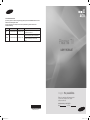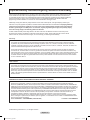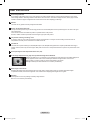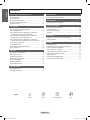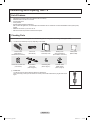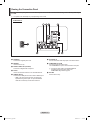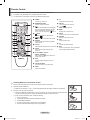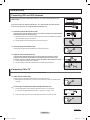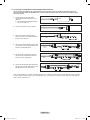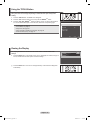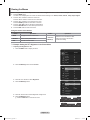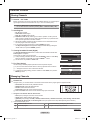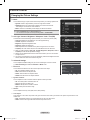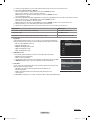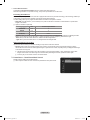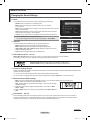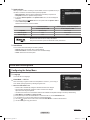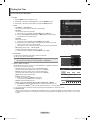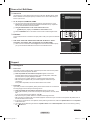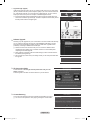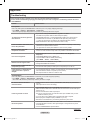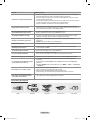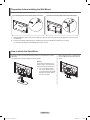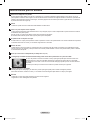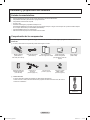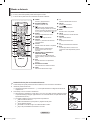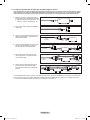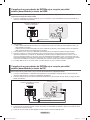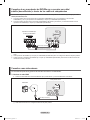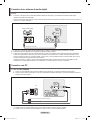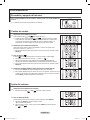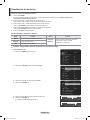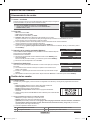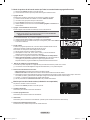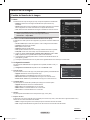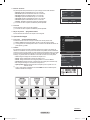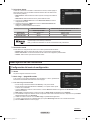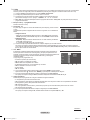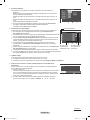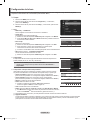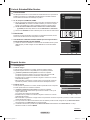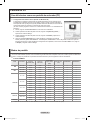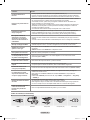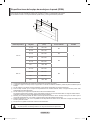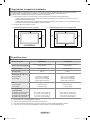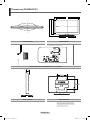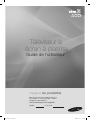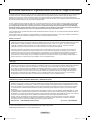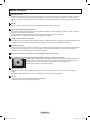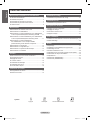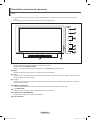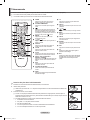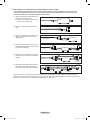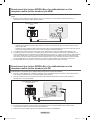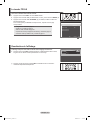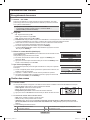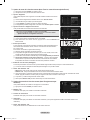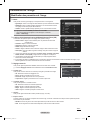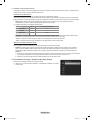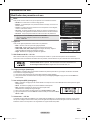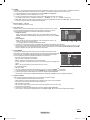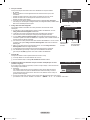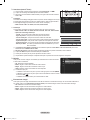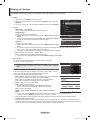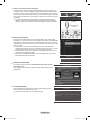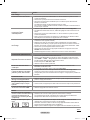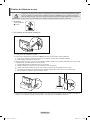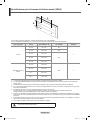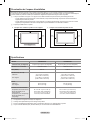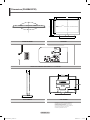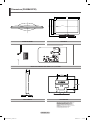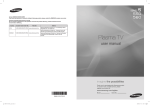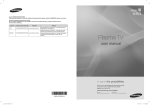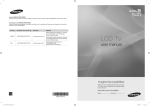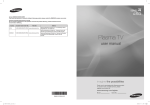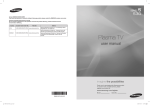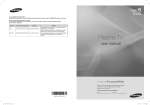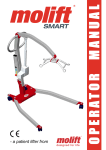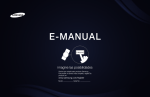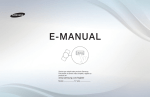Download Samsung BN68-02426A-00 User's Manual
Transcript
Contact SAMSUNG WORLD-WIDE If you have any questions or comments relating to Samsung products, please contact the SAMSUNG customer care center. Comment contacter Samsung dans le monde Si vous avez des suggestions ou des questions concernant les produits Samsung, veuillez contacter le Service Consommateurs Samsung. Country U.S.A CANADA Customer Care Center Web Site 1-800-SAMSUNG(726-7864) www.samsung.com/us 1-800-SAMSUNG(726-7864) www.samsung.com/ca Address Samsung Electronics America, Inc. 105 Challenger Road Ridgefield Park, NJ 07660-0511 Samsung Electronics Canada Inc., Customer Service 55 Standish Court Mississauga, Ontario L5R 4B2 Canada Samsung Electronique Canada Inc., Service à la Clientèle 55 Standish Court Mississauga, Ontario L5R 4B2 Canada Plasma TV user manual imagine the possibilities Thank you for purchasing this Samsung product. To receive more complete service, please register your product at www.samsung.com/register Model Serial No. BN68-02426A-00 BN68-02426A_Eng.indb 1 2009-09-10 �� 2:58:03 Important Warranty Information Regarding Television Format Viewing Wide screen format PDP Displays (16:9, the aspect ratio of the screen width to height) are primarily designed to view wide screen format full-motion video. The images displayed on them should primarily be in the wide screen 16:9 ratio format, or expanded to fill the screen if your model offers this feature and the images are constantly moving. Displaying stationary graphics and images on screen, such as the dark side-bars on nonexpanded standard format television video and programming, should be limited to no more than 5% of the total television viewing per week. Additionally, viewing other stationary images and text such as stock market reports, video game displays, station logos, web sites or computer graphics and patterns, should be limited as described above for all televisions. Displaying stationary images that exceed the above guidelines can cause uneven aging of PDP Displays that leave subtle, but permanent burned-in ghost images in the PDP picture. To avoid this, vary the programming and images, and primarily display full screen moving images, not stationary patterns or dark bars. On PDP models that offer picture sizing features, use these controls to view different formats as a full screen picture. Be careful in the selection and duration of television formats used for viewing. Uneven PDP aging as a result of format selection and use, as well as burned-in images, are not covered by your Samsung limited warranty. U.S.A Only The product unit accompanying this user manual is licensed under certain intellectual property rights of certain third parties. In particular, this product is licensed under the following US patents: 5,991,715, 5,740,317, 4,972,484, 5,214,678, 5,323,396, 5,539,829, 5,606,618, 5,530,655, 5,777,992, 6,289,308, 5,610,985, 5,481,643, 5,544,247, 5,960,037, 6,023,490, 5,878,080, and under US Published Patent Application No. 2001-44713-A1. This license is limited to private non-commercial use by end-user consumers for licensed contents. No rights are granted for commercial use. The license does not cover any product unit other than this product unit and the license does not extend to any unlicensed product unit or process conforming to ISO/IEC 11172-3 or ISO/IEC 13818-3 used or sold in combination with this product unit. The license only covers the use of this product unit to encode and/or decode audio files conforming to the ISO/IEC 11172-3 or ISO/IEC 13818-3. No rights are granted under this license for product features or functions that do not conform to the ISO/IEC 11172-3 or ISO/IEC 13818-3. Other countries The product unit accompanying this user manual is licensed under certain intellectual property rights of certain third parties. This license is limited to private non-commercial use by end-user consumers for licensed contents. No rights are granted for commercial use. The license does not cover any product unit other than this product unit and the license does not extend to any unlicensed product unit or process conforming to ISO/IEC 11172-3 or ISO/IEC 13818-3 used or sold in combination with this product unit. The license only covers the use of this product unit to encode and/or decode audio files conforming to the ISO/IEC 11172-3 or ISO/IEC 13818-3. No rights are granted under this license for product features or functions that do not conform to the ISO/IEC 11172-3 or ISO/IEC 13818-3. SAMSUNG ELECTRONICS NORTH AMERICAN LIMITED WARRANTY STATEMENT Subject to the requirements, conditions, exclusions and limitations of the original Limited Warranty supplied with Samsung Electronics (SAMSUNG) products, and the requirements, conditions, exclusions and limitations contained herein, SAMSUNG will additionally provide Warranty Repair Service in the United States on SAMSUNG products purchased in Canada, and in Canada on SAMSUNG products purchased in the United States, for the warranty period originally specified, and to the Original Purchaser only. The above described warranty repairs must be performed by a SAMSUNG Authorized Service Center. Along with this Statement, the Original Limited Warranty Statement and a dated Bill of Sale as Proof of Purchase must be presented to the Service Center. Transportation to and from the Service Center is the responsibility of the purchaser. Conditions covered are limited only to manufacturing defects in material or workmanship, and only those encountered in normal use of the product. Excluded, but not limited to, are any originally specified provisions for, in-home or on-site services, minimum or maximum repair times, exchanges or replacements, accessories, options, upgrades, or consumables. For the location of a SAMSUNG Authorized Service Center, please call toll-free: In the United States : 1-800-SAMSUNG (1-800-726-7864) In Canada : 1-800-SAMSUNG See the warranty card for more information on warranty terms. © 2009 Samsung Electronics Co., Ltd. All rights reserved. English - 2 BN68-02426A_Eng.indb 2 2009-09-10 �� 2:58:04 User Instructions Screen Image retention Do not display a still image (such as on a video game) on the plasma display panel for more than several minutes as it can cause screen image retention. This image retention is also known as “screen burn”. To avoid such image retention, refer to page 24 of this manual to reduce the degree of brightness and contrast of the screen when displaying a still image. Altitude The PDP can only operate normally at heights under 6500ft. Heat on the top of the Plasma TV The top side of the product may be hot after long periods of use as heat dissipates from the panel through the vent hole in the upper part of the product. This is normal and does not indicate any defect or operation failure of the product. However, children should be prevented from touching the upper part of the product. The product is making a ‘cracking’ noise. A ‘cracking’ noise may occur when the product contracts or expands due to a change in the surrounding environment such as temperature or humidity. This is normal and not a defect of the unit. Cell Defects The PDP uses a panel consisting of 2,360,000(HD-level) to 6,221,000(FHD-level) pixels which require sophisticated technology to produce. However, there may be a few bright or dark pixels on the screen. These pixels will have no impact on the performance of the product. Avoid operating the TV at temperatures below 41°F (5°C) A still image displayed too long may cause permanent damage to the PDP Panel. Watching the Plasma TV in 4:3 format for a long period of time may leave traces of borders displayed on the left, right and center of the screen caused by the difference of light emission on the screen. Playing a DVD or a game console may cause similar effects to the screen. Damages caused by the above effect are not covered by the Warranty. After-images on the Screen. Displaying still images from Video games and PC for longer than a certain period of time may produce partial after-images. To prevent this effect, reduce the ‘brightness’ and ‘contrast’ when displaying still images for a long time. Warranty Warranty does not cover any damage caused by image retention. Burn-in is not covered by the warranty. English - 3 BN68-02426A_Eng.indb 3 2009-09-10 �� 2:58:06 English Contents Connecting and Preparing Your TV Picture Control ■■ List of Features.......................................................................... 5 ■■ Checking Parts........................................................................... 5 ■■ Viewing the Control Panel.......................................................... 6 ■■ Viewing the Connection Panel................................................... 7 ■■ Remote Control.......................................................................... 8 ■■ Changing the Picture Settings. ................................................ 21 Connections ■■ Connecting VHF and UHF Antennas......................................... 9 ■■ Connecting Cable TV................................................................. 9 ■■ Connecting a DVD / Blu-Ray Player or Cable Box / Satellite receiver (Set-Top Box) via HDMI................................ 11 ■■ Connecting a DVD /Blu-Ray Player or Cable Box / Satellite receiver (Set-Top Box) via DVI................................... 11 ■■ Connecting a DVD / Blu-Ray Player or Cable Box / Satellite receiver (Set-Top Box) via Component cables........... 12 ■■ Connecting a Camcorder......................................................... 12 ■■ Connecting a VCR................................................................... 13 ■■ Connecting a Digital Audio System.......................................... 14 ■■ Connecting a PC...................................................................... 14 Operation ■■ Turning the TV On and Off....................................................... 15 ■■ Changing Channels. ................................................................ 15 ■■ Adjusting the Volume............................................................... 15 ■■ Using the TOOLS Button. ........................................................ 16 ■■ Viewing the Display.................................................................. 16 ■■ Viewing the Menus................................................................... 17 ■■ Plug & Play Feature................................................................. 18 Sound Control ■■ Changing the Sound Settings.................................................. 25 Function Description ■■ Configuring the Setup Menu.................................................... 26 ■■ Setting the Time....................................................................... 30 ■■ Source List / Edit Name........................................................... 31 ■■ Support. ................................................................................... 31 PC Display ■■ Using Your TV as a Computer (PC) Display. ........................... 33 ■■ Display Modes. ........................................................................ 33 Appendix ■■ Troubleshooting. ...................................................................... 34 ■■ Preparation before installing the Wall-Mount........................... 37 ■■ How to attach the Stand-Base................................................. 37 ■■ Securing the TV to the Wall. .................................................... 38 ■■ Wall Mount Kit Specifications (VESA)...................................... 39 ■■ Securing the Installation Space. .............................................. 40 ■■ Specifications........................................................................... 40 ■■ Dimensions (PN42B400P3D). ................................................. 41 ■■ Dimensions (PN50B400P3D)................................................... 42 Channel Control ■■ Storing Channels. .................................................................... 19 ■■ Managing Channels................................................................. 19 Symbol Press N O T Note One-Touch Button Tools English - 4 BN68-02426A_Eng.indb 4 2009-09-10 �� 2:58:06 Connecting and Preparing Your TV List of Features •• •• •• •• •• Adjustable picture settings that can be stored in the TV’s memory. Automatic timer to turn the TV on and off. A special sleep timer. V-Chip function. Excellent Digital Interface & Networking : With a built-in HD digital tuner, non-subscription HD broadcasts can be viewed with no Cable Box/Satellite receiver (Set-Top Box) needed. •• HDMI/DVI connection of your PC to this TV. •• SRS TruSurround HD provides a virtual surround system. Checking Parts Please make sure the following items are included with your TV. If any items are missing, contact your dealer. NN The items' color and shape may vary depending on the model. Remote Control (BN59-00857A) / AAA Batteries (4301-000103) Power Cord (3903-000144) Owner’s Instructions / Quick Setup Guide Warranty Card / Safety Guide Manual (Not available in all locations) Ferrite Core for Power Cord (3301-001305) Cover-Bottom / Screw (4ea) (Refer to page 37) Holder-Ring (4ea) (Refer to page 37) TV-Holder / Screw (BN96-10788A) (Refer to page 38) Cleaning Cloth (BN63-01798B) NN Ferrite Core The ferrite cores are used to shield the cables from interference. When connecting a cable, open the ferrite core and clip it around the cable near the plug as shown in the figure. Power Cord English - 5 BN68-02426A_Eng.indb 5 2009-09-10 �� 2:58:09 Viewing the Control Panel The buttons on the lower-right panel control your TV’s basic features, including the on-screen menu. To use the more advanced features, you must use the remote control. NN The product color and shape may vary depending on the model. NN If you touch the front panel button, the each button will be operated. 1 SOURCE E Toggles between all the available input sources (TV, AV, Component, HDMI1/DVI, HDMI2). In the on-screen menu, use this button as you use the ENTERE button on the remote control. 2 MENU Press to see an on-screen menu of your TV’s features. 3 + VOL – Press to increase or decrease the volume. In the on-screen menu, use the + VOL – buttons as you would use the ◄ and ► buttons on the remote control. 4 < CH > Press to change channels. In the on-screen menu, use the < CH > buttons as you would use the ▲ and ▼ buttons on the remote control. 5 POWER INDICATOR Blinks and turns off when the power is on and lights up in stand-by mode. 6 P (POWER) Press to turn the TV on and off. 7 REMOTE CONTROL SENSOR Aim the remote control towards this spot on the TV. 8 SPEAKERS English - 6 BN68-02426A_Eng.indb 6 2009-09-10 �� 2:58:09 Viewing the Connection Panel Use the connection panel jacks to connect A/V components that will be connected continuously, such as Blu-Ray DVD Players or a VCR. NN The product color and shape may vary depending on the model. TV Rear Panel 1 POWER IN Connects the supplied power cord. 6 DVI AUDIO IN Connect to the DVI audio output jack of an external device. 2 SERVICE Used for service only. 7 COMPONENT IN / AV IN Connects Component video / audio. The COMPONENT IN jack is also used as the AV IN jack. 3 DIGITAL AUDIO OUT (OPTICAL) Connects to a Digital Audio component. NN Connect the video cable to the COMPONENT IN 4 ANT IN Uses a 75Ω Coaxial connector for an Air/Cable Network. 5 HDMI IN 1(DVI), 2 Connect to the HDMI jack of a device with an HDMI output. -- HDMI 1 can also be used as a DVI connection with separate analog audio inputs. An optional HDMI/DVI cable will be necessary to make this connection. [Y/VIDEO] jack and the audio cable to the COMPONENT IN [R-AUDIO-L] jacks. 8 EX-LINK Used for service only. English - 7 BN68-02426A_Eng.indb 7 2009-09-10 �� 2:58:10 Remote Control You can use the remote control up to a distance of about 23 feet from the TV. NN The product color and shape may vary depending on the model. NN The performance of the remote control may be affected by bright light. 1 POWER Turns the TV on and off. # TV Selects the TV mode directly. 2 NUMERIC BUTTONS Press to change the channel. $ PRE-CH Tunes to the previous channel. 3 4 5 6 7 8 CH % Press to select additional channels (digital Press to change channels. and analog) being broadcast by the same ^ MENU station. For example, to select channel Displays the on-screen menu. “54-3”, press “54”, then press “ ” and “3”. & FAV.CH MUTE Press to switch to your favorite channels. Press to temporarily cut off the sound. * RETURN VOL Returns to the previous menu. Press to increase or decrease the volume. ( EXIT SOURCE Press to exit the menu. Press to display and select the available video sources. ) CC Controls the caption decoder. CH LIST Used to display Channel Lists on the screen. a MTS Press to choose stereo, mono or Separate TOOLS Audio Program (SAP broadcast). Use to quickly select frequently used functions. P▲ / DOWN▼ / LEFT◄ / 9 U RIGHT► / ENTER Use to select on-screen menu items and change menu values. 0 INFO Press to display information on the TV screen. ! COLOR BUTTONS Use these buttons in the Channel list. @ P.SIZE Picture size selection. ❑❑ Installing Batteries in the Remote Control 1. Lift the cover at the back of the remote control upward as shown in the figure. 2. Install two AAA size batteries. NN Make sure to match the “+” and “–” ends of the batteries with the diagram inside the compartment. 3. Close the cover as shown in the figure. NN Remove the batteries and store them in a cool, dry place if you won’t be using the remote control for a long time. (Assuming typical TV usage, the batteries should last for about one year.) NN If the remote control doesn’t work, check the following 1. Is the TV power on? 2. Are the plus and minus ends of the batteries reversed? 3. Are the batteries drained? 4. Is there a power outage or is the power cord unplugged? 5. Is there a special fluorescent light or neon sign nearby? English - 8 BN68-02426A_Eng.indb 8 2009-09-10 �� 2:58:11 Connections Connecting VHF and UHF Antennas If your antenna has a set of leads that look like this, see “Antennas with 300 Ω Flat Twin Leads” below. If your antenna has one lead that looks like this, see “Antennas with 75 Ω Round Leads.” If you have two antennas, see “Separate VHF and UHF Antennas.” ❑❑ Antennas with 300 Ω Flat Twin Leads If you are using an off-air antenna (such as a roof antenna or rabbit ears) that has 300 Ω twin flat leads, follow the directions below. 1. Place the wires from the twin leads under the screws on a 300-75 Ω adapter (not supplied). Use a screwdriver to tighten the screws. 2. Plug the adaptor into the ANT IN terminal on the back of the TV. ANT IN ❑❑ Antennas with 75 Ω Round Leads ANT IN Plug the antenna lead into the ANT IN terminal on the back of the TV. ❑❑ Separate VHF and UHF Antennas If you have two separate antennas for your TV (one VHF and one UHF), you must combine the two antenna signals before connecting the antennas to the TV. This procedure requires an optional combiner-adaptor (available at most electronics shops). 1. Connect both antenna leads to the combiner. 2. Plug the combiner into the ANT IN terminal on the bottom of the back panel. UHF VHF ANT IN UHF VHF Connecting Cable TV To connect to a cable TV system, follow the instructions below. ❑❑ Cable without a Cable Box Plug the incoming cable into the ANT IN terminal on the back of the TV. ANT IN NN Because this TV is cable-ready, you do not need a cable box to view unscrambled cable channels. ❑❑ Connecting to a Cable Box that Descrambles All Channels 1. Find the cable that is connected to the ANT OUT terminal on your cable box. NN This terminal might be labeled “ANT OUT”, “VHF OUT” or simply, “OUT”. ANT IN ANT OUT 2. Connect the other end of this cable to the ANT IN terminal on the back of the TV. ANT IN Continued... English - 9 BN68-02426A_Eng.indb 9 2009-09-10 �� 2:58:13 ❑❑ Connecting to a Cable Box that Descrambles Some Channels If your cable box descrambles only some channels (such as premium channels), follow the instructions below. You will need a two-way splitter, an RF (A/B) switch, and four lengths of Antenna cable. (These items are available at most electronics stores.) 1. Find and disconnect the cable that is connected to the ANT IN terminal on your cable box. NN This terminal might be labeled “ANT IN”, “VHF IN” or simply, “IN”. ANT IN 2. Connect this cable to a two-way splitter. Incoming cable 3. Connect an Antenna cable between the OUTPUT terminal on the splitter and the IN terminal on the cable box. 4. Connect an Antenna cable between the ANT OUT terminal on the cable box and the B–IN terminal on the RF(A/B) switch. Incoming cable Splitter Splitter Cable Box Incoming cable Splitter RF (A/B) Switch Cable Box 5. Connect another cable between the other OUT terminal on the splitter and the A–IN terminal on the RF (A/B) switch. Incoming cable Splitter Cable Box 6. Connect the last Antenna cable between the OUT terminal on the RF (A/B) switch and the ANT IN terminal on the rear of the TV. RF (A/B) Switch TV Rear Incoming cable Splitter ANT IN RF (A/B) Switch After you have made this connection, set the A/B switch to the “A” position for normal viewing. Set the A/B switch to the “B” position to view scrambled channels. (When you set the A/B switch to “B”, you will need to tune your TV to the cable box’s output channel, which is usually channel 3 or 4.) English - 10 BN68-02426A_Eng.indb 10 2009-09-10 �� 2:58:14 Connecting a DVD / Blu-Ray Player or Cable Box / Satellite receiver (Set-Top Box) via HDMI This connection can only be made if there is an HDMI Output jack on the external device. This connection will provide the highest quality picture. 1. Connect an HDMI Cable between the HDMI IN 1(DVI) or 2 jack on the TV and the HDMI jack on the DVD / Blu-Ray Player or Cable Box / Satellite receiver (Set-Top Box). TV Rear Panel DVD/Blu-Ray Player or Cable Box / Satellite receiver 1 HDMI Cable (Not supplied) NN What is HDMI? •• HDMI, or high-definition multimedia interface, is an interface that enables the transmission of digital audio and video signals using a single cable. •• The difference between HDMI and DVI is that the HDMI device is smaller in size and has the HDCP (High Bandwidth Digital Copy Protection) coding feature installed. NN Each DVD Player or Cable Box / Satellite receiver (Set-Top Box) has a different back panel configuration. NN The TV may not output sound and pictures may be displayed with abnormal color when DVD / Blu-Ray Player or Cable Box / Satellite receiver supporting HDMI versions older than 1.3 are connected. When connecting an older HDMI cable and there is no sound, connect the HDMI cable to the HDMI IN 1(DVI) jack and the audio cables to the DVI AUDIO IN jacks on the back of the TV. If this happens, contact the company that provided the DVD / Blu-Ray Player or Cable Box / Satellite receiver to confirm the HDMI version, then request an upgrade. NN HDMI cables that are not 1.3 may cause annoying flicker or no screen display. Connecting a DVD /Blu-Ray Player or Cable Box / Satellite receiver (Set-Top Box) via DVI This connection can only be made if there is a DVI Output jack on the external device. 1. Connect a HDMI/DVI Cable or DVI-HDMI Adapter between the HDMI IN 1(DVI) jack on the TV and the DVI jack on the DVD / Blu-Ray Player or Cable Box/Satellite receiver (Set-Top Box). 2. Connect Audio Cables between the DVI AUDIO IN jack on the TV and the DVD / Blu-Ray Player or Cable Box / Satellite receiver. TV Rear Panel DVD/Blu-Ray Player or Cable Box / Satellite receiver 2 Audio Cable (Not supplied) 1 HDMI/DVI Cable (Not supplied) NN Each DVD / Blu-Ray Player or Cable Box / Satellite receiver (Set-Top Box) has a different back panel configuration. NN When connecting a DVD Player or Cable Box / Satellite receiver (Set-Top Box), match the color of the connection terminal to the cable. NN When using an HDMI / DVI cable connection, you must use the HDMI IN 1(DVI) jack. English - 11 BN68-02426A_Eng.indb 11 2009-09-10 �� 2:58:16 Connecting a DVD / Blu-Ray Player or Cable Box / Satellite receiver (Set-Top Box) via Component cables The rear panel jacks on your TV make it easy to connect a DVD/Blu-Ray Player or Cable Box / Satellite receiver (Set-Top Box) to your TV. 1. Connect Component Cable between the COMPONENT IN [Y, PB, PR] jacks on the TV and the COMPONENT [Y, PB, PR] jacks on the DVD / Blu-Ray Player or Cable Box / Satellite receiver(Set-Top Box). 2. Connect Audio Cables between the COMPONENT IN [R-AUDIO-L] jacks on the TV and the AUDIO OUT jacks on the DVD / BluRay Player or Cable Box / Satellite receiver (Set-Top Box). TV Rear Panel DVD / Blu-Ray Player or Cable Box / Satellite receiver 2 Audio Cable (Not supplied) 1 Component Cable (Not supplied) NN Component video separates the video into Y (Luminance (brightness)), PB (Blue) and PR (Red) for enhanced video quality. NN Each DVD / Blu-Ray Player or Cable Box / Satellite receiver (Set-Top Box) has a different back panel configuration. NN When connecting a DVD / Blu-Ray Player or Cable Box / Satellite receiver (Set-Top Box), match the color of the connection terminal to the cable. Connecting a Camcorder The side and rear panel jacks on your TV make it easy to connect a camcorder to your TV. ❑❑ Using an HDMI Cable 1. Connect an HDMI Cable between the HDMI IN 1(DVI) or 2 jack on the TV and the HDMI jack on the camcorder. TV Rear Panel Camcorder 1 HDMI Cable (Not supplied) NN Each Camcorder has a different back panel configuration. English - 12 BN68-02426A_Eng.indb 12 2009-09-10 �� 2:58:18 Connecting a VCR ❑❑ Video Connection These instructions assume that you have already connected your TV to an antenna or a cable TV system (according to the instructions on pages 9~10). Skip step 1 if you have not yet connected to an antenna or a cable system. 1. Unplug the cable or antenna from the back of the TV. 2. Connect the cable or antenna to the ANT IN terminal on the back of the VCR. 3. Connect an Antenna Cable between the ANT OUT terminal on the VCR and the ANT IN terminal on the TV. 4. Connect a Video Cable between the AV IN [Y/VIDEO] jack on the TV and the VIDEO OUT jack on the VCR. 5. Connect Audio Cables between the AV IN [R-AUDIO-L] jacks on the TV and the AUDIO OUT jacks on the VCR TV Rear Panel VCR Rear Panel 2 3 Antenna cable (Not supplied) 5 Audio Cable (Not supplied) 4 Video Cable (Not supplied) NN If you have a “mono” (non-stereo) VCR, use a Y-connector (not supplied) to connect to the right and left audio input jacks of the TV. Alternatively, connect the cable to the “R” jack. If your VCR is stereo, you must connect two cables. NN Each VCR has a different back panel configuration. NN When connecting a VCR, match the color of the connection terminal to the cable. NN When connecting to AV IN, the color of the AV IN [Y/VIDEO] jack (Green) does not match the color of the video cable (Yellow). English - 13 BN68-02426A_Eng.indb 13 2009-09-10 �� 2:58:19 Connecting a Digital Audio System The rear panel jacks on your TV make it easy to connect a Digital Audio System(Home theater/Receiver) to your TV. 1. Connect an Optical Cable between the DIGITAL AUDIO OUT (OPTICAL) jacks on the TV and the Digital Audio Input (OPTICAL) jacks on the Digital Audio System. When a Digital Audio System is connected to the DIGITAL AUDIO OUT (OPTICAL) jack : Decrease the volume of the TV, and adjust the volume level with the system’s volume control. TV Rear Panel Digital Audio System Optical Cable (Not supplied) NN 5.1CH audio is possible when the TV is connected to an external device supporting 5.1CH. NN Each Digital Audio System has a different back panel configuration. NN When the receiver (home theater) is set to On, you can hear sound output from the TV’s Optical jack. When the TV is displaying a DTV(air) signal, the TV will send out 5.1 channel sound to the Home theater receiver. When the source is a digital component such as a DVD and is connected to the TV via HDMI, only 2 channel sound will be heard from the Home Theater receiver. If you want to hear 5.1 channel audio, connect the DIGITAL AUDIO OUT (OPTICAL) jack on the DVD / Blu-Ray player or Cable/ Satellite Box directly to an Amplifier or Home Theater, not the TV. Connecting a PC ❑❑ Using an HDMI Cable 1. Connect an HDMI/DVI cable between the HDMI IN 1(DVI) jack on the TV and the PC output jack on your computer. 2. Connect a 3.5 mm Stereo plug to 2RCA cable between the DVI AUDIO IN jack on the TV and the Audio Out jack of the sound card on your computer. TV Rear Panel PC 2 3.5 mm Stereo plug (Not supplied) 1 HDMI/DVI Cable (Not supplied) NN Each PC has a different back panel configuration. NN When connecting a PC, match the color of the connection terminal to the cable. NN When using an HDMI/DVI cable connection, you must use the HDMI IN 1(DVI) terminal. English - 14 BN68-02426A_Eng.indb 14 2009-09-10 �� 2:58:21 Operation Turning the TV On and Off Press the POWER button on the remote control. You can also use the POWER button on the TV. NN It may take a while for your TV to power on. Changing Channels ❑❑ Using the Channel Buttons Press the CH or CH button to change channels. or CH button, the TV changes channels in sequence. You will see all the channels that the TV has memorized. (The TV must have memorized at least three channels). You will not see channels that were either erased or not memorized. See page 19 to memorize channels. NN When you press the CH ❑❑ Using the Number Buttons Press the number buttons to go directly to a channel. For example, to select channel “27”, press “2”, then “7”. NN For quick channel change, press the number buttons, then press the ENTERE button. ❑❑ Using the “ ” Button The “ ” button is used to select stations that broadcast a digital signal. 1. For example, for Channel "7-1", press "7", then " ”, then "1". NN HD indicates the TV is receiving a Digital High Definition signal. SD indicates the TV is receiving a Standard Definition signal. NN For quick channel change, press the number buttons, then press the ENTERE button. ❑❑ Using the PRE-CH Button to select the Previous Channel 1. Press the PRE-CH button. The TV will switch to the last channel viewed. NN To quickly switch between two channels that are far apart, tune to one channel, then use the number button to select the second channel. Then use the PRE-CH button to quickly alternate between them. Adjusting the Volume ❑❑ Using the Volume Buttons 1. Press the VOL ❑❑ Using the or VOL button to increase or decrease the volume. MUTE Button At any time, you can cut off the sound using the MUTE button. 1. Press MUTE button and the sound cuts off. The will displayed on the screen. 2. To turn mute off, press the MUTE button again, or simply press the VOL VOL button. or English - 15 BN68-02426A_Eng.indb 15 2009-09-10 �� 2:58:22 Using the TOOLS Button You can use the TOOLS button to select your frequently used functions quickly and easily. The Tools menu changes depending on which external input mode you are viewing. 1. Press the TOOLS button. The Tools menu will appear. 2. Press the ▲/▼ button to select a menu, then press the ENTERE button. 3. Press the ▲/▼/◄/►/ ENTERE buttons to display, change, or use the selected items. For a more detailed description of each function, refer to the corresponding page. •• •• •• •• •• Picture Mode, see page 21 Sound Mode, see page 25 Sleep Timer, see page 30 Add to Favorite (or Delete from Favorite), see page 20 Switch to Cable (or Air), see page 19 Tools Picture Mode ◄ Standard Sound Mode : Custom Sleep Timer : Off ► Add to Favorite Switch to Cable Move Adjust Exit Viewing the Display The display identifies the current channel and the status of certain audio-video settings. 1. Press the INFO button on the remote control. The TV will display the channel, the type of sound, and the status of certain picture and sound settings. TV #1 DTV Air 13-1 1080i 16:9 English Dolby Digital Next Program Fri, Dec 19 2:05 am 1:55 am - 2:55 am M. Spillane’s Mike Hammer Bonocrunch Prison Break 2:55 am - 3:55 m OO Press the INFO button once more or wait approximately 10 seconds and it disappears automatically. English - 16 BN68-02426A_Eng.indb 16 2009-09-10 �� 2:58:22 Viewing the Menus Before using the TV, follow the steps below to learn how to navigate the menu in order to select and adjust different functions. 1. Press the MENU button. The main menu is displayed on the screen. Its left side has the following icons: Picture, Sound, Channel , Setup, Input, Support. 2. Press the ▲ or ▼ button to select one of the icons. Press the ◄ or ► button to access the icon’s sub-menu. 3. Press the ▲ or ▼ button to move to items in the menu. Press the ENTERE button to enter items in the menu. 4. Press the ▲/▼/◄/► button to change the selected items. Press the RETURN button to return to the previous menu. 5. Press the EXIT button to exit from the menu. Using the remote control buttons Button Operations MENU Display the main on-screen menu. RETURN Return to the previous menu. EXIT Exit the on-screen menu. Button ▲/▼/◄/►/ ENTERE Operations Move the cursor and select an item. Select the currently selected item. Confirm the setting. ❑❑ Example: Setting the TV’s Brightness in the Picture Menu Adjusting the Brightness to 80 1. Press the MENU button to display the menu. Picture Mode : Standard Cell Light :4 Contrast : 95 Brightness : 45 Sharpness : 50 Color : 50 Tint (G/R) : G50/R50 Mode :Standard Cell Light :4 Contrast : 95 Brightness : 45 Sharpness : 50 Color : 50 Tint (G/R) : G50/R50 Cell Light Contrast :4 : 95 Brightness : 45 Sharpness : 50 Color : 50 Tint (G/R) : G50/R50 2. Press the ENTERE button to select Picture. Picture 3. Press the ▲ or ▼ button to select Brightness. 4. Press the ENTERE button. ► Picture ► Advanced Settings Picture Options 5. Press the ◄ or ► button until the Brightness changes to 80. 6. Press the ENTERE button. NN Press the EXIT button to exit from the menu. Picture Reset ▲ Brightness 45 ▼ Move Adjust Enter Return ▲ Brightness 80 ▼ Move Adjust Enter Return English - 17 BN68-02426A_Eng.indb 17 2009-09-10 �� 2:58:23 Plug & Play Feature When the TV is initially powered on, basic settings proceed automatically and subsequently. NN The Screen Saver is activated if there is no remote control key input for longer than 1 minute while Plug & Play is running. NN The Screen Saver is activated if there is no operating signal for longer than 15 minutes. 1. Press the POWER button on the remote control. The message Menu Language, Store Demo, Channels, and Time will be set. is displayed. 2. Press the ENTERE button, then Select Language of the OSD. menu is automatically displayed. Press the ENTERE button. Press the ▲ or ▼ button to select language, then press the ENTERE button. The message Select ‘Home Use’ when installing this TV in your home. is displayed. 3. Press the ◄ or ► button to select Store Demo or Home Use, then press the ENTERE button. We recommend setting the TV to Home Use mode for the best picture in your home environment. Plug & Play Menu Language, Store Demo, Channels, and Time will be set. Start Enter Plug & Play Select the Antenna source to memorize. NN Store Demo mode is only intended for use in retail environments. Air Start Cable Start Auto If the unit is accidentally set to Store Demo mode and you want to return to Home Use (Standard): Press the Volume button on the TV. When the volume OSD is displayed, press and hold the MENU button on the TV for 5 seconds. Start Move Enter Skip Plug & Play 4. The message Select the Antenna source to memorize. is displayed. Press the ▲ or ▼ button to memorize the channels of the selected connection. Press the ENTERE button to select Start. Auto Program in Progress. Air : 8 Cable : -- DTV Air : -- DTV Cable : -- •• Air: Air antenna signal. •• Cable: Cable antenna signal. •• Auto: Air and Cable antenna signals. NN In Cable mode, you can select the correct signal source among STD, HRC, and IRC by pressing the ▲, ▼, ◄ or ► button, then press the ENTERE button. If you have Digital cable, select the cable system signal source for both Analog and Digital. Contact your local cable company to identify the type of cable system that exists in your particular area. Air 11 3% Stop Enter Skip Plug & Play Enjoy your TV. OK 5. The TV will begin memorizing all of the available channels. NN To stop the search before it has finished, press the ENTERE button with Stop selected. NN After all the available channels are stored, it starts to remove scrambled channels. The Auto program menu then reappears. Press the ENTERE button when channel memorization is complete. 6. The message Set the Clock Mode. is displayed. Press the ENTERE button. Press the ▲ or ▼ button to select Auto, then Press the ENTERE button. The message Set to daylight saving time. is displayed. If you select Manual, Set current date and time is displayed. For detailed descriptions about the Manual, refer to page 30. 7. Press the ▲ or ▼ button to select Off, On, or Auto, then press the ENTERE button. The image to select time zone in which you live is automatically displayed. 8. Press the ▲ or ▼ button to select the time zone, then press the ENTERE button. If you have received a digital signal, the time will be set automatically. If not, see page 30 to set the clock. 9. The brief instruction on How to get the best performance from your new HDTV. is displayed. Press the ENTER E button. NN This menu is available HD connection Guide in the Support menu. 10. Press the ENTERE button. The message Enjoy your TV. is displayed. When you have finished, press the ENTERE button. If you want to reset this feature... NN The Plug & Play feature is only available in the TV mode. Setup 1. Press the MENU button to display the menu. Press the ▲ or ▼ button to select Setup, then press the ENTERE button. 2. Press the ENTERE button again to select Plug & Play. For further details on setting up options, press the ENTERE button again. Plug & Play Language ► : English Time Game Mode : Off V-Chip Caption Melody : Medium English - 18 BN68-02426A_Eng.indb 18 2009-09-10 �� 2:58:24 Channel Control Storing Channels ❑❑ Antenna → Air / Cable TT Press the TOOLS button to display Tools menu. You can also switch the antenna by selecting Tools → Switch to Cable (or Air) Channel Before your television can begin memorizing the available channels, you must specify the type of signal source that is connected to the TV (i.e. an Air or a Cable system). Antenna : Air ► Auto Program Clear Scrambled Channel ❑❑ Auto Program Channel List •• Air: Air antenna signal. •• Cable: Cable antenna signal. •• Auto: Air and Cable antenna signals NN STD, HRC and IRC identify various types of cable TV systems. Contact your local cable company to identify the type of cable system that exists in your particular area. At this point the signal source has been selected. NN After all the available channels are stored, it starts to remove scrambled channels. The Auto program menu then reappears. NN If you want to stop Auto Programming, press the ENTERE button. The Stop Auto Program? message will be displayed. Select Yes by pressing the ◄ or ► button, then press the ENTERE button. Fine Tune ❑❑ Clearing Scrambled Channel (Digital) The Clear Scrambled Channel function is used to filter out scrambled channels after Auto Program is completed. This process may take up to 20~30 minutes. NN To stop searching scrambled channels: Press the ENTERE button to select Stop. Press the ◄ button to select Yes, then press the ENTERE button. NN This function is only available in Cable mode. Clear Scrambled Channel Removing scrambled channel. DTV Cable 122 3% Stop Enter ❑❑ Fine Tune (Analog) Use fine tuning to manually adjust a particular channel for optimal reception. NN If you do not store the fine-tuned channel in memory, adjustments are not saved. NN “*” will appear next to the name of fine-tuned channels. NN To reset the fine tuning setting, press the ▼ button to select Reset, then press the Return Fine Tune Fine Tuned Air 6* +5 Reset ENTERE button. Move Adjust Save Return Managing Channels ❑❑ Channel List Using this menu, you can Add / Delete or set Favorite channels and use the program guide for digital broadcasts. •• All Channels: Shows all currently available channels. •• Added Channels: Shows all added channels. •• Favorite: Shows all favorite channels. •• Programmed: Shows all current reserved programs. OO Press the CH LIST button on the remote control to bring up the channel lists. Using the Color buttons with the Channel List •• Green (Zoom): Enlarges or shrinks a channel number. •• Yellow (Select): Selects multiple channel lists. •• TTOOLS (Tools): Displays the Add (or Delete), Add to Favorite (or Delete from Favorite), Timer Viewing, Channel Name Edit, Select All, Deselect All, and Auto Program menus (The Options menus may differ depending on the situation.) NN Channel Status Display Icons ♥ A channel set as a Favorite. c A channel selected by pressing the yellow button. ) A reserved program ( A program currently being broadcast. Continued... English - 19 BN68-02426A_Eng.indb 19 2009-09-10 �� 2:58:25 ❑❑ Channel List Tools Menu (in All Channels / Added Channels / Favorite) NN Press the TOOLS button to use the option menu. NN Option menu items may differ depending on the channel status. Add / Delete 6 All Channels You can delete or add a channel to display the channels you want. NN All deleted channels will be shown on All Channels menu. NN A gray-colored channel indicates the channel has been deleted. NN The Add menu only appears for deleted channels. NN You can also delete a channel to the Added Channels or Favorite menu in the same manner. 6-1 Air ♥ TV #6 7 7-1 9 9-1 10 10-1 11-1 19 Air Add to Favorite / Delete from Favorite Air ♥ TV #7 Air ♥ TV #9 Air ♥ TV #10 ♥ TV #11 Air Zoom Select 6 TT Press the TOOLS button to display Tools menu. 6-1 All Channels You can set channels you watch frequently as favorites. You can also set the favorite channel by selecting Tools → Add to Favorite (or Delete from Favorite) NN The “♥” symbol will be displayed and the channel will be set as a favorite. NN All favorite channels will be shown on Favorite menu. Air OO To select the favorite channels you have set up, press the FAV.CH button on the remote control. T Tools Air ♥ TV #6 7 7-1 9 9-1 10 10-1 11-1 19 Delete Add to Favorite Timer Viewing Channel Name Edit Select All Auto Program Air ♥ TV #7 Air ♥ TV #9 Air ♥ TV #10 ♥ TV #11 Air Zoom Select Delete Add to Favorite Timer Viewing Channel Name Edit Select All Auto Program T Tools Timer Viewing 6 6-1 All Channels If you reserve a program you want to watch, the channel is automatically switched to the reserved channel in the Channel List; even when you are watching another channel. To reserve a program , set the current time first. NN Only memorized channels can be reserved. NN You can set the channel, month, day, year, hour and minute directly by pressing the number buttons on the remote control. NN Reserving a program will be shown on Programmed menu. NN Digital Program Guide and Viewing Reservation: When a digital channel is selected, and you press the ► button, the Program Guide for the channel appears. You can reserve a program according to the procedures described above. Air ♥ TV #6 7 7-1 9 9-1 10 10-1 11-1 19 Air Air ♥ TV #7 Air ♥ TV #9 Air ♥ TV #10 ♥ TV #11 Air Zoom Select Delete Add to Favorite Timer Viewing Channel Name Edit Select All Auto Program T Tools Channel Name Edit (Analog) Channels can labeled so that their call letters appear whenever the channel is selected. NN The names of digital broadcasting channels are automatically assigned and cannot be labeled. Select All / Deselect All •• Select All: You can select all the channels in the channel list. •• Deselect All: You can deselect all the selected channels in the channel list. NN You can perform the add / delete, add to Favorite / delete from Favorite function for multiple channels at the same time. Select the required channels and press the yellow button to set all the selected channels at the same time. NN The c mark appears to the left of the selected channels. NN You can only select Deselect All when there is a selected channel. ❑❑ Channel List Tools Menu (in Programmed) 9/20/2009 Programmed You can view, modify or delete a reservation. NN Press the TOOLS button to use the option menu. 5:02 pm 3 9/19/2009 5:20 pm Change Info Change Info Cancel Schedules Information Select All Select to change a viewing reservation. Cancel Schedules Air Zoom Select T Tools E Information Select to cancel a viewing reservation. Information Select to view a viewing reservation. (You can also change the reservation information.) Select All / Deselect All You can select (or deselect) all channels in the channel list. English - 20 BN68-02426A_Eng.indb 20 2009-09-10 �� 2:58:26 Picture Control Changing the Picture Settings ❑❑ Mode Picture You can select the type of picture which best corresponds to your viewing requirements. •• Dynamic: Select a high-definition picture for bright environments. •• Standard: Selects the optimal picture display for normal environments. This setting is convenient for most situations. •• Movie: Selects a comfortable picture display for dark environments. TT Press the TOOLS button to display Tools menu. You can also set the picture mode by selecting Tools → Picture Mode. ❑❑ Cell Light / Contrast / Brightness / Sharpness / Color / Tint (G/R) Picture Your television has several setting options that allow you to control the picture quality. •• Cell Light: Adjusts the pixel brightness. 10 is the brightest setting. •• Contrast: Adjusts the contrast level. •• Brightness: Adjusts the brightness level. •• Sharpness: Adjusts the sharpness. •• Color: Adjusts the color saturation of the picture using the bar on the screen. •• Tint (G/R): The closer to Red 100, the more saturated the red color becomes. NN When you make changes to Cell Light, Contrast, Brightness, Sharpness, Color or Tint (G/R), the OSD will be adjusted accordingly. NN Settings can be adjusted and stored for each external device you have connected to an input of the TV. NN The energy consumed during use can be significantly reduced if thebrightness level is lowered, which will reduce the overall running cost. Mode :Standard Cell Light :4 Contrast : 95 Brightness : 45 Sharpness : 50 Color : 50 Tint (G/R) : G50/R50 Mode : Standard Cell Light : 4 Contrast : 95 Brightness : 45 Sharpness : 50 Color : 50 Tint (G/R) : G50/R50 ► ► Advanced Settings ❑❑ Advanced Settings Advanced Settings You can adjust the detailed settings for your screen including the color and contrast. NN Advanced Settings is available in Standard or Movie mode. Black Tone You can select the black level on the screen to adjust the screen depth. •• Off: Turns the Black Adjust function off. •• Dark: Sets the black color depth to dark. •• Darker: Sets the black color depth to darker. •• Darkest: Sets the black color depth to darkest. Black Tone : Off Dynamic Contrast : Medium ► Gamma :0 Color Space : Native White Balance Flesh Tone :0 Edge Enhancement Move : On Enter Return Dynamic Contrast You can adjust the screen contrast so that the optimal contrast is provided. •• Off: Turns the Dynamic Contrast function off. •• Low: Sets Dynamic Contrast to low. •• Medium: Sets Dynamic Contrast to medium. •• High: Sets Dynamic Contrast to high. Gamma You can adjust the Primary Color (Red, Green, Blue) Intensity. Color Space Color Space is a color matrix composed of red, green and blue colors. Select your Favorite color space to experience the most natural color. •• Auto: Automatically sets the color range depending on the input video source. •• Native: Sets the color range wider than that of the input video source. Continued... English - 21 BN68-02426A_Eng.indb 21 2009-09-10 �� 2:58:27 White Balance You can adjust the color temperature for more natural picture colors. •• R-Offset: Adjust the low level red intensity. •• G-Offset: Adjust the low level green intensity. •• B-Offset: Adjust the low level blue intensity. •• R-Gain: Adjusts the high level red intensity. •• G-Gain: Adjusts the high level green intensity. •• B-Gain: Adjusts the high level blue intensity. •• Reset: Resets the default white balance. NN Changing the adjustment value will refresh the adjusted screen. Advanced Settings Black Tone : Off Dynamic Contrast : Medium Gamma :0 Color Space : Native White Balance Flesh Tone ► :0 Edge Enhancement : On Enter Move Return Flesh Tone You can emphasize the pink flesh tone in the picture. NN Changing the adjustment value will refresh the adjusted screen. Edge Enhancement → Off / On You can emphasize object boundaries in the picture. ❑❑ Picture Options Tint (G/R) You can select the most comfortable color tone for viewing. NN Warm1 or Warm2 is only activated when the picture mode is Movie. NN Settings can be adjusted and stored for each external device you have connected to an input of the TV. Picture Color Tone → Cool / Normal / Warm1 / Warm2 : G50/R50 Advanced Settings Picture Options ► Picture Reset Size Occasionally, you may want to change the size of the image on your screen. Your TV comes with six screen size options, each designed to work best with specific types of video input. Your satellite receiver may have its own set of screen sizes as well. In general, though, you should view the TV in 16:9 mode as much as possible. •• 16:9: Sets the picture to the 16:9 aspect ratio. •• Zoom1: Stretches the 16:9 aspect ratio picture vertically. •• Zoom2: Stretches the Zoom 1 picture vertically. •• Wide Fit: Stretches the picture both horizontally and vertically to display the optimal picture. •• 4:3: Sets the picture to the 4:3 aspect ratio. •• Screen Fit: Displays the full native HD signal that cannot be viewed using a normal TV. Picture Options Color Tone : Normal Size : 16:9 Digital NR : Auto HDMI Black Level : Normal Film Mode : Off ► Screen Burn Protection Move Enter Return OO Alternately, you can press the P.SIZE button on the remote control repeatedly to change the picture size. 16:9 Wide Fit Zoom1 Zoom2 4:3 Screen Fit Continued... English - 22 BN68-02426A_Eng.indb 22 Ajuste a pantalla Ajuste a pantalla Ajuste a pantalla Ajuste a pantalla Ajuste a pantalla Ajuste a pantalla 2009-09-10 �� 2:58:29 NN Temporary image retention may occur when viewing a static image on the set for more than two hours. NN After selecting Zoom1, Zoom2 or Wide Fit: Press the ◄ or ► button to select Position, then press the ENTERE button. Press the ▲ or ▼ button to move the picture up and down. Reset: Press the ◄ or ► button to select Reset, then press the ENTERE button. You can initialize the setting. NN After selecting Screen Fit in HDMI (1080i/1080p) or Component (1080i/1080p) mode, you made need to center the picture: Press the ◄ or ► button to select Position, then press the ENTERE button. Press the ▲, ▼, ◄ or ►button to move the picture. Reset: Press the ◄ or ► button to select Reset, then press the ENTERE button. The TV will be reset to 16:9. NN HD (High Definition): 16:9 - 1080i/1080p (1920x1080), 720p (1280x720) NN Settings can be adjusted and stored for each external device you have connected to an input of the TV. Input Source Picture Size ATV, Video, Component (480i, 480p), HDMI (480p) 16:9, Zoom1, Zoom2, 4:3 Component (720p) 16:9, Wide Fit, 4:3 DTV(1080i), Component (1080i, 1080p), HDMI (720p, 1080i, 1080p) 16:9, 4:3, Wide Fit, Screen Fit Digital NR Tint (G/R) Picture If the broadcast signal received by your TV is weak, you can activate the Digital Noise Reduction feature to help reduce any static and ghosting that may appear on the screen. •• Off: Turns the Digital NR function off. •• Low: Sets Digital NR to low. •• Medium: Sets Digital NR to medium. •• High: Sets Digital NR to high. •• Auto: Sets Digital NR to Auto. : G50/R50 Advanced Settings Picture Options ► Picture Reset HDMI Black Level You can directly select the black level on the screen to adjust the screen depth. •• Normal: The screen gets brighter. •• Low: The screen gets darker. NN This function is active only when an external device is connected to the TV via HDMI. HDMI Black Level function may not be compatible with all external devices. Film Mode The TV can be set to automatically sense and process film signals from all sources and adjust the picture for optimum quality. •• Off: Basic video image processing applied and No auto-detection for film-based programs. •• Auto: Automatically adjusts for the best image quality between film and video programs. NN Film mode is supported in TV, Video, Component (480i / 1080i) and HDMI (1080i). Picture Options Color Tone : Normal Size : 16:9 Digital NR : Auto HDMI Black Level : Normal Film Mode : Off ► Screen Burn Protection Move Enter Return Continued... English - 23 BN68-02426A_Eng.indb 23 2009-09-10 �� 2:58:30 Screen Burn Protection Configures the Screen Burn Protection options to prevent and reduce pixel burn. When an image remains in one position too long, it may cause a permanent burn on the screen. Preventing Screen Burn-in To reduce the possibility of screen burn, this unit is equipped with screen burn prevention technology. This technology enables you to set picture movement up/down (Vertical Line) and side to side (Horizontal Dot). The Time setting allows you to program the time between movement of the picture in minutes. •• Pixel Shift: Using this function, you can minutely move pixels on the PDP in horizontal or vertical direction to prevent afterimages on the screen. NN Optimum condition for pixel shift; Horizontal Item TV/AV/Component/HDMI 0~4 2 Vertical 0~4 2 Time(min.) 1~4 min. 2 min. •• Side Gray: When you watch TV with the screen ratio of 4:3, the screen is prevented from any damage by adjusting the white balance on both extreme left and right sides. To prevent the screen burn from happening, select Dark or Light. -- Dark: When you set the screen ratio to 4:3, it darkens the left and right sides. -- Light: When you set the screen ratio to 4:3, it brightens the left and right sides. Reducing the Effects of Screen Burn If screen burn has occurred, you can select scrolling to help remove screen burn artifacts. •• Scrolling: This function removes after-images on the screen by moving all the pixels on the PDP according to a pattern. Use this function when there are remaining after-images or symbols on the screen, especially when you displayed a still image on the screen for a long time. NN The after-image removal function has to be executed for a long time (approximately 1 hour) to effectively remove after- images on the screen. If the after-image is not removed after performing the function, repeat the function again. NN Press any key on the remote control to cancel this feature. ❑❑ Picture Reset → Reset Picture Mode / Cancel Advanced Settings Picture Resets all picture settings to the default values. NN Select a picture mode to be reset. The reset is performed for each picture mode. Picture Options Picture Reset ► English - 24 BN68-02426A_Eng.indb 24 2009-09-10 �� 2:58:30 Sound Control Changing the Sound Settings ❑❑ Mode Sound You can select the sound mode to best suit the programming you’re watching. •• Standard: This sound mode is for general purposes. •• Music: Music mode enables you to listen to music as if you are sitting in a concert hall. •• Movie: Movie mode enables you to experience live and full movie sound as if you are sitting in a movie theater. •• Clear Voice: Emphasizes voice over other sounds. Select this sound mode when watching news, soap operas, or documentaries. •• Custom: You can customize the sound settings to suit your personal preferences. Mode ❑❑ Equalizer The sound settings can be adjusted to suit your personal preferences. •• Mode: Selects the sound mode among the predefined settings. •• Balance L/R: Adjusts the balance between the right and left speaker. •• 100Hz, 300Hz, 1kHz, 3kHz, 10kHz (Bandwidth Adjustment): Adjusts the level of different bandwidth frequencies. •• Reset: Resets the equalizer settings to the default values. ► SRS TruSurround HD : Off Preferred Language : English Multi-Track Sound : Stereo Auto Volume : Off Speaker Select : TV Speaker TT Press the TOOLS button to display Tools menu. You can also configure the sound mode by selecting Tools → Sound Mode. : Costom Equalizer Equalizer Mode : Custom Balance L R 100Hz - + 300Hz - + 1kHz - + 3kHz - 10kHz - + + ▼ Move Adjust Enter Return ❑❑ SRS TruSurround HD → Off / On SRS TruSurround HD enables you to enjoy a virtual 5.1 Surround Sound effect over the TV's two speakers. This function provides not only rich deep bass also improves high frequency resolution. TruSurround HD, SRS and the symbol are trademarks of SRS Labs, Inc. TruSurround HD technology is incorporated under license from SRS Labs, Inc. ❑❑ Preferred Language (Digital) Digital-TV broadcasts are capable of simultaneous transmission of many audio tracks (for example, simultaneous translations of the program into foreign languages). NN You can only select the language from among the actual languages being broadcast. OO You can listen in a language other than the Preferred Language by pressing the MTS button on the remote control. ❑❑ Multi-Track Sound (MTS) (Analog) •• Mono: Choose for channels that are broadcasting in mono or if you are having difficulty receiving a stereo signal. •• Stereo: Choose for channels that are broadcasting in stereo. •• SAP: Choose to listen to the Separate Audio Program, which is usually a foreignlanguage translation. NN Depending on the particular program being broadcast, you can listen to Mono, Stereo, or SAP. OO Press the MTS button on the remote control repeatedly to select Mono, Stereo, or SAP. ❑❑ Auto Volume → Off / On Each broadcasting station has its own signal conditions, and so it is not easy to adjust the volume every time the channel is changed. This feature lets you automatically adjust the volume of the desired channel by lowering the sound output when the modulation signal is high or by raising the sound output when the modulation signal is low. Continued... English - 25 BN68-02426A_Eng.indb 25 2009-09-10 �� 2:58:31 ❑❑ Speaker Select Multi-Track Sound Sound When you watch TV with it connecting to a Home theater, turn the TV speakers off so you can listen to sound from the Home theater’s (external) speakers. •• External Speaker: Uses the external speakers(Home Theater) to output sound. •• TV Speaker: Uses the TV speakers to output sound. NN If you select External Speaker in the Speaker Select menu, the sound settings will be limited. NN The volume buttons and MUTE buttons do not operate when the Speaker Select is set to External Speaker. Please set the volume on your Home theater. : Stereo Auto Volume : Off Speaker Select : TV Speaker ► Sound Reset TV's Internal Speakers Audio Out (Optical, L / R Out) to Sound System TV / AV / Component / HDMI TV / AV / Component / HDMI TV Speaker Speaker Output Sound Output External Speaker Mute Sound Output Video No Signal Mute Mute Manufactured under license from Dolby Laboratories. Dolby and the double-D symbol are trademarks of Dolby Laboratories. ❑❑ Sound Reset You can restore the Sound settings to the factory defaults. •• Reset All: All the sound values return to default settings. •• Reset Sound Mode: Current sound values return to default settings. •• Cancel: Select the sound reset options. Function Description Configuring the Setup Menu ❑❑ Language Plug & Play Setup You can set the menu language. ❑❑ Game Mode → Off / On Language : English ► Time When connecting to a game console such as PlayStationTM or XboxTM, you can enjoy a more realistic gaming experience by selecting the game menu. Game Mode : Off V-Chip Caption When the Game Mode is On Melody : Medium Energy Saving : Off •• Picture mode is automatically changed to Standard and cannot be changed. •• Sound mode is automatically changed to Custom and cannot be changed. Adjust the sound using the equalizer. •• The Reset in the Sound menu is activated. Reset function initializes the Equalizer settings to the factory default setting. NN Game Mode is not available in regular TV mode. NN If the picture is poor when an external device is connected to the TV, check if Game Mode is On. NN If you display the TV menu in Game mode, the screen shakes slightly. NN The mark ( ) appears on the screen which means that Game Mode is on with the selected source. NN This function supports only game function. Continued... English - 26 BN68-02426A_Eng.indb 26 2009-09-10 �� 2:58:32 ❑❑ V-Chip The V-Chip feature automatically locks out programs that are deemed inappropriate for children. The user must enter a PIN (personal ID number) before any of the V-Chip restrictions are set up or changed. NN V-Chip function is not available in HDMI or Component mode. NN The default PIN number of a new TV set is ‘0-0-0-0’. NN If you forget the PIN, press the remote-control buttons in the following sequence, which resets the pin to ‘0-0-0-0’ : Power Off. → MMUTE → 8 → 2 → 4 → Power On. NN Allow all: Press to unlock all TV ratings. / Block all: Press to lock all TV ratings. V-Chip Lock → Off / On Turns the V-Chip function on/off. TV Parental Guidelines TV Parental Guidelines First, set up a personal identification number (PIN) and enable the V-Chip. Allow All Parental restrictions can be set up using either of two methods: The TV guidelines or the Block All MPAA rating. •• Base Categories -- TV-Y: Young children / TV-Y7: Children 7 and over / TV-G: General audience / TV-PG: Parental guidance / TV-14: Viewers 14 and over / TV-MA: Mature audience •• Sub-ratings -- All: Lock all TV ratings. / FV: Fantasy violence / V: Violence / S: Sexual situation Enter Return Move / L: Adult Language / D: Sexually Suggestive Dialog NN The V-Chip will automatically block certain categories that are more restrictive. For example, if you block TV-Y category, then TV-Y7 will automatically be blocked. Similarly, if you block the TV-G category, then all the categories in the young adult group will be blocked (TV-G, TV-PG, TV-14 and TVMA). The sub-ratings (D, L, S, V) work together similarly. MPAA Rating The MPAA rating system uses the Motion Picture Association of America (MPAA) system and its main application is for movies. When the V-Chip lock is on, the TV will automatically block any programs that are coded with objectionable ratings (either MPAA or TV-Ratings). •• G: General audience (no restrictions). •• PG: Parental guidance suggested. •• PG-13: Parents strongly cautioned. •• R: Restricted. Children under 17 should be accompanied by an adult. •• NC-17: No children under age 17. •• X: Adults only. •• NR: Not rated. NN While a particular category is selected, press the ENTERE button to activate it. The “ \ ” symbol will be displayed. Press the ENTERE button to block or unblock the category. NN The V-Chip will automatically block any category that is More restrictive. For example, if you block the PG-13 category, then R, NC-17 and X will automatically be blocked also. MPAA Rating Allow All Block All Move Enter Return Canadian English You can block TV programs depending on their Canadian English rating. •• C: Programming intended for children under age 8. •• C8+: Programming generally considered acceptable for children 8 years and over to watch on their own. •• G: General programming, suitable for all audiences. •• PG: Parental Guidance. •• 14+: Programming contains themes or content which may not be suitable for viewers under the age of 14. •• 18+: Adult programming. NN The V-Chip will automatically block any category that is More restrictive. For example, if you block G category, then PG, 14+ and 18+ will automatically be blocked also. Continued... English - 27 BN68-02426A_Eng.indb 27 2009-09-10 �� 2:58:32 Canadian French Canadian French You can block TV programs depending on their French Canadian rating. •• G: General •• 8 ans+: Programming generally considered acceptable for children 8 years and over to watch on their own. •• 13 ans+: Programming may not be suitable for children under the age of 13. •• 16 ans+: Programming is not suitable for children under the age of 16. •• 18 ans+: Programming restricted to adults. NN The V-Chip will automatically block any category that is More restrictive. For example, if you block 8 ans+ category, then 13 ans+, 16 ans+ and 18 ans+ will automatically be blocked also. Allow All Block All Move Downloadable U.S. Rating Parental restriction information can be used while watching DTV channels NN If information is not downloaded from the broadcasting station, the Downloadable U.S. NN NN NN NN Return Rating title Downloadable U.S. Rating NN Enter Humor Level ► 1/2 Rating menu is deactivated. Allow All DH MH Parental restriction information is automatically downloaded while watching DTV channels. Block All H It may take several seconds. VH The Downloadable U.S. Rating menu is available for use after information is downloaded EH from the broadcasting station. However, depending on the information from the broadcasting station, it may not be available for use. Parental restriction levels differ depending on the broadcasting station. The default Enter Return Move menu name and Downloadable U.S. Rating changes depending on the downloaded information. The number of The number of all rating information Even if you set the On-screen display to your desired language, the Downloadable U.S. current rating information Rating menu will appear in English only. The rating will automatically block certain categories that are more restrictive. NN The rating titles (For example: Humor Level..etc) and TV ratings (For example: DH, MH, H..etc) may differ depending on the broadcasting station. Change PIN You can change four-digit code to use the V-Chip function. NN The default PIN code for a new TV set is ‘0-0-0-0’. NN If you change the PIN code completely, the message PIN is changed successfully. is displayed. How to Reset the TV after the V-Chip Blocks a Channel (Emergency Escape) If the TV is tuned to a restricted channel, the V-Chip will block it. The screen will go blank and the following message will appear. 1. Enter your PIN. To resume normal viewing, tune to a different channel using CH > button. Under certain conditions (depending on the rating of the local TV programs) the V-Chip might lock out all the channels. In this case, use the V-Chip function for an “emergency escape”: NN If you forget the PIN, press the remote-control buttons in the following sequence, which resets the pin to ‘0-0-0-0’: Power Off. → MMUTE → 8 → 2 → 4 → Power On. Received Rating :TV-14/NL This channel is blocked by a Parental Lock. Please enter the PIN to unblock. CH Change 0~9 Enter PIN Continued... English - 28 BN68-02426A_Eng.indb 28 2009-09-10 �� 2:58:33 ❑❑ Caption (On-Screen Text Messages) NN The Caption feature doesn’t work in Component or HDMI modes. NN The availability of captions depends on the program being broadcast. OO Press the CC button on the remote control to turn the Caption On or Off. Analog Game Mode : Off V-Chip Setup The Analog Caption function operates in either analog TV channel mode or when a signal is supplied from an external device to TV. (Depending on the broadcasting signal, the Analog Caption function may operate on digital channels.) •• Caption Mode: Default, CC1~CC4, Text1~Text4 Caption ► Melody : Medium Energy Saving : Off Digital The Digital Captions function operates on digital channels. •• Caption Mode: Default, Service1~Service6, CC1~CC4, Text1~Text4 •• Digital Caption Options -- Size : You can select the caption font size. -- Font Style: You can select the caption font. -- Foreground Color: You can select the color of the captions. -- Background Color: You can select the background color for the captions. -- Foreground Opacity: You can select the opacity of the caption foreground. -- Background Opacity: You can select the opacity of the background for the captions. -- Return to Default: Returns to the default settings of the broadcasting station for the captions. NN NN NN NN NN Caption Caption : On Caption Mode : Default ► Digital Caption Options Move Enter Return Digital Caption Options are available only when Default and Service1~Service6 can be selected in Caption Mode. Service1~6 in digital caption mode may not be available depending on the broadcast. Default means to follow the standard set by the broadcaster. Foreground and Background cannot be set to have the same color. Foreground Opacity and Background Opacity cannot be both set to Transparent. ❑❑ Melody V-Chip Caption Setup A melody sound can be set to come on when the TV is powered On or Off. •• Off: Turns off the melody function. •• Low: Sets the melody volume to low. •• Medium: Sets the melody volume to medium. •• High: Sets the melody volume to high. NN The Melody does not play. -- When no sound is output from the TV because the MUTE button has been pressed, -- When no sound is output from the TV because the volume has been reduced to minimum with the VOL button. -- When the TV is turned off with the Sleep Timer function. Melody : Medium Energy Saving : Off ❑❑ Energy Saving This feature adjusts the brightness of the TV in order to reduce power consumption. When watching TV at night, set the Energy Saving mode option to High to reduce eye fatigue as well as power consumption. •• Off: Turns the Energy Saving function off. •• Low: Sets the Energy Saving function to low. •• Medium: Sets the Energy Saving function to medium. •• High: Sets the Energy Saving function to maximum. English - 29 BN68-02426A_Eng.indb 29 2009-09-10 �� 2:58:33 Setting the Time Setting the clock is necessary in order to use the various timer features of the TV. Also, you can check the time while watching the TV. (Just press the INFO button.) ❑❑ Time Plug & Play Language Setup 1. Press the MENU button to display the menu. 2. Press the ▲ or ▼ button to select Setup, then press the ENTERE button. 3. Press the ▲ or ▼ button to select Time, then press the ENTERE button. :English Time Game Mode Clock V-Chip •• Clock Mode → Auto / Manual You can set up the current time manually or automatically. •• Clock Set You can set the current time manually. NN This function is only available when Clock Mode is set to Manual. NN You can set the Month, Day, Year, Hour, or Minute directly by pressing the number buttons on the remote control. •• Time Zone Select your time zone. NN This function is only available when Clock Mode is set to Auto. NN Depending on the broadcast station and signal, the auto time may not be set correctly. If this occurs, set the time manually. NN The Antenna or cable must be connected in order to set the time automatically. ► : Off Caption Melody : Medium Energy Saving : Off Clock Clock Mode : Auto Clock Set Time Zone DST : Eastern : Off Move ► Enter Return •• DST (Daylight Saving Time) → Off / On / Auto Switches the Daylight Saving Time function on or off. NN This function is only available when Clock Mode is set to Auto. Sleep Timer The sleep timer automatically shuts off the TV after a preset time (30, 60, 90, 120, 150 and 180 minutes). TT Press the TOOLS button to display Tools menu. You can also set the sleep timer by selecting Tools → Sleep Timer Time Off Clock 30 min. Sleep Timer 60 min. 90 min. Timer 1 120 min. Timer 2 Timer 1 / Timer 2 / Timer 3 Use this feature to set the TV to turn on or off at a desired time. 3 different On/Off times can be set. You must set the clock first. •• On Time: Set the Hour, Minute, am/pm, and Activate/Inactivate. (To activate timer with the setting you’ve chosen, set to Activate.) •• Off Time: Set the Hour, Minute, am/pm, and Activate/Inactivate. (To activate timer with the setting you’ve chosen, set to Activate.) •• Volume: Set the required volume level. •• Antenna: Select Air or Cable. NN When you set the timer, Antenna is inactivated. If you want to set the Antenna, refer to page 19. •• Channel: Select the desired channel. •• Repeat: Select Once, Everyday, Mon~Fri, Mon~Sat, Sat~Sun, or Manual. NN When Manual is selected, press the ►button to select the desired day of the week. Press the ENTERE button over the desired day and the c mark will appear. 150 min. Timer 3 180 min. Move Enter Return Timer 1 On Time 12 00 am 00 am Inactivate Off Time 12 Volume 10 Repeat Inactivate Antenna Channel Air 3 Sun Mon Tue Wed The Fri Sat Once Move Adjust Enter Return NN You can set the hour, minute and channel by pressing the number buttons on the remote control. NN Auto Power Off When you set the timer On, the television will eventually turn off, if no controls are operated for 3 hours after the TV was turned on by the timer. This function is only available in timer On mode and prevents overheating, which may occur if a TV is on for too long time. English - 30 BN68-02426A_Eng.indb 30 2009-09-10 �� 2:58:34 Source List / Edit Name ❑❑ Source List Input Use to select TV or other external input sources such as DVD / Blu-Ray players / Cable Boxes / Satellite / receivers (Set-Top Box) connected to the TV. Use to select the input source of your choice. Source List Edit Name TV, AV, Component, HDMI1/DVI, HDMI2. NN You can choose only those external devices that are connected to the TV. In the Source List, connected inputs will be highlighted and sorted to the top. Inputs that are not connected will be sorted to the bottom. NN Using the TOOLS buttons on the remote with the Source list •• TTOOLS (Tools): Displays the Edit Name and Information menus. OO Press the SOURCE button on the remote control to view an external signal source. ❑❑ Edit Name You can name the device connected to the input jacks to make your input source selection easier. VCR / DVD / Cable STB / Satellite STB / PVR STB / AV Receiver / Game / Camcorder / PC / DVI PC / DVI / TV / IPTV / Blu-ray / HD DVD / DMA NN When a PC with a resolution of 640x480@60Hz is connected to the HDMI IN 1(DVI) port, you should set the HDMI1/DVI mode to PC in the Edit Name menu. Edit Name AV ---- Component VCR HDMI1/DVI DVD HDMI2 Cable STB Satellite STB PVR STB Move Enter Return Support ❑❑ Self Diagnosis If you think you have a picture problem, perform the picture test. Check the color pattern on the screen to see if the problem still exists. NN Does the problem still exist with this test photo? appears on the screen. If the test pattern does not appear or there is noise in the test pattern, select Yes If the test pattern is properly displayed, select No •• Yes: There may be a problem with the TV. Contact the Samsung Call center. •• No: There may be a problem with your external equipment. Please check your connections. If the problem still persists, refer to the external device’s user manual. Support Picture Test Self Diagnosis HD Connection Guide Contact Samsung Self Diagnosis Picture Test Sound Test Signal Strength Sound Test ▶ Software upgrade ► If you think you have a sound problem, please perform the sound test. You can check the sound by playing a built-in melody sound through the TV. NN Does the problem still exist with this sound test? appears on the screen. Move Enter Return If during the sound test you can hear sound only from one speaker or not at all, select Yes. If you can hear sound from the speakers, select No. •• Yes: There may be a problem with the TV. Contact the Samsung Call center. •• No: There may be a problem with your external equipment. Please check your connections. If the problem still persists, refer to the external device’s user manual. NN If you hear no sound from the TV’s speakers, before performing the sound test, make sure Speaker Select is set to TV speaker in the Sound menu. NN The melody will be heard during the test even if Speaker Select is set to External Speaker or the sound is muted by pressing the MUTE button. Continued... English - 31 BN68-02426A_Eng.indb 31 2009-09-10 �� 2:58:34 Signal Strength (Digital) Unlike analog channels, which can vary in reception quality from snowy to clear, digital (HDTV) channels have either perfect reception quality or you will not receive them at all. So, unlike analog channels, you cannot fine tune a digital channel. You can, however, adjust your antenna to improve the reception of available digital channels. NN If the signal strength meter indicates that the signal is weak, physically adjust your antenna to increase the signal strength. Continue to adjust the antenna until you find the best position with the strongest signal. Signal Strength OK Enter Return USB Drive TV Panel ❑❑ Software Upgrade ❑❑ HD Connection Guide A brief instruction on How to get the best performance from your new HDTV. is displayed. Follow the guide for the best connection method for your HD devices.. Self Diagnosis Support Samsung may offer upgrades for your TV’s firmware in the future. Please visit Samsung. com or contact the Samsung call center at 1-800-SAMSUNG (726-7864) to receive information about downloading upgrades and using a USB drive. Upgrades will be possible by connecting a USB drive to the USB port. NN Please be careful not to disconnect the power or remove the USB drive while upgrades are being applied. The TV will shut off and turn on automatically after completing the firmware upgrade. NN When software is upgraded, video and audio settings you have made will return to their default (factory) settings. NN We recommend you write down your settings so that you can easily reset them after the upgrade. Software upgrade ▶ HD Connection Guide Contact Samsung Software Upgrade Scanning for USB... It may take up to 30 seconds. HD Connection Guide How to get the best performance from your new HDTV. Step 1. Connect the HD box to the TV using the Component video (Red,Green, Blue) and audio (Red, White) cables or HDMI Cable. ▼ HD box ▼ HDMI Cable TV rear view Component Cable Step 2. Press the Source button on the Remote to select HDMI or Component Input. ● Depending on your location, HD programming may also be viewed using an off-air antenna. ●F or more details, please refer to HD Connections in the Owner Manual. Return ❑❑ Contact Samsung Contact Samsung You can know the Samsung Call center, website and information for product. NN You can move the previous or next page by pressing the ▲ or ▼ button. 1/2 Please contact Samsung if you are having problems operating this TV. Contact Samsung : - Call Center : 1-800-SAMSUNG (726-7864) - Web Site : www.samsung.com, then select your country. To obtain latest firmware of your TV, go to the Samsung website (www.samsung.com). www.samsung.com >“Support”> “Download Center” OK Page Up/Down Enter Return English - 32 BN68-02426A_Eng.indb 32 2009-09-10 �� 2:58:35 PC Display Using Your TV as a Computer (PC) Display Setting Up Your PC Software (Based on Windows XP) 1. 2. 3. 4. The Windows display-settings for a typical computer are shown below. The actual screens on your PC will probably be different, depending upon your particular version of Windows and your particular video card. However, even if your actual screens look different, the same basic set-up information will apply in almost all cases. (If not, contact your computer manufacturer or Samsung Dealer.) First, click on Control Panel on the Windows start menu. When the control panel window appears, click on Appearance and Themes and a display dialog-box will appear. When the control panel window appears, click on Display and a display dialog-box will appear. Navigate to the Settings tab on the display dialog-box. The correct size setting (resolution) Optimum: PN42B400P3D : 1024x768 pixels, PN50B400P3D : 1360x768 pixels If a verticalfrequency option exists on your display settings dialog box, the correct value is 60 or 60 Hz. Otherwise, just click OK and exit the dialog box. Display Modes If the signal from the system equals the standard signal mode, the screen is adjusted automatically. If the signal from the system doesn’t equal the standard signal mode, adjust the mode by referring to your videocard user guide; otherwise there may be no video. For the display modes listed below, the screen image has been optimized during manufacturing. HDMI/DVI Input Mode IBM MAC Resolution Horizontal Frequency (kHz) Vertical Frequency (Hz) Pixel Clock Frequency (MHz) Sync Polarity (H/V) PN42B400P3D PN50B400P3D 640 x 350 31.469 70.086 25.175 +/- ✓ ✓ 720 x 400 31.469 70.087 28.322 -/+ ✓ ✓ 640 x 480 35.000 66.667 30.240 -/- ✓ ✓ 832 x 624 49.726 74.551 57.284 -/- ✓ ✓ 31.469 59.940 25.175 -/- ✓ ✓ 37.861 72.809 31.500 -/- ✓ ✓ 37.500 75.000 31.500 -/- ✓ ✓ 37.879 60.317 40.000 +/+ ✓ ✓ 48.077 72.188 50.000 +/+ ✓ ✓ 46.875 75.000 49.500 +/+ ✓ ✓ 48.363 60.004 65.000 -/- ✓ ✓ 56.476 70.069 75.000 -/- ✓ ✓ 60.023 75.029 78.750 +/+ ✓ ✓ 1360 x 768 47.712 60.015 85.500 +/+ 720 x 576 35.910 59.950 32.750 -/+ 44.772 59.855 74.500 -/+ ✓ 56.456 74.777 95.750 -/+ ✓ 52.500 70.000 89.040 -/+ ✓ 640 x 480 VESA DMT 800 x 600 1024 x 768 VESA CVT VESA GTF 1280 x 720 1280 x 720 ✓ ✓ ✓ NN When using an HDMI/DVI cable connection, you must use the HDMI IN 1(DVI) terminal. English - 33 BN68-02426A_Eng.indb 33 2009-09-10 �� 2:58:36 Appendix Troubleshooting If the TV seems to have a problem, first try this list of possible problems and solutions. If none of these troubleshooting tips apply, visit samsung.com, then click on Support or call Samsung customer service at 1-800-SAMSUNG. Problem Possible Solution Poor picture First of all, please perform the Picture Test to confirm that your TV is properly displaying test image. * Go to Menu → Support → Self Diagnosis → Picture test If the test image is properly displayed, the poor picture may caused by the source or signal. TV image does not look as good as it did in the store. •• If you have an analog Cable/Satellite Box, upgrade to an HD Box. Use HDMI or Component cables to deliver HD picture quality. •• Cable/Satellite subscriber : Try HD (High Definition) stations from channel line up. •• Air/Cable Antenna connection: Try HD stations after performing Auto program NN Many HD channels are upscaled from SD (Standard Definition) contents. •• Adjust Cable/Sat box video output resolution to 1080i or 720p. Picture is distorted: macroblock,small block, dots,pixelization. •• Compression of video contents may cause picture distortion especially on fast moving pictures such as sports and action movies. •• Low signal level can cause picture distortion. This is not a TV problem. Wrong or missing color with Component connection. •• Make sure the Component cables are connected to the correct jacks. Incorrect or loose connections may cause color problems or the screen will be blank. Poor color or brightness. •• Adjust Picture options in the TV menu (Picture Mode, Color, Brightness, Sharpness). •• Adjust Energy Saving option in Setup menu. •• Try picture reset to view the default picture setting. (Go to Menu → Picture → Picture Reset) Dotted line on the edge of screen. •• If picture size is set to Screen fit, change to 16:9. •• Change cable/satellite box resolution. Picture is black and white with AV (Composite) input only. •• Connect video cable (Yellow) to Green jack of component input 1 of the TV. Picture freezes or is distorted when changing channels or picture is delayed. •• If connected with cable box, please try to reset cable box. (reconnect AC cord and wait until cable box reboots. It may take up to 20 minutes) •• Set output resolution of cable box to 1080i or 720p Sound Problem First of all, please perform the Sound Test to confirm that your TV audio is properly operating. * Go to Menu → Support → Self Diagnosis → Sound Test If the audio is OK, the sound problem may caused by the source or signal. No sound or sound is too low at maximum volume. •• Please check the volume of device (Cable/Sat Box, DVD, Blu-ray etc) connected to your TV. Then, adjust the TV volume accordingly. Picture is good but no sound. •• Set the Speaker Select option to TV speaker in the sound menu. •• Make sure audio cables from an external device are connected to correct audio input jacks on the TV. •• Check connected device's audio output option. Ex) You may need to change your cable box' audio option to HDMI when you have HDMI connected to your TV. •• If you are using a DVI to HDMI cable, a separate audio cable is required. •• Remove plug from headphone jack (if available on your TV). •• Reboot the connected device by reconnecting the device’s power cable. Noise from speaker. •• Check cable connections. Make sure a video cable is not connected to an audio input. •• For Antenna/Cable connection, check signal strength. Low signal level may cause sound distortion. •• Perform the Sound Test as explained above. Continued... English - 34 BN68-02426A_Eng.indb 34 2009-09-10 �� 2:58:36 Problem Possible Solution No Picture, No Video TV won't turn on. TV turns off automatically. No picture/Video. •• Make sure the AC power cord is plugged in securely to the wall outlet and the TV. •• Make sure the wall outlet is working. •• Try pressing the Power button on the TV to make sure the remote is working properly. If the TV turns on, it may be caused by Remote Control. To fix the Remote problem, refer to "Remote control does not work" below. •• •• •• •• Check if the Sleep Timer is set to On in the Setup menu. If connected the TV to your PC, check your PC power settings. Make sure the AC power cord is plugged in securely to the wall outlet and the TV. If there is no signal for about 10 ~ 15 minutes with Antenna/Cable connection, the TV will turn off. •• Check cable connections. (remove and reconnect all cables of TV and external devices) •• Set your external device's (Cable/Sat Box, DVD, Blu-ray etc) video output to match the connections to the TV input. For example, external device's output : HDMI , TV's input : HDMI. •• Make sure your connected device is powered on. •• Make sure to select the TV's correct source by pressing the SOURCE button on the remote control. •• Reboot the connected device by reconnecting the device’s power cable. RF (Cable/Antenna) Connection Cannot receive all channels. •• Make sure coaxial cable is connected securely. •• Please try Auto Program to add available channels to the channel list. Go to Menu → Channel → Auto Program then select Auto and make sure correct Cable TV signal type is set in the menu. There are 3 options. (STD, HRC and IRC) •• Verify Antenna is positioned correctly. No Caption on digital channels. •• Check Caption setup menu. Try changing Caption Mode Service 1 to CC1. •• Some channels may not have Caption data. Picture is distorted : macroblock,small block,dots,pixelization. •• Compression of video contents may cause picture distortion especially on fast moving pictures such as sports and action movies. •• Low signal level can cause picture distortion. This is not a TV problem. PC Connection “Not Supported Mode” message. •• Set your PC's output resolution so it matches the resolutions supported by the TV. PC is always shown on source list even if not connected. •• This is normal; PC is always shown on the source list even though a PC is not connected. Video is OK but there is no audio with HDMI connection. •• Check the audio output setting on your PC. Others Purple/green rolling horizontal bars and buzzing noise from the TV speakers with Component cable connection. Picture is not shown in full screen. Remote control does not work. •• Remove the left and right audio connections from the set-top-box. If the buzzing stops, this indicates that the set-top-box has a grounding issue. Replace the Component video cables with an HDMI connection. •• Black bars on each side will be shown on HD channels when displaying upscaled SD (4:3) contents. •• Black bars on Top & Bottom will be shown on movies that have aspect ratios different from your TV. •• Adjust picture size option on your external device or TV to full screen. •• Replace the remote control batteries with correct polarity (+ -). •• Clean the transmission window located on the top of the remote. •• Try pointing the remote directly at the TV from 5~6 feet away. Continued... English - 35 BN68-02426A_Eng.indb 35 2009-09-10 �� 2:58:36 Problem Possible Solution Plasma TV is making humming noise. •• Plasma TVs typically make a soft humming sound. This is normal. It’s caused by the electrical charges that are used to create the images on the screen. •• If the humming sound is loud, you may have set the brightness on the TV too high. Try setting the brightness lower. •• You can also have loud humming if the back of your Plasma TV is too close to a wall or other hard surface. Also try rerouting your connection cables. •• Improper installation of wall mount can create excessive noise. Image Retention (Burn In) Issue. •• To minimize the possibility of screen burn, this unit is equipped with screen burn reduction technology. Pixel Shift technology enables you to set picture movement up/ down (Vertical Line) and side to side (Horizontal Dot). Can not control TV power or volume with Cable/Sat box remote control. •• Program the Cable/Sat remote control to operate the TV. Refer to Cable/Sat user manual for SAMSUNG TV code. “Not Supported Mode” message. •• Check the supported resolution of the TV and adjust the external device's output resolution accordingly. Refer to resolution settings in this manual. Caption on TV menu is greyed out. •• Caption can not be selected in the TV menu when connected via HDMI or Component. •• Caption must be activated on the external device. Plastic smell from TV. •• This smell is normal and will dissipate over time. TV Signal Strength is unavailable in the Self Diagnostic Test menu. •• This function is only available with digital channels with an Antenna (RF/Coax) connection (Air or Cable). TV is tilted to right or left side. •• Remove the stand base from TV and reassemble. Can not assemble stand base. •• Make sure TV is placed on flat surface. If can not remove screws from TV, please use magnetized screw driver. Channel menu is grey out (unavailable). •• Channel menu is only available when TV source is selected (Antenna or Cable). Your settings are lost after 30 minutes or every time TV is turned off. •• If TV is in the Store Demo mode, it will reset audio and picture settings every 30 minutes. Please change from Store Demo mode to Home Use mode in the Plug & Play procedure. Press the SOURCE button to select TV mode, go to Menu → Setup → Plug & Play → EnterE Intermittent loss of audio or video. •• Check cable connections and reconnect. •• Can be caused by using overly rigid or thick cables. Make sure the cables are flexible enough for long term use. If wall mounting, we recommend using cables with 90 degree connectors. You may see small particles if you look closely at the edge of the bezel surrounding the TV screen. •• This is part of the product’s design and is not a defect. Input cables (Not supplied) HDMI HDMI/DVI Component Composite (AV) Coaxial (RF) English - 36 BN68-02426A_Eng.indb 36 2009-09-10 �� 2:58:38 Preparation before installing the Wall-Mount Case A. Installing the SAMSUNG Wall-Mount Case B. Installing another company’s Wall-Mount 1. Install the Wall Mount with a torque range of 15kgf·cm or less. Use care as the parts can be damaged if the torque is out of the specified range. 2.Accessory Kit contains Holder–Ring [②] for installing other company’s Wall-Mount on Samsung TV. (Case B) NN Screw down the hole [①] when installing wall-mount on the wall. How to attach the Stand-Base Using the screws for securing the stand base and the TV, firmly attach the TV to the stand base. (The exterior of the set may be different fr om the picture.) When mounting your TV on a wall, install the cover (➊) on the stand-base using two screws. Warning Firmly secure the stand to the TV before moving it, as the stand may fall and could cause serious injury. NN Two or more people should carry the TV. Never lay the TV on the floor because of possible damage to the screen. Always store the TV upright. English - 37 BN68-02426A_Eng.indb 37 2009-09-10 �� 2:58:42 경고 주의 Securing the TV to the Wall Pulling, pushing, or climbing on the TV may cause the TV to fall. In particular, ensure your children do not hang 경고 Caution over or destabilize the TV; doing so may cause the TV to tip over, causing serious injuries or death. Follow all safety 주의 precautions provided on the included Safety Flyer. For added stability, install the anti-fall device for safety purposes, as follows. Accessaries Holder-TV (1 item) / Screw 1 (M4X16) To prevent the TV from falling 1. Attach the TV-Holder to the TV by fastening the screws 1 (M4*16) into the holes in the center of the TV. NN 42˝, 50˝ : Unscrew a screw attached on the back of your TV before attaching the TV-Holder. NN Make sure to only use the supplied screw. 2. Firmly fasten the screws to the wall or cabinet where the TV is to be installed. Tie the TV-Holder attached to the TV and the screws fastened on the wall or cabinet so that the TV is fixed. NN Purchase the screws to be used on the wall or cabinet separately. NN Install the TV close to the wall so that it does not fall. NN When attaching the TV to the wall, tie the cord level with the ground or slanted downwards for safety purposes. NN Confirm that the cord or link does not come loose frequently. NN Before moving the TV, separate the connected cord first. Wall 3. Verify all connections are properly secured. Periodically check connections for any sign of fatigue or failure. If you have any doubt about the security of your connections, contact a professional installer. English - 38 BN68-02426A_Eng.indb 38 2009-09-10 �� 2:58:44 Wall Mount Kit Specifications (VESA) Install your wall mount on a solid wall perpendicular to the floor. When attaching to other building materials, please contact your nearest dealer. If installed on a ceiling or slanted wall, it may fall and result in severe personal injury. Product Family inch VESA Spec. (A * B) 19" ~22" 100 * 100 23"~29" 200 * 100 30"~40" 200 * 200 46"~55" 400 * 400 57"~70" 800 * 400 80" ~ 1400 * 800 42"~ 50" 400 * 400 58"~ 63" 600 * 400 70" ~ 800 * 400 80" ~ 1400 * 800 Standard Screw Quantity M4 M6 LCD-TV 4 PDP-TV NN NN NN NN M8 M8 4 The standard dimensions for wall mount kits are shown in the table above. When purchasing our wall mount kit, a detailed installation manual and all parts necessary for assembly are provided. Do not use screws longer than the standard dimension, as they may cause damage to the inside of the TV set. For wall mounts that do not comply with the VESA standard screw specifications, the length of the screws may differ depending on their specifications. NN Do not use screws that do not comply with the VESA standard screw specifications. Do not use fasten the screws too strongly, this may damage the product or cause the product to fall, leading to personal injury. Samsung is not liable for these kinds of accidents. NN Samsung is not liable for product damage or personal injury when a non-VESA or non-specified wall mount is used or the consumer fails to follow the product installation instructions. NN Our 57” and 63” models do not comply with VESA Specifications. Therefore, you should use our dedicated wall mount kit for this model. NN Do not exceed 15 degrees tilt when mounting this TV. Do not install your Wall Mount Kit while your TV is turned on. It may result in personal injury due to electric shock. English - 39 BN68-02426A_Eng.indb 39 2009-09-10 �� 2:58:45 Securing the Installation Space Keep the required distances between the product and other objects (e.g. walls) to ensure proper ventilation. Failing to do so may result in fire or a problem with the product due to an increase in the internal temperature of the product. Install the product so the required distances shown in the figure are kept. NN When using a stand or wall-mount, use parts provided by Samsung Electronics only. -- If you use parts provided by another manufacturer, it may result in a problem with the product or an injury due to the product falling. -- If you use parts provided by another manufacturer, it may result in a problem with the product or fire due to an increase in the internal temperature of the product due to poor ventilation. NN The appearance may differ depending on the product. When installing the product with a stand 10 cm 10 cm 10 cm When installing the product with a wall-mount 10 cm 10 cm 10 cm 10 cm 10 cm 10 cm 10 cm 10 cm 10 cm 10 cm 10 cm Specifications Model Name PN42B400P3D PN50B400P3D 42 inch (42.3 inches measured diagonally) 50 inch (49.9 inches measured diagonally) PC Resolution 1024x768 @ 60 Hz 1360x768 @ 60 Hz Sound (Output) 10W x 2 10W x 2 41.5 x 26.2 x 2.9 inches (1055 x 667.4 x 73.6 mm) 41.5 x 28.5 x 13.4 inches (1055 x 725.8 x 340.3 mm) 48.4 x 29.7 x 2.9 inches (1230.2 x 755.7 x 73.6 mm) 48.4 x 32.0 x 13.4 inches (1230.2 x 814 x 340.3 mm) 51.8 lbs (23.5 kg) 54.4 lbs (24.7 kg) 68.7 lbs (31.2 kg) 71.4 lbs (32.4 kg) 50 °F to 104 °F (10 °C to 40 °C) 10% to 80%, non-condensing -4 °F to 113 °F (-20 °C to 45 °C) 5% to 95%, non-condensing 50 °F to 104 °F (10 °C to 40 °C) 10% to 80%, non-condensing -4 °F to 113 °F (-20 °C to 45 °C) 5% to 95%, non-condensing Screen Size (Diagonal) Dimension (W x H x D) Body With stand Weight Body With stand Environmental Considerations Operating Temperature Operating Humidity Storage Temperature Storage Humidity NN NN NN NN This device is a Class B digital apparatus. Design and specifications are subject to change without prior notice. For the power supply and Power Consumption, refer to the label attached to the product. When using an HDMI/DVI cable connection, you must use the HDMI IN 1(DVI) terminal. English - 40 BN68-02426A_Eng.indb 40 2009-09-10 �� 2:58:45 Dimensions (PN42B400P3D) 41.5 21.1 26.3 28.6 37.0 25.2 TOP VIEW FRONT VIEW JACK PANEL DETAIL 7.2 x 3.7 inches 2.9 13.4 SIDE VIEW REAR VIEW NOTE: All drawings not necessarily to scale. Some dimensions are subject to change without prior notice. Refer to dimensions on each unit prior to performing any carpentry. Not responsible for typographical or printed errors. © 2009 Samsung Electronics America, Inc. English - 41 BN68-02426A_Eng.indb 41 2009-09-10 �� 2:58:46 Dimensions (PN50B400P3D) 48.4 24.6 29.8 32.0 43.7 25.2 TOP VIEW FRONT VIEW JACK PANEL DETAIL 7.2 x 3.7 inches 2.9 13.4 SIDE VIEW REAR VIEW NOTE: All drawings not necessarily to scale. Some dimensions are subject to change without prior notice. Refer to dimensions on each unit prior to performing any carpentry. Not responsible for typographical or printed errors. © 2009 Samsung Electronics America, Inc. English - 42 BN68-02426A_Eng.indb 42 2009-09-10 �� 2:58:46 Información importante sobre la garantía relativa al formato de visualización del televisor Las pantallas PDP con formato de pantalla panorámica (16:9, la relación de aspecto ancho:alto de la pantalla) están diseñadas principalmente para visualizar vídeos de movimiento de formato panorámico. En estas pantallas debe ver las imágenes en el formato 16:9 de pantalla panorámica o ampliadas para llenar la pantalla si el modelo tiene esta opción, y en movimiento constante. La visualización de imágenes y gráficos estáticos en la pantalla, como las barras oscuras laterales en programación y vídeos de televisión en formato estándar no ampliados, debe limitarse a no más del 5% del tiempo total de visualización del televisor por semana. Además, la visualización de otras imágenes estáticas y texto, como los informes de bolsa, pantallas de videojuegos, logotipos de emisoras, sitios Web o gráficos y dibujos de ordenador, deberá limitarse en todos los televisores como ya se ha descrito. La visualización de imágenes estáticas que supere los límites de las instrucciones anteriores puede producir un envejecimiento desigual de las pantallas PDP, lo que provocará una reproducción superpuesta sutil pero permanente de la imagen. Para evitarlo, varíe la programación y las imágenes y, sobre todo, visualice imágenes en movimiento a toda pantalla, no gráficos estáticos ni barras oscuras. En modelos de PDP que ofrezcan opciones para el tamaño de la imagen, utilice estos controles para ver los distintos formatos como imagen a toda pantalla. Tenga cuidado en la selección y duración de los formatos de televisión utilizados para la visualización. La garantía limitada de Samsung no cubre el envejecimiento desigual de la PDP como resultado de la selección y uso de formatos, así como otras imágenes retenidas. Sólo EE.UU. La unidad del producto que se incluye con este manual del usuario se suministra con licencia bajo derechos de propiedad intelectual de otras empresas. En concreto, este producto se suministra con licencia bajo las siguientes patentes de EE.UU.: 5,991,715, 5,740,317, 4,972,484, 5,214,678, 5,323,396, 5,539,829, 5,606,618, 5,530,655, 5,777,992, 6,289,308, 5,610,985, 5,481,643, 5,544,247, 5,960,037, 6,023,490, 5,878,080 y bajo el número de aplicación de patentes publicadas de EE.UU. 2001-44713-A1. Esta licencia está limitada al uso no comercial privado de consumidores que sean usuarios finales para contenido con licencia. No se otorga ningún derecho para uso comercial. La licencia no cubre ninguna unidad del producto que no sea ésta y la licencia no se extiende a ninguna unidad del producto o proceso sin licencia en conformidad con el ISO/IEC 11172-3 o ISO/IEC 13818-3 utilizada o vendida en combinación con esta unidad del producto. La licencia sólo cubre el uso de esta unidad para codificar y/o descodificar archivos de audio en conformidad con el ISO/IEC 11172-3 o ISO/IEC 13818-3. No se otorga ningún derecho bajo esta licencia para características o funciones del producto que no estén conformes con el ISO/IEC 11172-3 o ISO/IEC 13818-3. Otros países La unidad del producto que se incluye con este manual del usuario se suministra con licencia bajo derechos de propiedad intelectual de otras empresas. Esta licencia está limitada al uso no comercial privado de consumidores que sean usuarios finales para contenido con licencia. No se otorga ningún derecho para uso comercial. La licencia no cubre ninguna unidad del producto que no sea ésta y la licencia no se extiende a ninguna unidad del producto o proceso sin licencia en conformidad con el ISO/IEC 11172-3 o ISO/IEC 13818-3 utilizada o vendida en combinación con esta unidad del producto. La licencia sólo cubre el uso de esta unidad para codificar y/o descodificar archivos de audio en conformidad con el ISO/IEC 11172-3 o ISO/IEC 13818-3. No se otorga ningún derecho bajo esta licencia para características o funciones del producto que no estén conformes con el ISO/IEC 11172-3 o ISO/IEC 13818-3. DOCUMENTO DE GARANTÍA LIMITADA PARA NORTEAMÉRICA DE SAMSUNG ELECTRONICS De acuerdo con los requisitos, condiciones, exclusiones y limitaciones de la Garantía limitada original suministrada con los productos de Samsung Electronics (SAMSUNG), así como los requisitos, condiciones, exclusiones y limitaciones incluidos en el presente documento, SAMSUNG proporcionará adicionalmente un servicio de reparación de garantía en EE.UU. para los productos de SAMSUNG adquiridos en Canadá, y en Canadá respecto a los productos de SAMSUNG adquiridos en EE.UU., para el período de garantía especificado originalmente, y sólo para el comprador original. Las reparaciones en garantía descritas anteriormente deben realizarse en centros de servicio técnico autorizados de SAMSUNG. Junto con este documento, se debe presentar un documento de garantía limitada original y una factura con fecha como prueba de compra en el centro de servicio técnico. El transporte a y desde el centro de servicio técnico es responsabilidad del comprador. Las condiciones cubiertas se limitan solamente a defectos de fabricación en material y mano de obra, y sólo los que se hayan producido con un uso normal del producto. Excluidas, pero no limitadas a ellas, se encuentran las disposiciones originales especificadas para los servicios a domicilio o en las instalaciones de la empresa, tiempos máximos y mínimos de reparación, cambios o sustituciones, accesorios, opciones, actualizaciones o consumibles. Para conocer la ubicación de un centro de servicio técnico autorizado de SAMSUNG, llame al número gratuito indicado: En EE.UU.: 1-800-SAMSUNG (1-800-726-7864) En Canadá: 1-800-SAMSUNG Para obtener más información sobre los términos de la garantía, consulte la tarjeta de garantía. © 2009 Samsung Electronics Co., Ltd. Reservados todos los derechos. Español - 2 BN68-02426A_Spa.indd 2 2009-09-10 �� 3:01:58 Instrucciones para el usuario Retención de imágenes en la pantalla No deje imágenes fijas visibles (como las de un videojuego) en el panel de la pantalla de plasma durante mucho tiempo, ya que se podría producir la retención de la imagen en la misma. Este fenómeno de retención de imágenes también se denomina “quemadura de pantalla”. Para evitar dicha retención de la imagen, consulte la página 24 de este manual para reducir el grado de brillo y contraste de la pantalla al mostrar una imagen fija. Altitud La PDP sólo puede funcionar normalmente hasta altitudes de 2.000 metros. Calor en la parte superior del TV de plasma La parte superior del aparato puede calentarse tras un uso prolongado ya que el calor se disipa desde el panel a través de los orificios de ventilación de la parte superior. Esto es normal y no indica ningún defecto ni fallo de funcionamiento del aparato. No obstante, debe evitarse que los niños toquen la parte superior del aparato. El aparato emite una especie de crujido. El ruido similar a un crujido puede producirse cuando el aparato se contrae o se expande debido a un cambio ambiental de temperatura o humedad. Este hecho es normal y no se trata de ningún defecto en la unidad. Defecto de celda La PDP utiliza un panel compuesto de 1.230.000 (nivel SD) a 3.150.000 (nivel HD) píxeles que requieren una sofisticada tecnología para su producción. No obstante, puede que existan unos cuantos píxeles brillantes u oscuros en la pantalla. Estos píxeles no influirán en el rendimiento del aparato. Evite que el TV funcione a temperaturas por debajo de 41 °F (5 °C) La imagen fija visualizada durante demasiado tiempo puede causar daños permanentes en el panel de la PDP. Ver el TV de plasma en formato 4:3 durante un tiempo prolongado puede dejar rastros de bordes en la izquierda, derecha o centro de la pantalla causados por la diferencia de emisión de luz en la pantalla. La reproducción de un DVD o el uso de una consola de videojuegos pueden provocar un efecto similar en la pantalla. Los daños provocados por los efectos mencionados no quedan cubiertos por la garantía. Imágenes fantasma en la pantalla. Ver imágenes fijas de videojuegos y PC durante un periodo prolongado puede producir restos de imágenes parciales. Para evitar este efecto, reduzca el ‘brillo’ y el ‘contraste’ al mostrar imágenes fijas durante un tiempo prolongado. Garantía La garantía no cubre ningún daño causado por la retención de imágenes. La garantía no cubre el desgaste de la pantalla. Español - 3 BN68-02426A_Spa.indd 3 2009-09-10 �� 3:01:58 Español Índice Conexión y preparación del televisor Control de la imagen ■■ Listado de características.......................................................... 5 ■■ Comprobación de los componentes. ......................................... 5 ■■ Aspecto general del panel de control......................................... 6 ■■ Aspecto general del panel de conexiones................................. 7 ■■ Mando a distancia...................................................................... 8 ■■ Cambio del tamaño de la imagen............................................ 21 Conexiones ■■ Conexión de las antenas de VHF y UHF................................... 9 ■■ Conexión de la televisión por cable........................................... 9 ■■ Conexión de un reproductor de DVD/Blu-ray o receptor por cable/satélite (decodificador) a través de HDMI................ 11 ■■ Conexión de un reproductor de DVD/Blu-ray o receptor por cable/satélite (decodificador) a través de DVI.................... 11 ■■ Conexión de un reproductor de DVD/Blu-ray o receptor por cable/satélite (decodificador) a través de los cables de componentes............................................................................ 12 ■■ Conexión a una videocámara ................................................. 12 ■■ Conexión de un aparato de vídeo............................................ 13 ■■ Conexión de un sistema de audio digital................................. 14 ■■ Conexión a un PC.................................................................... 14 Funcionamiento ■■ Encendido y apagado del televisor.......................................... 15 ■■ Cambio de canales ................................................................. 15 ■■ Ajuste del volumen................................................................... 15 ■■ Uso del botón TOOLS.............................................................. 16 ■■ Visualización de la pantalla ..................................................... 16 ■■ Visualización de los menús...................................................... 17 ■■ Función Plug & Play................................................................. 18 Control del sonido ■■ Cambio de la configuración del sonido.................................... 25 Descripción de las funciones ■■ Configuración del menú de configuración................................ 26 ■■ Configuración de la hora.......................................................... 30 ■■ Lista de Entradas/Editar Nombre............................................. 31 ■■ Soporte técnico........................................................................ 31 Pantalla de PC ■■ Uso del televisor como una pantalla de ordenador (PC)......... 33 ■■ Modos de pantalla.................................................................... 33 Apéndice ■■ Resolución de problemas. ....................................................... 34 ■■ Preparación antes de instalar el montaje mural....................... 37 ■■ Cómo montar el soporte base.................................................. 37 ■■ Fijación del televisor a la pared. .............................................. 38 ■■ Especificaciones del equipo de montaje en la pared (VESA).. 39 ■■ Seguridad en el espacio de instalación. .................................. 40 ■■ Especificaciones...................................................................... 40 ■■ Dimensiones (PN42B400P3D). ............................................... 41 ■■ Dimensiones (PN50B400P3D). ............................................... 42 Control de los canales ■■ Almacenamiento de canales ................................................... 19 ■■ Gestión de los canales ............................................................ 19 Símbolos Pulse N O T Nota Botón de una pulsación Herramientas Español - 4 BN68-02426A_Spa.indd 4 2009-09-10 �� 3:01:59 Conexión y preparación del televisor Listado de características •• •• •• •• •• Valores ajustables de la imagen que se pueden almacenar en la memoria del televisor. Temporizador automático para encender o apagar el televisor. Temporizador de desconexión especial. Función V-chip. Excelente interfaz digital y capacidad de trabajo en red El sintonizador digital HD incorporado permite ver las emisiones HD que no exigen una suscripción sin que sea necesario disponer de un receptor de televisión por cable/satélite (decodificador). •• Conexión HDMI/DVI del PC con este televisor. •• SRS TruSurround HD proporciona un sistema surround virtual. Comprobación de los componentes Compruebe que los artículos siguientes vengan incluidos con su televisor. Si falta alguno, póngase en contacto con su distribuidor. NN El color y la forma de los componentes pueden variar según el modelo. Mando a distancia (BN59-00857A) / Pilas AAA (4301-000103) Cable de alimentación (3903-000144) Manual del usuario/ Guía de configuración rápida Tarjeta de garantía/ Manual de seguridad (No disponible en todos los lugares) Núcleo de ferrita para cable de alimentación (3301-001305) Cubierta inferior / Tornillos (4) (Consulte la página 37) Soportes anilla (4) (Consulte la página 37) Soporte TV / Tornillo (BN96-10788A) (Consulte la página 38) Paño de limpieza (BN63-01798B) NN Núcleo de ferrita El núcleo de ferrita se utiliza para proteger los cables de las interferencias. Cuando conecte un cable, abra el núcleo de ferrita y sujételo al cable cerca del enchufe, tal como se muestra en la ilustración. Cable de alimentación Español - 5 BN68-02426A_Spa.indd 5 2009-09-10 �� 3:02:01 Aspecto general del panel de control Los botones de la parte inferior derecha del panel controlan las funciones básicas del televisor, incluidos los menús en pantalla. Para utilizar las funciones más avanzadas debe usarse el mando a distancia. NN El color y la forma del producto pueden variar según el modelo. NN Si toca el botón del panel frontal, se activan los botones. 1 SOURCEE Cambia entre todas las fuentes de entrada disponibles ( TV, AV, Component, HDMI1/DVI, HDMI2). En el menú de la pantalla, utilice este botón del mismo modo que el botón ENTERE del mando a distancia. 2 MENU Púlselo para ver en pantalla un menú de las características del televisor. 3 + VOL – Púlselos para subir o bajar el volumen. En el menú de la pantalla, use los botones + VOL – del mismo modo que los botones ◄ y ► del mando a distancia. 4 < CH > Permiten cambiar de canal. En el menú de la pantalla, use los botones < CH > del mismo modo que los botones ▲ y ▼ del mando a distancia. 5 INDICADOR DE ENCENDIDO Parpadea y se apaga cuando se enciende el aparato y se ilumina en el modo en espera. 6 P (ENCENDIDO) Se pulsa para encender o apagar el televisor. 7 SENSOR DEL MANDO A DISTANCIA El mando a distancia debe dirigirse hacia este punto del televisor. 8 ALTAVOCES Español - 6 BN68-02426A_Spa.indd 6 2009-09-10 �� 3:02:01 Aspecto general del panel de conexiones Use los terminales del panel de conexión para conectar componentes de A/V que estarán disponibles permanentemente, como un reproductor de Blu-ray/DVD o un aparato de vídeo. NN El color y la forma del producto pueden variar según el modelo. Panel posterior del TV 1 POWER IN Permite conectar el cable de alimentación suministrado. 2 SERVICE Sólo para servicio. 6 DVI AUDIO IN Conexión para el terminal de salida de audio DVI de un dispositivo externo. 7 COMPONENT IN / AV IN Permite conectar el vídeo/audio de componentes. El terminal COMPONENT IN también se usa como terminal AV IN. 3 DIGITAL AUDIO OUT (OPTICAL) Se conecta al componente de audio digital. NN Conecte el cable de vídeo al terminal COMPONENT IN [Y/VIDEO] y el cable de audio a los terminales COMPONENT IN [R-AUDIO-L]. 4 ANT IN Usa un conector coaxial de 75 Ω para antena o red por cable. 5 HDMI IN 1(DVI), 2 Conexión para el terminal HDMI de un dispositivo que tenga salida HDMI. -- HDMI 1 se puede utilizar también como una conexión DVI con entradas de señales de audio analógicas independientes. Para realizar esta conexión se requiere un cable opcional HDMI/DVI. 8 EX-LINK Sólo para servicio. Español - 7 BN68-02426A_Spa.indd 7 2009-09-10 �� 3:02:02 Mando a distancia Puede utilizar el mando a una distancia del televisor de hasta 7 metros. NN El color y la forma del producto pueden variar según el modelo. NN El exceso de luz puede influir en el rendimiento del mando a distancia. 1 POWER Enciende y apaga el televisor. # TV Selecciona directamente el modo TV. 2 BOTONES NUMÉRICOS Permiten cambiar de canal. $ PRE-CH Sintoniza el canal anterior. 3 CH % Permite seleccionar canales adicionales Permiten cambiar de canal. (digitales y analógicos) emitidos por la misma emisora. Por ejemplo, para seleccionar el canal ^ MENU Muestra el menú en la pantalla. “54-3”, pulse “54” y después pulse “ ” y “3”. 4 MMUTE Interrumpe temporalmente el sonido. 5 VOL Permiten subir o bajar el volumen. 6 SOURCE Permite ver y seleccionar las fuentes de vídeo disponibles. 7 CH LIST Muestra las listas de canales en la pantalla. 8 TOOLS Permite seleccionar rápidamente las funciones que se usan con mayor frecuencia. & FAV.CH Permite sintonizar los canales favoritos. * RETURN Vuelve al menú anterior. ( EXIT Se pulsa para salir del menú. ) CC Controla el decodificador de subtítulos. a MTS Permite elegir estéreo, monoaural o un programa de audio independiente (emisión SAP). RRIBA▲/ABAJO▼/IZQUIERDA◄/ 9 A DERECHA►/ENTER Permiten seleccionar los elementos del menú en pantalla y cambiar los valores del menú. 0 INFO Muestra información en la pantalla del televisor. ! BOTONES DE COLORES Use estos botones en la lista de canales. @ P.SIZE Selección del tamaño de la imagen. ❑❑ Instalación de las pilas en el mando a distancia 1 2 3 Levante la tapa de la parte posterior del mando a distancia, como se muestra en la ilustración. Instale dos pilas de tamaño AAA. NN Asegúrese de respetar los extremos “+” y “–” de las pilas indicados en el diagrama del interior del compartimento. Cierre la tapa, como se muestra en la ilustración. NN Saque las pilas y guárdelas en un lugar fresco y seco si no va a utilizar el mando a distancia durante un período de tiempo prolongado. (Suponiendo un uso normal del televisor, las pilas deberían durar aproximadamente un año.) NN Si el mando a distancia no funciona, haga estas comprobaciones 1. ¿Está encendido el televisor? 2. ¿Están intercambiados los polos positivos y negativos de las pilas? 3. ¿Se han agotado las pilas? 4. ¿Ha habido un corte de energía o se ha desenchufado el cable? 5. ¿Hay en las proximidades un fluorescente o un neón? Español - 8 BN68-02426A_Spa.indd 8 2009-09-10 �� 3:02:03 Conexiones Conexión de las antenas de VHF y UHF Si su antena tiene un juego de cables con este aspecto, consulte “Antenas con cables planos dobles de 300 Ω” a continuación. Si la antena tiene un cable con este aspecto, consulte “Antenas con cables coaxiales de 75 Ω”. Si tiene dos antenas, consulte “Antenas de VHF y UHF separadas”. ❑❑ Antenas con cables planos dobles de 300 Ω Si utiliza una antena externa (de azotea o de “cuernos”) de cables planos dobles de 300 Ω, siga las indicaciones siguientes. 1. Coloque los hilos del cable doble bajo los tornillos de un adaptador de 300 a 75 Ω (no suministrado). Utilice un destornillador para apretar los tornillos. 2. Enchufe el adaptador en el terminal ANT IN de la parte posterior del televisor. ANT IN ❑❑ Antenas con cables coaxiales de 75 Ω ANT IN Enchufe el cable de la antena en el terminal ANT IN de la parte posterior del televisor. ❑❑ Antenas de VHF y UHF separadas Si dispone de dos antenas separadas para el televisor (una de VHF y otra de UHF), deberá combinar las señales de ambas antenas antes de conectarlas al televisor. Este procedimiento requiere un combinador-adaptador opcional (disponible en la mayoría de tiendas de electrónica). 1. Conecte los dos cables de antena al combinador. 2. Enchufe el combinador en el terminal ANT IN de la parte inferior del panel posterior. UHF VHF ANT IN UHF VHF Conexión de la televisión por cable Para conectar a un sistema de TV por cable, siga estas instrucciones. ❑❑ Cable sin decodificador de cable Enchufe el cable de entrada en el terminal ANT IN de la parte posterior del televisor. ANT IN NN Dado que el televisor tiene previsto el uso de televisión por cable, no se necesita un decodificador para ver canales de cable no codificados. ❑❑ Conexión al decodificador de cable que decodifica todos los canales 1. Busque el cable conectado al terminal ANT OUT de su decodificador de cable. NN Este terminal puede estar etiquetado como “ANT OUT”, “VHF OUT” o sencillamente ANT IN ANT OUT “OUT”. 2. Enchufe el otro extremo del cable en el terminal ANT IN de la parte posterior del televisor. ANT IN Continúa… Español - 9 BN68-02426A_Spa.indd 9 2009-09-10 �� 3:02:05 ❑❑ Conexión al decodificador de cable que decodifica algunos canales Si su decodificador de cable decodifica únicamente algunos canales (como, por ejemplo, canales de suscripción), siga las instrucciones que se incluyen a continuación. Necesitará un separador de señales de dos vías, un conmutador RF (A/B) y cuatro extensiones de cable de antena. (Estos artículos están disponibles en la mayoría de las tiendas de electrónica.) 1. Busque y desconecte el cable conectado al terminal ANT IN de su decodificador de cable. NN Este terminal puede estar etiquetado como “ANT IN”, “VHF IN” o sencillamente “IN”. ANT IN 2. Conecte este cable al separador de señales de dos vías. Cable de entrada 3. Conecte un cable de antena entre el terminal OUTPUT del separador y el terminal IN del decodificador de cable. Separador IN Cable de entrada CABLE OUT Separador Decodificador de cable 4. Conecte un cable de antena entre el terminal ANT OUT del decodificador de cable y el terminal B–IN del conmutador RF(A/B). A Cable de entrada IN B CABLE OUT Separador Decodificador de cable 5. Conecte otro cable entre el otro terminal OUT del separador y el terminal A–IN del conmutador RF (A/B). A Cable de entrada IN CABLE OUT Separador Decodificador de cable 6. Conecte el último cable de antena entre el terminal OUT del conmutador RF (A/B) y el terminal ANT IN de la parte posterior del televisor. RF (A/B) Conmutador B RF (A/B) Conmutador Parte posterior del televisor A Cable de entrada IN CABLE OUT B ANT IN Separador RF (A/B) Conmutador Una vez realizada esta conexión, ajuste el conmutador A/B a la posición “A” para la visualización normal. Ajuste el conmutador A/B en la posición “B” para ver los canales codificados. (Cuando ajuste el conmutador A/B en la posición “B”, necesitará sintonizar el TV con el canal de salida del receptor de cable, que normalmente es el canal 3 o 4). Español - 10 BN68-02426A_Spa.indd 10 2009-09-10 �� 3:02:06 Conexión de un reproductor de DVD/Blu-ray o receptor por cable/ satélite (decodificador) a través de HDMI Esta conexión sólo se puede realizar si hay un terminal de salida de HDMI en el dispositivo externo. Esta conexión proporciona una imagen de la mayor calidad. 1. Conecte un cable HDMI entre el terminal HDMI IN 1 (DVI) o 2 del televisor y el terminal HDMI del reproductor de DVD/Blu-ray o receptor por cable/satélite (decodificador). Panel posterior del TV Reproductor de DVD/Blu-ray o receptor por cable/satélite 1 Cable HDMI (No suministrado) NN ¿Qué es HDMI? •• HDMI, o interfaz multimedia de alta definición, es una interfaz que permite la transmisión de señales digitales de audio y de vídeo mediante un solo cable. •• La diferencia entre los dispositivos HDMI y DVI es que el HDMI es más pequeño y tiene instalada la función de codificación HDCP (protección alta de la copia digital del ancho de banda). NN Cada reproductor DVD o receptor por cable/satélite (decodificador) tiene una configuración diferente del panel posterior. NN Puede que el televisor no proporcione salida de sonido y muestre imágenes con colores anómalos si se han conectado reproductores DVD/Blu-ray o receptores por cable/satélite que admiten versiones de HDMI anteriores a la versión 1.3. Si se conecta un cable antiguo HDMI y no hay sonido, conecte el cable HDMI al terminal HDMI IN 1 (DVI) y los cables de audio a los terminales DVI AUDIO IN de la parte posterior del televisor. Si ocurriera esto, póngase en contacto con la empresa que suministró el reproductor de DVD/Blu-ray o receptor por cable/satélite para confirmar la versión HDMI y solicite una actualización. NN Los cables HDMI que no son 1.3 pueden causar un molesto parpadeo o que no se muestre la pantalla. Conexión de un reproductor de DVD/Blu-ray o receptor por cable/ satélite (decodificador) a través de DVI Esta conexión sólo se puede realizar si hay un terminal de salida de DVI en el dispositivo externo. 1. Conecte un cable HDMI/DVI o un adaptador de DVI-HDMI entre el terminal HDMI IN 1(DVI) del televisor y el terminal DVI del reproductor de DVD / Blu-ray o receptor por cable/satélite (decodificador). 2. Conecte los cables de audio entre el terminal DVI AUDIO IN del televisor y del reproductor de DVD / Blu-ray o receptor por cable/ satélite (decodificador). Reproductor de DVD/Blu-ray o receptor por cable/satélite Panel posterior del TV 2 Cablede audio (no suministrado) 1 Cable HDMI/DVI (no suministrado) NN Cada reproductor de DVD/Blu-ray o receptor por cable/satélite (decodificador) tiene una configuración diferente del panel posterior. NN Cuando conecte un reproductor de DVD o receptor de televisión por cable/satélite (decodificador), debe hacer coincidir los colores del terminal de conexión y del cable. NN Cuando se usa una conexión de cable HDMI/DVI, se debe conectar en el terminal HDMI IN 1(DVI). Español - 11 BN68-02426A_Spa.indd 11 2009-09-10 �� 3:02:08 Conexión de un reproductor de DVD/Blu-ray o receptor por cable/ satélite (decodificador) a través de los cables de componentes Los terminales del panel posterior del televisor facilitan la conexión de un reproductor de DVD/Blu-ray o receptor por cable/ satélite (decodificador) al TV. 1. Conecte los cables de los componentes entre los terminales COMPONENT IN [Y, PB, PR] del televisor y los terminales COMPONENT [Y, PB, PR] del reproductor de DVD/Blu-Ray o receptor por cable/satélite (decodificador). 2. Conecte los cables de audio entre los terminales COMPONENT IN [R-AUDIO-L] del televisor y los terminales AUDIO OUT del reproductor de DVD/Blu-Ray o receptor por cable/satélite (decodificador). Panel posterior del TV Reproductor de DVD/Blu-ray o receptor por cable/satélite 2 Cablede audio (no suministrado) 1 Cable de componentes (no suministrado) NN El vídeo de componentes divide las señales de vídeo en Y (Luminancia (brillo)), PB (azul) y PR (rojo) para mejorar la calidad del vídeo. NN Cada reproductor de DVD/Blu-ray o receptor por cable/satélite (decodificador) tiene una configuración diferente del panel posterior. NN Cuando conecte un reproductor de DVD/Blu-ray o receptor por cable/satélite (decodificador), debe hacer coincidir los colores del terminal de conexión y del cable. Conexión a una videocámara Los conectores del panel lateral y posterior del TV facilitan la conexión a una videocámara. ❑❑ Mediante el cable HDMI 1. Conecte un cable HDMI entre el terminal HDMI IN 1(DVI) o 2del televisor y el terminal HDMI de la videocámara. Panel posterior del TV Videocámara 1 Cable HDMI (No suministrado) NN Cada videocámara tiene una configuración diferente del panel posterior. Español - 12 BN68-02426A_Spa.indd 12 2009-09-10 �� 3:02:10 Conexión de un aparato de vídeo ❑❑ Conexión de vídeo En estas instrucciones se asume que ya ha conectado el TV a una antena o a un sistema de TV por cable (de acuerdo con las instrucciones de las páginas 9 y 10). Ignore el paso 1 si aún no ha conectado una antena o un sistema de cable. 1. Desenchufe el cable o la antena de la parte posterior del TV. 2. Enchufe el cable o la antena en el terminal ANT IN de la parte posterior del aparato de vídeo. 3. Conecte un cable de antena entre el terminal ANT OUT del aparato de vídeo y el terminal ANT IN del televisor. 4. Conecte un cable de vídeo entre el terminal AV IN [Y/VIDEO] del televisor y el terminal VIDEO OUT del aparato de vídeo. 5. Conecte cables de audio entre los terminales AV IN [R-AUDIO-L] del televisor y los terminales AUDIO OUT del aparato de vídeo Panel posterior del TV Panel posterior del vídeo 2 3 Cable de antena (no suministrado) 5 Cable de audio (no suministrado) 4 Cable de vídeo (no suministrado) NN Si tiene un vídeo “mono” (sin estéreo), use un conector Y (no suministrado) para conectar los terminales de entrada de audio derecho e izquierdo del TV. También se puede conectar el cable al terminal “R”. Si el vídeo es estéreo, tendrá que conectar dos cables. NN Cada aparato de vídeo tiene una configuración diferente del panel posterior. NN Cuando conecte un aparato de vídeo, debe hacer coincidir los colores del terminal de conexión y del cable. NN Cuando se conecta a AV IN, el color (verde) del terminal AV IN [Y/VIDEO] no coincide con el color (amarillo) del cable de vídeo. Español - 13 BN68-02426A_Spa.indd 13 2009-09-10 �� 3:02:11 Conexión de un sistema de audio digital Los terminales del panel posterior del televisor facilitan la conexión de un sistema de audio digital (Home Cinema/Receptor) al televisor. 1. Conecte un cable óptico entre los terminales DIGITAL AUDIO OUT (OPTICAL) y los terminales de entrada de audio digital (OPTICAL) del sistema de audio digital. Cuando un sistema de audio digital se conecta al terminal DIGITAL AUDIO OUT (OPTICAL): Reduzca el volumen del TV y ajuste el volumen con el control del sistema. Panel posterior del TV Sistema de audio digital Cable óptico (no suministrado) NN El audio de 5.1 canales es posible cuando el televisor está conectado a un dispositivo externo que admita 5.1 canales. NN Cada sistema de audio digital tiene una configuración diferente del panel posterior. NN Cuando el receptor (sistema Home Cinema) está activado, se puede oír la salida de sonido desde el terminal óptico del televisor. Cuando se ve la televisión a través de un DTV (aéreo), el televisor envía el sonido de 5.1 canales al receptor del sistema Home Cinema. Cuando la fuente es un componente digital, como un DVD, y está conectada al televisor a través de HDMI, sólo se oye el sonido de 2 canales del receptor del sistema Home Cinema. Si desea oír audio de 5.1 canales, conecte el terminal DIGITAL AUDIO OUT (OPTICAL) del reproductor de DVD/Blu-ray o del decodificador por cable/satélite directamente a un amplificador o un sistema de Home Cinema, no al televisor. Conexión a un PC ❑❑ Uso del cable HDMI/DVI 1. Conecte un cable HDMI/DVI entre el terminal HDMI IN 1(DVI) del televisor y el terminal de salida PC del ordenador. 2. Conecte un cable estéreo miniclavija de 3,5 mm entre el terminal DVI AUDIO IN del televisor y el terminal de salida de audio de la tarjeta de sonido del ordenador. Panel posterior del TV PC 2 Conector estéreo de 3,5 mm para el cable (no suministrado) 1 Cable HDMI/DVI (no suministrado) NN Cada ordenador tiene una configuración diferente del panel posterior. NN Cuando conecte un ordenador, debe hacer coincidir los colores del terminal de conexión y del cable. NN Cuando se usa una conexión de cable HDMI/DVI, se debe conectar en el terminal HDMI IN 1(DVI). Español - 14 BN68-02426A_Spa.indd 14 2009-09-10 �� 3:02:13 Funcionamiento Encendido y apagado del televisor Pulse el botón POWER del mando a distancia. También puede usar el botón POWER del televisor. NN El televisor puede tardar unos segundos en encenderse. Cambio de canales ❑❑ Utilización de los botones de canal Pulse los botones CH o CH para cambiar de canal. o CH , el televisor cambia los canales secuencialmente. Verá todos los canales que ha memorizado el TV. (Debe haber un mínimo de tres canales memorizados.) No verá los canales borrados o no memorizados. Consulte la página 19 para la memorización de los canales. NN Cuando se pulsan los botones CH ❑❑ Utilización de los botones numéricos Utilice los botones numéricos para ir directamente a un canal. Por ejemplo, para seleccionar el canal “27”, pulse “2” y “7”. NN Para cambiar rápidamente de canal, pulse los botones numéricos y después el botón ENTERE. ❑❑ Uso del botón “ ” El botón “ ” se utiliza para seleccionar emisoras que emitan con señal digital. 1. Por ejemplo, para seleccionar el canal “7-1”, pulse “7”, “ ”, “1”. NN HD indica que el televisor está recibiendo una señal digital de alta definición. SD indica que el televisor está recibiendo una señal digital de definición estándar. NN Para cambiar rápidamente de canal, pulse los botones numéricos y después el botón ENTERE. ❑❑ Utilización del botón PRE-CH para seleccionar el canal anterior 1. Pulse el botón PRE-CH. El televisor cambiará al último canal visualizado. NN Para cambiar rápidamente de un canal a otro que no es correlativo, sintonice un canal y utilice el botón numérico para seleccionar el segundo canal. A continuación, utilice el botón PRE-CH para alternar rápidamente entre ambos. Ajuste del volumen ❑❑ Utilización de los botones de volumen 1. Pulse los botones VOL o VOL para subir o bajar el volumen. ❑❑ Uso del botón M MUTE Puede interrumpir el sonido en cualquier momento pulsando el botón MMUTE. 1. Pulse el botón MMUTE y se desconectará el sonido. M se mostrará en la pantalla. 2. Para recuperar el sonido, vuelva a pulsar el botón MMUTE o pulse los botones VOL o VOL . Español - 15 BN68-02426A_Spa.indd 15 2009-09-10 �� 3:02:15 Uso del botón TOOLS Se puede usar el botón TOOLS para seleccionar rápida y fácilmente las funciones que se usan con más frecuencia. El menú Herramientas cambia según el modo de entrada externo que se está viendo. 1. Pulse el botón TOOLS. Aparece el menú Herramientas. 2. Pulse los botones ▲/▼ para seleccionar un menú y, a continuación, pulse el botón ENTERE. 3. Pulse los botones ▲/▼/◄/►/ENTERE para ver, cambiar o usar las opciones seleccionadas. Para ver una descripción más detallada de cada función, consulte la página correspondiente. •• •• •• •• •• Modo Imagen, página 21 Modo Sonido, página 25 Temporizador, página 30 Añadir a favoritos (o Borrar de favoritos), página 20 Cambiar a Cable (o a Aire), página 19 Herramientas Modo Imagen ◄ Normal Modo Sonido : Favorito Temporizador : Apagado ► Agregar a Favoritos Cambiar a Cable Mover Ajustar Salir Visualización de la pantalla La pantalla identifica el canal actual y el estado de algunos ajustes de audio-vídeo. 1. Pulse el botón INFO del mando a distancia. El televisor mostrará el canal, el tipo de sonido y el estado de ciertos ajustes de imagen y sonido. TV #1 Vie, Dic 19 2:05 am DTV Aire Dolby Digital M. Spillane’s Mike Hammer 13-1 Next Program 1080i 16:9 Español 1:55 am - 2:55 am Bonocrunch Prison Break 2:55 am - 3:55 am OO Pulse el botón INFO otra vez o espere unos 10 segundos y desaparecerá automáticamente. Español - 16 BN68-02426A_Spa.indd 16 2009-09-10 �� 3:02:15 Visualización de los menús Antes de utilizar el televisor, siga los pasos que se explican a continuación para aprender a desplazarse por el menú a fin de seleccionar y ajustar las diferentes funciones. 1. Pulse el botón MENU. El menú principal se muestra en la pantalla. En el lado izquierdo hay los siguientes iconos: Imagen, Sonido, Canal, Configuración, Entrada, Soporte técnico. 2. Pulse los botones ▲ o ▼ para seleccionar uno de los iconos. Pulse los botones ◄ o ► para acceder al menú secundario de los iconos. 3. Pulse los botones ▲ o ▼ para desplazarse por las opciones del menú. Pulse el botón ENTERE para acceder a los elementos del menú. 4. Pulse los botones ▲/▼/◄/► para cambiar los elementos seleccionados. Pulse el botón RETURN para volver al menú anterior. 5. Pulse el botón EXIT para salir del menú. Uso de los botones del mando a distancia Botón MENU RETURN EXIT Función Botón Mostrar el menú principal de la pantalla. Volver al menú anterior. ▲/▼/◄/►/ ENTERE Salir del menú en pantalla. Función Mover el cursor y seleccionar una opción. Seleccionar la opción marcada. Confirmar la configuración. ❑❑ Ejemplo: Configuración del brillo del televisor en el menú de imagen Ajuste del brillo a 80 Imagen 1. Pulse el botón MENU para ver el menú. Modo : Normal Luz de la celda :4 Contraste : 95 Brillo : 45 Definición : 50 Color : 50 Tinte (V/R) : V50/R50 2. Pulse el botón ENTERE para seleccionar Imagen. Imagen Imagen 3. Pulse los botones ▲ o ▼ para seleccionar Brillo. 4. Pulse el botón ENTERE. Modo :Normal Luz de la celda :4 Contraste : 95 Brillo : 45 Definición : 50 Color : 50 Tinte (V/R) : V50/R50 Luz de la celda Contraste :4 : 95 Brillo : 45 Definición : 50 Color : 50 Tinte (V/R) : V50/R50 ► ► Configuración avanzada Opciones de imagen Reinicio de la imagen 5. Pulse los botones ◄ o ► hasta que el brillo cambie a 80. 6. Pulse el botón ENTERE. NN Pulse el botón EXIT para salir del menú. ▲ Brillo 45 ▼ Mover Ajustar Ingresar ▲ Brillo Regresar 80 ▼ Mover Ajustar Ingresar Regresar Español - 17 BN68-02426A_Spa.indd 17 2009-09-10 �� 3:02:16 Función Plug & Play Cuando el televisor se enciende por primera vez, los valores se inician correlativamente de forma automática. NN El salvapantallas se activa si durante más de 1 minuto no hay ninguna entrada desde el teclado del mando a distancia mientras Plug & Play está en ejecución. NN El salvapantallas se activa si durante más de 15 minutos no se detecta ninguna señal de funcionamiento. Plug & Play 1. Pulse el botón POWER del mando a distancia. Aparece el mensaje Menu Language, Store Demo, Channels and Time will be set. Menu Language, Store Demo, Channels, and Time will be set. 2. Pulse el botón ENTERE y aparecerá automáticamente el menú Select Language of the OSD. Iniciar Pulse el botón ENTERE. Pulse los botones ▲ o ▼ para seleccionar el idioma y, a continuación, pulse el botón ENTERE. Se muestra el mensaje Define el idioma del menú.. Ingresar 3. Pulse los botones ◄ o ► para seleccionar Demo comercio o Uso domiciliario y, a continuación, Plug & Play pulse el botón ENTERE. Seleccionar las antenas que desea memorizar. Es recomendable configurar el televisor en el modo Uso domiciliario para obtener la mejor imagen en un entorno doméstico. Iniciar Aire Iniciar Cable NN El modo Demo comercio sólo es necesario en los entornos comerciales. Si accidentalmente se configura la unidad en el modo Demo comercio y se desea volver a Auto Iniciar Uso domiciliario (normal): Pulse el botón del volumen del televisor. Cuando se muestra la U Mover OSD del volumen, mantenga pulsado el botón MENU del televisor durante 5 segundos. Ingresar Omitir 4. Se muestra el mensaje Seleccione fuente de antena para guardar. Plug & Play Pulse los botones ▲ o ▼ para memorizar los canales de conexión seleccionada. Pulse el botón La programación automática está en progreso. ENTERE para seleccionar Iniciar. Aire : 8 DTV Aire : -- Aire 11 Cable : -DTV Cable : -- •• Aire: Señal de antena aérea. 3% •• Cable: Señal de antena de cable. •• Auto: Señales de antena aérea y por cable. Detener NN En el modo Cable puede seleccionar el origen de señal correcto entre STD, HRC e IRC con Omitir los botones ▲, ▼, ◄ o ►; a continuación, pulse el botón ENTERE. Si tiene cable digital, Ingresar seleccione la fuente de la señal del sistema de cable para analógica y para digital. Póngase Plug & Play en contacto con su proveedor de cable para averiguar el tipo de sistema de cable existente en su zona. Disfrute de su TV. 5. El TV empezará a memorizar todos los canales disponibles. NN Para detener la búsqueda antes de que finalice, pulse el botón ENTERE con Detener Aceptar seleccionado. NN Una vez guardados todos los canales disponibles, se inicia la eliminación de los canales codificados. Vuelve a mostrarse el menú de programación automática. Pulse el botón ENTERE cuando se complete la memorización de canales. 6. Aparece automáticamente el mensaje Configure el modo de Reloj. Pulse el botón ENTERE. Pulse los botones ▲ o ▼ para seleccionar Auto y, a continuación, pulse el botón ENTERE. Se muestra el mensaje Configurar la hora de verano. Si selecciona Manual, se muestra Configurar fecha y hora actuales. Para obtener información detallada sobre Manual, consulte la página 30. 7. Pulse los botones ▲ o ▼ para seleccionar Apagado, Encendido o Auto y, a continuación, pulse el botón ENTERE. Aparece automáticamente la imagen para seleccionar la zona horaria donde usted vive. 8. Pulse los botones ▲ o ▼ para seleccionar la zona horaria y, a continuación, pulse el botónENTERE. Si ha recibido una señal digital, se ajustará la hora automáticamente. En caso negativo, consulte la página 30 para ajustar el reloj. 9. Se muestra una breve instrucción sobre How to get the best performance from your new HDTV. Pulse el botón ENTERE. NN Puede acceder a la Guía de conexión HD en el menú Soporte técnico. 10. Pulse el botón ENTERE. Aparecerá el mensaje Disfrute de su TV. Cuando termine, pulse el botón ENTERE. Si desea reiniciar esta función... NN La función Plug & Play está disponible sólo en el modo TV. Configuración 1. Pulse el botón MENU para ver el menú. Pulse los botones ▲ o ▼ para seleccionar Configuración y, a continuación, pulse el botón ENTERE. 2. Pulse de nuevo el botón ENTERE para seleccionar Plug & Play. Para obtener más información sobre las opciones de configuración, vuelva a pulsar el botón ENTERE. Plug & Play Idioma ► : Español Tiempo Modo Juego : Apagado V-Chip Subtítulo Melodía : Medio Español - 18 BN68-02426A_Spa.indd 18 2009-09-10 �� 3:02:17 Control de los canales Almacenamiento de canales ❑❑ Antena → Aire/Cable Antes de empezar a memorizar los canales disponibles, debe indicar el tipo de origen de la señal conectada al TV (es decir, antena o sistema de cable). También puede cambiar de antena seleccionando Herramientas → Cambiar a Cable (o Aire) Canal TT Pulse el botón TOOLS para mostrar el menú Herramientas. Antena : Aire ► Prog. Auto Borrar canal encriptado Lista de canales ❑❑ Prog. Auto Sintonia Fina •• Aire: Señal de antena aire. •• Cable: Señal de antena de cable. •• Auto: Señales de antena aire y por cable. NN STD, HRC y IRC identifican los distintos tipos de sistemas de TV por cable. Póngase en contacto con su proveedor de cable para averiguar el tipo de sistema de cable existente en su zona. En este momento ya se ha seleccionado el origen de la señal. NN Una vez guardados todos los canales disponibles, se inicia la eliminación de los canales codificados. Vuelve a mostrarse el menú de programación automática. NN Si desea detener la programación automática, pulse el botón ENTERE. Aparece el mensaje ¿Detener programación automática?. Seleccione Sí con los botones ◄ o ► y, a continuación, pulse el botón ENTERE. Borrar canal encriptado ❑❑ Supresión de los canales encriptados (digitales) La función Borrar canal encriptado se usa para filtrar los canales codificados después de ejecutar la función Prog. Auto. Puede tardar de 20 a 30 minutos. NN Para detener la búsqueda de canales codificados: Pulse el botón ENTERE para seleccionar Detener. Pulse el botón ◄ para seleccionar Sí, y, a continuación, pulse el botón ENTERE. NN Esta función sólo está disponible en el modo Cable. Eliminando los canales encriptados. ❑❑ Sintonía fina (Analógicos) DTV Cable 122 3% Detener Ingresar Regresar Sintonia Fina Sintonía Fina Aire 6* Utilice la sintonía fina para ajustar manualmente un canal concreto para que la recepción sea óptima. +5 NN Si no almacena en la memoria el canal que ha ajustado con la sintonía fina, los Reiniciar ajustes no se guardan. NN El símbolo “*” aparecerá junto al nombre de los canales cuya sintonización se haya U Mover L Ajustar Regresar Guardar ajustado. NN Para restablecer la sintonía fina, pulse el botón ▼ para seleccionar Reiniciar; a continuación pulse el botón ENTERE. Gestión de los canales ❑❑ Lista de canales Con este menú puede agregar y borrar los canales o configurarlos como favoritos y usar la guía de programas de las emisoras digitales. •• Todos los canales: Muestra todos los canales disponibles actualmente. •• Canales agregados: Muestra todos los canales añadidos. •• Favoritos: Muestra todos los canales favoritos. •• Grabación con temporizador: Muestra todos los programas actualmente reservados. OO También puede pulsar el botón CH LIST del mando a distancia para mostrar las listas de canales. Uso de los botones de colores en la lista de canales •• Verde (Zoom): Amplía o disminuye el número del canal. •• Amarillo (Seleccionar): Selecciona varias listas de canales. •• TTOOLS (Herramientas): Muestra los menús Agregar o Borrar, Agregar a Favoritos o Borrar de Favoritos, Visualización con temporizador, Edición de nombre de canal, Seleccionar todo, Deseleccionar todos, y Prog. Auto (Los menús de opciones pueden variar según cada situación.) NN Iconos de la pantalla de estado del canal ♥ Canal configurado como favorito. c Canal seleccionado al pulsar el botón amarillo. ) Un programa reservado ( Un programa que se está emitiendo. Español - 19 BN68-02426A_Spa.indd 19 Continúa… 2009-09-10 �� 3:02:18 ❑❑ Menú de opciones de la lista de canales (en Todos los canales/Canales agregados/Favoritos) NN Pulse el botón TOOLS para usar el menú de opciones. NN Los elementos del menú de opciones pueden variar según el estado del canal. 6 Puede suprimir o añadir un canal para que se muestren los canales que desee. Todos los canales borrados se mostrarán en el menú Todos los canales. Un canal de color gris quiere decir que se ha borrado. El menú Agregar sólo aparece con los canales borrados. También puede borrar un canal en los menús Canales agregados o Favoritos de la misma manera. NN NN NN NN Todos los canales Agregar / Borrar 6-1 Aire ♥ TV #6 7 7-1 9 9-1 10 10-1 11-1 19 Aire Aire ♥ TV #7 Aire ♥ TV #9 Aire ♥ TV #10 ♥ TV #11 Aire Zoom Selección T Herramientas 6 Puede configurar como favoritos los canales que vea con más frecuencia. TT Pulse el botón TOOLS para mostrar el menú Herramientas. 6-1 Todos los canales Agregar a Favoritos/Borrar de Favoritos También puede configurar los canales favoritos seleccionando Herramientas →A gregar a Favoritos (o Borrar de Favoritos) NN Se mostrará el símbolo “♥” y el canal se configurará como favorito. NN Todos los canales seleccionados se mostrarán en el menú Favoritos. OO Si desea seleccionar los canales favoritos que ha configurado, pulse el botón FAV.CH Aire ♥ TV #6 7 7-1 9 9-1 10 10-1 11-1 19 Aire Borrar Agregar a Favoritos Visual. tempor Edición de nombre de canal Sel. Todo Prog. Auto Aire ♥ TV #7 Aire ♥ TV #9 Aire ♥ TV #10 ♥ TV #11 Aire Zoom Selección Borrar Agregar a Favoritos Visual. tempor Edición de nombre de canal Sel. Todo Prog. Auto T Herramientas en el mando a distancia. Visual. tempor 6 6-1 Todos los canales Si reserva un programa que desea ver, el canal se cambia automáticamente al canal reservado en la lista de canales aunque esté viendo otro canal. Para reservar un canal primero debe configurar la hora actual. NN Sólo se pueden reservar los canales memorizados. NN Puede ajustar el canal, el día, el mes, el año, la hora y el minuto directamente pulsando los botones numéricos del mando a distancia. NN La reserva de un programa se muestra en el menú Grabación con temporizador. NN Guía de programas digitales y reserva de visualización: Si se ha seleccionado un canal digital y se pulsa el botón ► aparece la guía de programas del canal. Se puede reservar un programa mediante el procedimiento descrito anteriormente. Aire ♥ TV #6 7 7-1 9 9-1 10 10-1 11-1 19 Aire Aire ♥ TV #7 Aire ♥ TV #9 Aire ♥ TV #10 ♥ TV #11 Aire Zoom Selección Borrar Agregar a Favoritos Visual. tempor Edición de nombre de canal Sel. Todo Prog. Auto T Herramientas Edición de nombre de canal (analógicos) Los canales se pueden etiquetar con el propósito de que al seleccionar éstos se pueda ver su nombre. NN Los nombres de los canales digitales se asignan automáticamente y no se pueden etiquetar. Seleccionar todo/ Deseleccionar todos •• Seleccionar todo: Puede seleccionar todos los canales de la lista. •• Deseleccionar todos: Puede desmarcar todos los canales seleccionados de la lista de canales. NN Puede aplicar la función de agregar/borrar, agregar a favoritos/borrar de favoritos a varios canales al mismo tiempo. Seleccione los canales que desee y pulse el botón amarillo para configurar los canales seleccionados al mismo tiempo. NN La marca c aparece a la izquierda de los canales seleccionados. NN Sólo se puede seleccionar Deseleccionar todos si hay canales seleccionados. ❑❑ Menú de opciones de la lista de canales (en Grabación con temporizador) Cambiar información Selecciónelo para cambiar la reserva de visualización. Cancelar programaciones 9/20/2009 Grabación con temporizador Se puede ver, cambiar o borrar una reserva. NN Pulse el botón TOOLS para usar el menú de opciones. 5:02 pm 3 9/19/2009 5:20 pm Aire Zoom Cambiar información Cancelar programaciones Información Sel. Todo Selección T Herramientas E Información Selecciónelo para cancelar la reserva de visualización. Información Selecciónelo para ver una reserva de visualización. (También puede cambiar la información de la reserva.) Seleccionar todo/Deseleccionar todos Puede seleccionar (o deseleccionar) todos los canales de la lista. Español - 20 BN68-02426A_Spa.indd 20 2009-09-10 �� 3:02:19 Control de la imagen Cambio del tamaño de la imagen ❑❑ Modo Imagen Puede seleccionar el tipo de imagen que mejor cumpla sus requisitos de visualización. •• Dinámico: Selecciona una imagen de alta definición para entornos muy iluminados. •• Normal: Selecciona la mejor visualización de la imagen para entornos normales. Esta configuración es la más conveniente en la mayoría de situaciones. •• Cine: Selecciona una visualización de imagen confortable en entornos oscuros. TT Pulse el botón TOOLS para usar el menú Herramientas. También puede configurar el modo de la imagen seleccionando Herramientas → Imagen Modo. Imagen ❑❑ Luz de la celda/Contraste/Brillo/Definición/Color/Tinte (V/R) Modo :Normal Luz de la celda :4 Contraste : 95 Brillo : 45 Definición : 50 Color : 50 Tinte (V/R) : V50/R50 Modo : Normal ► Luz de la celda : 4 El televisor tiene varias opciones de configuración que permiten controlar la calidad de la Contraste : 95 imagen. Brillo : 45 •• Luz de la celda: Ajusta el brillo de los píxeles. 10 es la configuración más brillante. Definición : 50 •• Contraste: Ajusta el nivel de contraste. Color : 50 •• Brillo: Ajusta el nivel de brillo. Tinte (V/R) : V50/R50 •• Definición: Ajusta el nivel de nitidez. Configuración avanzada •• Color: Ajusta la saturación del color de la imagen mediante la barra de la pantalla. •• Tinte (V/R): Cuanto más cerca de Rojo 100, más saturado está el color rojo. NN Cuando se cambian Luz de la celda, Contraste, Brillo, Definición, Color o Tinte (V/R), la presentación en la pantalla OSD se ajusta consecuentemente. NN La configuración de cada dispositivo externo conectado a la entrada del televisor se puede ajustar y guardar. NN La energía consumida durante el uso se puede reducir significativamente si se disminuye el nivel del brillo. ► ❑❑ Configuración avanzada Se puede ajustar detalladamente la configuración de la pantalla, incluidos el color y el contraste. NN Configuración avanzada está disponible en los modos Normal o Cine. Tono del negro Se puede seleccionar el nivel de negro en la pantalla para ajustar la profundidad de ésta. •• Apagado: Desactiva la función de ajuste del negro. •• Oscuro: Establece la profundidad del color negro en un nivel oscuro. •• Más oscuro: Establece la profundidad del color negro en un nivel más oscuro. •• El más oscuro: Establece la profundidad del color negro en el nivel más oscuro. Configuración avanzada Tono del negro : Apagado Contraste Dinám. : Medio Gamma :0 Espacio de color : Nativo ► Balance de blanco Tono Piel :0 Mejora de perfiles : Encendido Mover Ingresar Regresar Contraste Dinám. Se puede ajustar el contraste de la pantalla para conseguir un contraste óptimo. •• Apagado: Desactiva la función de contraste dinámico. •• Bajo: Establece el contraste dinámico en un nivel bajo. •• Medio: Establece el contraste dinámico en un nivel medio. •• Alto: Establece el contraste dinámico en un nivel alto. Gamma Se puede ajustar la intensidad de los colores primarios (rojo, verde y azul). Espacio de color El espacio de color es una matriz de color compuesta por los colores rojo, verde y azul. Seleccione su gama favorita de color y disfrute de unos colores auténticamente naturales. •• Nativo: Configura una gama de color más amplia que la de la fuente del vídeo de entrada. •• Auto: Configura automáticamente la gama de color de acuerdo con la fuente del vídeo de entrada. Continúa… Español - 21 BN68-02426A_Spa.indd 21 2009-09-10 �� 3:02:19 Balance de blanco Configuración avanzada Se puede ajustar la temperatura del color para conseguir colores más naturales. •• Bal. Rojo: Ajusta la intensidad del rojo en un nivel bajo. •• Bal. Verde: Ajusta la intensidad del verde en un nivel bajo. •• Bal. Azul: Ajusta la intensidad del azul en un nivel bajo. •• Gan. Rojo: Ajusta la intensidad del rojo en un nivel alto. •• Gan. Verde: Ajusta la intensidad del verde en un nivel alto. •• Gan. Azul: Ajusta la intensidad del azul en un nivel alto. •• Reiniciar: Restablece el balance de blancos predeterminado. NN El cambio del valor de ajuste actualizará la pantalla ajustada. Tono del negro : Apagado Contraste Dinám. : Medio Gamma :0 Espacio de color : Nativo Balance de blanco ► Tono Piel :0 Mejora de perfiles : Encendido Mover Ingresar Regresar Tono Piel Permite acentuar el tono rosa en las imágenes. NN El cambio del valor de ajuste actualizará la pantalla ajustada. Mejora de perfiles → Apagado/Encendido Permite acentuar los bordes de los objetos en las imágenes. ❑❑ Opciones de imagen Tinte (V/R) : V50/R50 Configuración avanzada Puede seleccionar el tono de color que le resulte más cómodo para la vista. NN Tibio1 o Tibio2 sólo están disponibles cuando el modo de imagen es Cine. NN La configuración de cada dispositivo externo conectado a la entrada del televisor se puede ajustar y guardar. Imagen Tono Color → Frío/Normal/Tibio1/Tibio2 Opciones de imagen ► Reinicio de la imagen Tamaño Es posible que alguna vez desee cambiar el tamaño de la imagen en la pantalla. El televisor se suministra con seis opciones de tamaño de la pantalla, cada una diseñada para que funcione lo mejor posible con tipos específicos de entrada de vídeo. Es posible que el receptor de satélite tenga también su propia gama de tamaños de pantalla. Sin embargo, en general, debe ver el televisor en el modo 16:9 tanto como sea posible. •• 16:9: Configura la imagen en una relación de aspecto 16:9. •• Zoom1: Alarga verticalmente la relación de aspecto 16:9. •• Zoom2: Alarga verticalmente una imagen ampliada con la función Zoom1. •• Ajuste ancho: Alarga horizontal y verticalmente una imagen para mostrarla mejor. •• 4:3: Configura la imagen en una relación de aspecto 4:3. •• Ajuste pantalla: Muestra la señal HD nativa completa que no se puede ver en un televisor normal. OO O bien, puede pulsar repetidamente el botón P.SIZE del mando a distancia para cambiar el tamaño de la imagen. 16:9 Zoom1 Opciones de imagen Tono Color : Normal Tamaño : 16:9 ► Digital NR : Auto N.neg HDMI : Normal Modo película : Apagado Protección de pantalla Mover Ingresar Regresar Zoom2 Ajuste a pantalla Ajuste a pantalla Ajuste a pantalla Ajuste a pantalla Ajuste a pantalla Ajuste a pantalla Ajuste ancho 4:3 Ajuste pantalla Continúa… Español - 22 BN68-02426A_Spa.indd 22 2009-09-10 �� 3:02:22 NN La configuración de cada dispositivo externo conectado a la entrada del televisor se puede ajustar y guardar. NN Después de seleccionar Zoom1, Zoom2 o Ajuste ancho Pulse los botones ◄ o ► para seleccionar Posición y, a continuación, pulse el botón ENTERE. Pulse los botones ▲ o ▼ para desplazar la imagen hacia arriba o hacia abajo. Reiniciar: Pulse los botones ◄ o ► para seleccionar Reiniciar y, a continuación, pulse el botón ENTERE. El televisor recupera la relación 16:9. NN Después de seleccionar Ajuste a pantalla en los modos HDMI (1080i/1080p) o Componente (1080i/1080p), quizás deba centrar la imagen: Pulse los botones ◄ o ► para seleccionar Posición y, a continuación, pulse el botón ENTERE. Pulse los botones ▲, ▼, ◄ o ► para mover la imagen. Reiniciar: Pulse los botones ◄ o ► para seleccionar Reiniciar y, a continuación, pulse el botón ENTERE. El televisor recupera la relación 16:9. NN HD (alta definición): 16:9 - 1080i/1080p (1920x1080), 720p (1280x720) NN Se puede ajustar y almacenar la configuración de cada dispositivo que esté conectado a una entrada del televisor. Fuente de entrada Tamaño de imagen ATV, Vídeo, Componente (480i, 480p), HDMI (480p) Componente (720p) DTV(1080i), Componente (1080i, 1080p), HDMI (720p, 1080i, 1080P) 16:9, Zoom1, Zoom2, 4:3 16:9, Ajuste ancho, 4:3 16:9, 4:3, Ajuste ancho, Ajuste pantalla Digital NR Tinte (V/R) : V50/R50 Configuración avanzada Imagen Si la señal de emisión que recibe el TV es débil, puede activarse la función Digital NR (Reducción digital del ruido) para reducir la estática y las imágenes superpuestas que pueden aparecer en la pantalla. •• Apagado: Desactiva la función de reducción de ruido digital. •• Bajo: Configura la reducción de ruido digital en el nivel bajo. •• Medio: Configura la reducción de ruido digital en el nivel medio. •• Alto: Configura la reducción de ruido digital en el nivel alto. •• Auto: Configura la reducción de ruido digital en Automático. Opciones de imagen ► Reinicio de la imagen N.neg HDMI Se puede seleccionar directamente el nivel de negro en la pantalla para ajustar la profundidad de ésta. •• Normal: La pantalla se ve más brillante. •• Bajo: La pantalla se ve más oscura. NN Esta función sólo está activa cuando un dispositivo externo está conectado al televisor a través de HDMI. La función N.neg HDMI puede que no sea compatible con todos los dispositivos externos. Modo película Opciones de imagen Tono Color : Normal Tamaño : 16:9 Digital NR : Auto N.neg HDMI : Normal Modo película : Apagado ► Protección de pantalla El televisor se puede configurar para que perciba y procese automáticamente las señales de película de todas las fuentes y ajuste la mejor calidad de imagen. Mover •• Apagado: Aplicado procesamiento básico de imágenes de vídeo y no detección automática para programas de películas. •• Auto: Ajusta automáticamente para obtener la mejor calidad de imagen entre programas de películas y vídeo. NN Modo película es compatible con TV, Vídeo, Componente (480i/1080i) y HDMI (1080i). Ingresar Regresar Continúa… Español - 23 BN68-02426A_Spa.indd 23 2009-09-10 �� 3:02:23 Protección de pantalla Configura las opciones de Protección de pantalla para evitar y reducir el quemado de píxeles. Cuando una imagen permanece en una posición por mucho tiempo, puede ocasionar un quemado permanente en la pantalla. Prevención del desgaste de la pantalla Esta pantalla está equipada con tecnología de prevención para reducir la posibilidad de que se queme. Esta tecnología permite definir el movimiento de la imagen arriba o abajo (línea vertical) y de lado a lado (punto horizontal). El ajuste del tiempo permite programar intervalos temporales entre los movimientos de la imagen en minutos. •• Cambio de píxel: Con esta función podrá mover píxeles de forma detallada en el PDP, en sentido horizontal o vertical, para evitar restos de imágenes en la pantalla. NN Condición óptima para cambio de píxel: Elemento TV/AV/Componente/HDMI Horizontal 0~4 2 Vertical 0~4 2 Tiempo (min) 1~4 min. 2 min. •• Lateral gris: Cuando se ve la televisión con una relación de pantalla de 4:3, ésta se puede proteger de un posible daño si se ajusta el balance de blanco en ambos extremos, el izquierdo y el derecho. Para prevenir que la pantalla se queme, seleccione Oscuro o Claro. -- Oscuro: Cuando se establece una relación de pantalla de 4:3, con esta opción se oscurecen ambos extremos, el izquierdo y el derecho. -- Claro: Cuando se establece una relación de pantalla de 4:3, con esta opción se aclaran ambos extremos, el izquierdo y el derecho. Reducción de los efectos de una pantalla quemada Si la pantalla se ha quemado, puede seleccionar desplazamiento o lateral gris para que le ayude a retirar los elementos quemados. •• Desplazamiento: Esta función suprime los restos de imágenes en la pantalla moviendo todos los píxeles del PDP de acuerdo con un patrón. Utilice esta función si hay restos de imágenes o símbolos en la pantalla, especialmente después de haber mostrado una imagen fija en la pantalla durante un largo tiempo. NN La función de supresión de restos de imágenes debe aplicarse durante largo tiempo (aproximadamente 1 hora) para que sea efectiva. Si los restos de imágenes no desaparecen después de ejecutar la función, repita el proceso. NN Pulse cualquier tecla del mando a distancia para cancelar esta función. ❑❑ Reinicio de la imagen → Reinic. modo imagen/Cancelar Configuración avanzada Imagen Restablece todos los ajustes predeterminados. NN Seleccione un modo de imagen que desee restaurar. La restauración se realiza en cada modo de imagen. Opciones de imagen Reinicio de la imagen ► Español - 24 BN68-02426A_Spa.indd 24 2009-09-10 �� 3:02:23 Control del sonido Cambio de la configuración del sonido ❑❑ Modo Sonido Puede seleccionar el modo de sonido que mejor se ajuste al programa que está viendo. •• Normal: Este modo de sonido es de aplicación general. •• Música: El modo Música permite oír música como si se estuviera en una sala de conciertos. •• Cine: El modo Cine proporciona un sonido completo de película en directo como si se estuviera en una sala de cine. •• Voz clara: Realza las voces respecto de los sonidos. Seleccione este modo de sonido para ver noticiarios, telenovelas o documentales. •• Favorito: Puede personalizar los ajustes de sonido para que se ajusten a sus preferencias personales. Modo ❑❑ Ecualizador Es posible ajustar los parámetros del sonido según las preferencias personales. •• Modo: Selecciona el modo de sonido entre los valores predefinidos. •• Balance I/D: Ajusta el balance entre los altavoces izquierdo y derecho. •• 100Hz, 300Hz, 1kHz, 3kHz, 10kHz (Ajuste del ancho de banda): Ajusta el nivel de las diferentes frecuencias de ancho de banda. •• Reiniciar: Restablece todos los ajustes predeterminados del ecualizador. ► Trusurround SRS HD : Apagado Idioma preferido : Español Sonido Multi-track : Estéreo Vol.Auto : Apagado Seleccionar altavoz : Altavoz de TV TT Pulse el botón TOOLS para usar el menú Herramientas. También se puede configurar el modo de sonido seleccionando Herramientas → Sonido Modo. : Favorito Ecualizador Ecualizador Modo : Favorito Balance L R 100Hz - + 300Hz - + 1kHz - + 3kHz - + 10kHz - Mover + ▼ Ajustar Ingresar Regresar ❑❑ Trusurround SRS HD → Apagado/Encendido SRS TruSurround HD permite disfrutar de los efectos de sonido surround de 5.1 canales en los dos altavoces del televisor. Esta función proporciona no sólo unos bajos profundos más ricos sino que también mejora la resolución de las frecuencias altas. TruSurround HD, SRS y el símbolo son marcas registradas de SRS Labs, Inc. La tecnología TruSurround HD está incorporada bajo licencia de SRS Labs, Inc. ❑❑ Idioma preferido (digitales) El sistema de emisión de TV digital permite transmitir simultáneamente muchas pistas de audio (por ejemplo, traducciones simultáneas del programa en otros idiomas). NN Sólo se puede seleccionar uno de los idiomas que ofrece la emisora. OO Puede seleccionar un idioma que no sea el Idioma preferido pulsando el botón MTS del mando a distancia. ❑❑ Sonido Multi-track (analógicos) •• Mono: Elija para canales que emiten en monoaural o si tiene dificultades con la recepción de señales estéreo. •• Estéreo: Elija para canales que emiten en estéreo. •• SAP: Elija esta opción para escuchar el programa de audio independiente, que normalmente es una traducción de otro idioma. NN En función del programa concreto emitido, puede escuchar en modo Mono, Estéreo o SAP. OO Pulse varias veces el botón MTS del mando a distancia para seleccionar Mono, Estéreo o SAP. ❑❑ Vol.Auto → Apagado/Encendido Cada emisora tiene sus propias condiciones de señal y resulta incómodo ajustar el volumen cada vez que se cambia de canal. Esta función permite ajustar automáticamente el volumen de un canal disminuyendo la salida de sonido cuando la señal de modulación es alta o aumentando la salida de sonido cuando la señal de modulación es baja. Continúa… Español - 25 BN68-02426A_Spa.indd 25 2009-09-10 �� 3:02:24 ❑❑ Seleccionar altavoz Sonido Multi-track Vol.Auto Sonido Cuando se ve el televisor conectado a un sistema Home Cinema, se debe apagar el altavoz del televisor para que la salida de audio del televisor utilice los altavoces del Home Cinema (externos). •• Altavoz externo: Utiliza los altavoces externos (Home Cinema) para la salida de sonido. •• Altavoz de TV: Utiliza los altavoces del TV para la salida de sonido. NN Si se selecciona Altavoz externo en el menú Seleccionar altavoz, se limita la configuración del sonido. NN Los botones de volumen y MMUTE no funcionan si Seleccionar altavoz está establecido en Altavoz externo. Configure el volumen del sistema Home Cinema. : Estéreo : Apagado Seleccionar altavoz : Altavoz de TV ► Reinicio del sonido Altavoces internos del televisor Salida de audio (Optical, R/L Out) para el sistema de sonido TV/AV/Componente/HDMI TV/AV/Componente/HDMI Altavoz de TV Salida para altavoces Salida de sonido Altavoz externo Silencio Salida de sonido Sin señal del vídeo Silencio Silencio Fabricado bajo licencia de Dolby Laboratories. Dolby y el símbolo de la doble D son marcas comerciales de Dolby Laboratories. ❑❑ Reinicio del sonido Puede restaurar la configuración del sonido con los valores predeterminados de fábrica. •• Reiniciar todo: Todos los valores del sonido vuelven a la configuración predeterminada. •• Reinic. modo sonido: Los valores actuales del sonido vuelven a la configuración predeterminada. •• Cancelar: Seleccione las opciones de reinicio de sonido. Descripción de las funciones Configuración del menú de configuración ❑❑ Idioma Se puede configurar el idioma de los menús. Plug & Play Si se conecta a una consola de videojuegos como PlayStationTM o XboxTM, podrá obtener sensaciones más realistas seleccionando el menú de juegos. Configuración ❑❑ Modo Juego → Apagado/Encendido Idioma : Español ► Tiempo Modo Juego : Apagado V-Chip Subtítulo Si el modo Juego está encendido Melodía : Medio •• El modo Imagen cambia automáticamente a Normal y no se puede cambiar. Ahorro energía : Apagado •• El modo Sonido cambia automáticamente a Favorito y no se puede cambiar. Ajuste el sonido con el ecualizador. •• La función Reiniciar se activa en el menú Sonido. La función Reiniciar inicializa la configuración del Ecualizador con los parámetros de fábrica. NN Modo Juego no está disponible en el modo normal de TV o Modo Juego está establecido como Apagado. NN Si la calidad de la imagen es deficiente cuando un dispositivo externo está conectado al televisor, compruebe si la opción Modo Juego está establecida como Encendido. NN Cuando se muestra el menú de TV en el Modo Juego, la pantalla tiembla ligeramente. NN La marca ( ) que aparece en la pantalla indica que la opción Modo Juego está activa con la fuente seleccionada. NN Esta función sólo admite la función de juegos. Continúa… Español - 26 BN68-02426A_Spa.indd 26 2009-09-10 �� 3:02:25 ❑❑ V-Chip La opción V-Chip bloquea automáticamente los programas que no se consideran apropiados para los menores. El usuario debe introducir primero un código PIN (número de identificación personal) para configurar o cambiar las restricciones de V-Chip. NN La función V-Chip no está disponible en los modos HDMI o Componente. NN El código PIN predeterminado para un televisor nuevo es ‘0-0-0-0’. NN Si olvida el PIN, pulse los botones del mando a distancia en la siguiente secuencia para reiniciar el código a ‘0-0-0-0’: Apagar → M MUTE → 8 → 2 → 4 → Encender. NN Perm. todo: Se pulsa para desbloquear todos los programas de televisión. / Bloq. todo: Se pulsa para bloquear todos los programas de televisión. Bloqueo V-Chip → Apagado/Encendido Desactiva la función V-Chip. Guías pater. TV Guías pater. TV En primer lugar, configure un número de identificación personal (PIN) y active la función Perm. todo V-Chip. Bloq. todo Las limitaciones pueden configurarse de dos formas: Las guías de TV o la clasificación MPAA. •• Categorías básicas -- TV-Y: Niños pequeños/TV-Y7: Niños de más de 7 años/TV-G: Todos los públicos/ TV-PG: Supervisión paterna/TV-14: Mayores de 14 años/TV-MA: Audiencia adulta •• Subclasificaciones Ingresar Regresar Mover -- All (Todos): Bloquea todas las clasificaciones de TV. / FV: Violencia y fantasía/V: Violencia/S: Contenido sexual /L: Lenguaje grosero/D: Diálogo de contenido sexual NN La función V-Chip bloqueará automáticamente cualquier categoría que sea más restrictiva. Por ejemplo, si bloquea la categoría TV-Y, automáticamente se bloqueará TV-Y7. De forma similar, si bloquea la categoría TV-G, todas las categorías del grupo adultos jóvenes se bloquearán (TV-G, TV-PG, TV-14-14 y V-MA). Las subclasificaciones (D, L, S, V) funcionan de manera similar. Clas. MPAA El sistema de clasificación MPAA utiliza el sistema de la Motion Picture Association of America (Asociación americana de cinematografía) y se aplica principalmente en las películas. Cuando el bloqueo V-Chip está activado, el televisor bloquea automáticamente cualquier programa que tenga una determinada clasificación (ya sea según la clasificación MPAA o según la guía de programas de TV). •• G: Todos los públicos (sin restricciones). •• PG: Se sugiere la compañía de un adulto. •• PG-13: Menores acompañados de un adulto. •• R: Restringido. Menores de 17 acompañados por un adulto. •• NC-17: Prohibido a menores de 17 años. •• X: Sólo adultos. •• NR: Sin clasificar. NN Con una determinada categoría seleccionada, pulse el botón ENTERE para activarla. Aparecerá el símbolo “\”. Pulse el botón ENTERE para bloquear o desbloquear la categoría. NN El V-Chip bloqueará automáticamente cualquier categoría que sea más restrictiva. Por ejemplo, si bloquea la categoría PG-13, también se bloquearán automáticamente R, NC-17 y X. Clas. MPAA Perm. todo Bloq. todo Mover Ingresar Regresar Inglés Canadiense Puede bloquear los programas de TV según la clasificación Inglés Canadiense. •• C: Programación para niños menores de 8 años. •• C8+: Programación generalmente considerada aceptable para niños mayores de 8 años sin acompañamiento de adultos. •• G: Programación general, ideal para todas las audiencias. •• PG: Supervisión paterna. •• 14+: La programación contiene temas y contenidos que puede que no sean adecuados para menores de 14 años. •• 18+: Programación para adultos. NN El V-Chip bloqueará automáticamente cualquier categoría que sea más restrictiva. Por ejemplo, si bloquea la categoría G, automáticamente también se bloqueará PG, 14+ y 18+. Continúa… Español - 27 BN68-02426A_Spa.indd 27 2009-09-10 �� 3:02:25 Francés Canadiense Francés Canadiense Puede bloquear los programas de TV según la clasificación Francés Canadiense. •• G: General •• 8 ans+: Programación generalmente considerada aceptable para niños mayores de 8 años sin acompañamiento de adultos. •• 13 ans+: Es posible que la programación no sea adecuada para niños menores de 13 años. •• 16 ans+: Es posible que la programación no sea adecuada para niños menores de 16 años. •• 18 ans+: Programación restringida para adultos. NN El V-Chip bloqueará automáticamente cualquier categoría que sea más restrictiva. Por ejemplo, si bloquea la categoría 8 ans+, también se bloquearán automáticamente 13 ans+, 16 ans+ y 18 ans+. Perm. todo Bloq. todo Mover La información de la restricción paterna se puede usar mientras se ven los canales DTV. NN Si la información no se descarga desde la emisora, el menú Clasificación U.S. NN NN NN NN NN Regresar Título de clasificación Clasificación U.S. Descargable NN Ingresar Clasificación U.S. Descargable Nivel humor ► 1/2 Descargable está desactivado. Perm. todo DH La información de la restricción de bloqueo se puede descargar automáticamente mientras MH Bloq. todo se ven los canales DTV. Esto puede tardar algunos segundos. H VH El menú Clasificación U.S. Descargable está disponible después de que la información EH se haya descargado desde la emisora. Sin embargo, según el tipo de información de la emisora, el menú podría no estar disponible para su uso. Los niveles de restricción paterna difieren según la emisora. El nombre de menú Ingresar Regresar Mover predeterminado y la Clasificación U.S. Descargable cambian según la información descargada. El número de la El número de toda Aunque configure la visualización en pantalla en su propio idioma, el menú Clasificación información de la información de U.S. Descargable siempre lo verá en inglés. clasificación actual clasificación La clasificación bloqueará automáticamente cualquier categoría que sea más restrictiva. Los títulos de clasificación (por ejemplo, nivel de humor, etc) y las clasificaciones de televisión (por ejemplo, DH, MH, H, etc.) pueden variar de acuerdo con la emisora. Cambiar Código Puede cambiar el código de cuatro dígitos para usar la función V-Chip. NN El código PIN predeterminado para un televisor nuevo es ‘0-0-0-0’. NN Si cambia el código PIN completamente, se muestra el mensaje Código cambiado correctamente. Cómo reiniciar el televisor cuando el V-Chip bloquea un canal (Escape de emergencia) Si el TV se sintoniza en un canal restringido, V-Chip lo bloqueará. La pantalla quedará en blanco y aparecerá el mensaje siguiente: 1. Escriba su código PIN. Para volver al modo de visualización normal, sintonice un canal diferente con los botones CH > . En determinadas condiciones (en función de la clasificación de los programas de TV locales), V-Chip puede bloquear todos los canales. En este caso, utilice la función V-Chip como “salida de emergencia”: NN Si olvida el PIN, pulse los botones del mando a distancia en la siguiente secuencia para reiniciar el código a ‘0-0-0-0’: Apagar → MMUTE → 8 → 2 → 4 → Encender. Received Rating : TV-14/NL Canal bloqueado por el Control Paterno. Introduzca PIN para desbloquear.. CH Cambiar 0~9 Ingresar Código Continúa… Español - 28 BN68-02426A_Spa.indd 28 2009-09-10 �� 3:02:26 ❑❑ Subtítulo (mensajes de texto en pantalla) NN La función de subtítulos no está disponible en los modos Componente o HDMI. NN La disponibilidad de los subtítulos depende del programa que se esté emitiendo. OO Pulse el botón CC del mando a distancia para seleccionar Subtítulo (Encendido) o Subtítulo (Apagado). Modo Juego Analógicos Configuración La función de subtítulos analógicos funciona tanto en el modo de canal de televisión analógica como cuando la señal proviene de un dispositivo externo. (Dependiendo de la señal de transmisión, la función de subtítulos analógicos puede funcionar en canales digitales.) •• Modo de Subtítulo : Programado, CC1~CC4, Texto1~Texto4 : Apagado V-Chip Subtítulo Melodía Ahorro energía ► : Medio : Apagado Digital La función de subtítulos digitales funciona en canales digitales. •• Modo de Subtítulo: Programado, Servicio1~Servicio6, CC1~CC4, Texto1~Texto4 •• Opciones - Subtítulos Dig. Subtítulo -- Tamaño: Se puede seleccionar el tamaño de la fuente del subtítulo. Subtítulo : Encendido -- Estilo fuente: Se puede seleccionar la fuente del subtítulo. Modo de Subtítulo : Programado -- Color de primer plano: Se puede seleccionar el color de los subtítulos. Opciones - Subtítulos Dig. -- Color de fondo: Se puede seleccionar el color del fondo de los subtítulos. -- Opacidad de primer plano: Se puede cambiar la opacidad del primer plano de los Ingresar Mover subtítulos. -- Opacidad de fondo: Se puede seleccionar la opacidad del fondo de los subtítulos. -- Regresar al Predeterminado: Restaura la configuración predeterminada de la estación emisora de los subtítulos. ► Regresar NN Opciones - Subtítulos Dig. sólo están disponibles cuando Programado y Servicio1~Servicio6 se han seleccionado en el NN NN NN NN Modo de Subtítulo. Servicio1~6 en el modo de subtítulos digital pueden no estar disponibles según el tipo de emisión. Programado significa que se sigue el estándar establecido por el emisor. Las opciones de color de primer plano y color de fondo no se pueden ajustar con el mismo color. Las opciones de opacidad de primer plano y de fondo no pueden ajustarse a la vez en transparente. V-Chip Subtítulo ❑❑ Melodía Configuración Se puede establecer un sonido de melodía que se oiga cuando el televisor se encienda o se apague. •• Apagado: Apaga la función de la melodía. •• Bajo: Establece el volumen de la melodía en un nivel bajo. •• Medio: Establece el volumen de la melodía en un nivel medio. •• Alto: Establece el volumen de la melodía en un nivel alto. NN La melodía no se reproduce. Melodía : Medio Ahorro energía : Apagado -- Cuando no hay salida de sonido desde el televisor porque se ha activado el botón MMUTE. -- Cuando no hay salida de sonido desde el televisor porque se ha reducido al mínimo con el botón VOL -- Cuando la función de temporizador ha apagado el televisor. ► . ❑❑ Ahorro energía Esta función ajusta el brillo del televisor, lo cual reduce el consumo de energía. Si desea ver la televisión por la noche, ajuste la opción del modo Ahorro energía en Alto; sus ojos se lo agradecerán y, además, reducirá el consumo de energía. •• Apagado: Desactiva la función de ahorro de energía. •• Bajo: Establece la función de ahorro de energía en sus valores bajos. •• Medio: Establece la función de ahorro de energía en sus valores medios. •• Alto: Establece la función de ahorro de energía en sus valores máximos. Español - 29 BN68-02426A_Spa.indd 29 2009-09-10 �� 3:02:27 Configuración de la hora Para usar las diferentes funciones del temporizador del televisor es necesario configurar el reloj. Asimismo, se puede comprobar la hora mientras se ve la televisión. (Pulse el botón INFO.) ❑❑ Tiempo Plug & Play Idioma Configuración 1. Pulse el botón MENU para ver el menú. 2. Pulse los botones ▲ o ▼ para seleccionar Configuración y, a continuación, pulse el botón ENTERE. 3. Pulse los botones ▲ o ▼ para seleccionar Tiempo y, a continuación, pulse el botón ENTERE. : Español Tiempo Modo Juego ► : Apagado V-Chip Subtítulo Reloj •• Modo Reloj → Auto/Manual Puede configurar la hora actual en forma manual o automática. •• Config. Reloj Puede ajustar la hora actual manualmente. NN Esta función sólo está disponible si Modo Reloj está configurado como Manual. NN Puede ajustar Mes, Día, Año, Hora o Minuto directamente pulsando los botones numéricos del mando a distancia. •• Zona Tiempo Seleccione su zona horaria. NN Esta función sólo está disponible si Modo Reloj está configurado como Auto. NN Según la emisora y la señal, la hora automática no se puede ajustar correctamente. En tal caso, debe hacerlo manualmente. NN La antena o el cable deben estar conectados para ajustar la hora automáticamente. Melodía : Medio Ahorro energía : Apagado Reloj Modo Reloj Config. Reloj Zona Tiempo Horario de Verano : Auto ► : Este : Apagado Mover Ingresar Regresar •• DST (horario de verano) → Apagado/Encendido/Auto Activa o desactiva la función de horario de verano. NN Esta función sólo está disponible si Modo Reloj está configurado como Auto. Temporizador El temporizador de desconexión apaga automáticamente el televisor después de un período prefijado (30, 60, 90, 120, 150 y 180 minutos). TT Pulse el botón TOOLS para ver el menú Herramientas. También puede configurar el temporizador seleccionando Herramientas → Temporizador. Tiempo Apagado Reloj 30 min. Temporizador 60 min. 90 min. Temporizador 1 120 min. Temporizador 2 150 min. Temporizador 3 180 min. Mover Temporizador 1/Temporizador 2/Temporizador 3 Utilice esta función para que el televisor se encienda o apague a una hora concreta. Se pueden activar/desactivar 3 horas distintas. Debe ajustar el reloj en primer lugar. •• Hora de encendido: Ajuste la hora, los minutos, am/pm y activar/inactivo. (Para activar el temporizador con la configuración elegida, establézcalo en Activar.) •• Hora de apagado: Ajuste la hora, los minutos, am/pm y activar/inactivo. (Para activar el temporizador con la configuración elegida, establézcalo en Activar.) •• Volumen: Configure el nivel de volumen deseado. •• Antena: Seleccione aérea o de cable. NN Cuando se configura el temporizador, Antena está desactivada. Si desea configurar la Antena, consulte la página 19. •• Canal: Permite seleccionar el canal deseado. •• Repetir: Seleccione Una vez , Cada día, Lun~Vie, Lun~Sáb, Sáb~Dom o Manual. NN Con Manual seleccionado, pulse el botón ► para seleccionar el día de la semana. Pulse el botón ENTERE sobre el día deseado y aparecerá la marca c. Ingresar Regresar Temporizador 1 Hora de encendido 12 00 am Inactivo Hora de apagado 12 00 Volumen am Antena Inactivo Canal Aire 10 Repetir 3 Dom Lun Mar Mie Jue Vie Sáb Una vez Mover Ajustar Ingresar Regresar NN Puede ajustar la hora, los minutos y el canal pulsando los botones numéricos del mando a distancia. NN Apagado automático Si activa el temporizador, el televisor se apagará si no se pulsa ningún botón durante 3 horas, después de que el temporizador lo haya puesto en marcha. Esta función sólo está disponible con el temporizador activado y evita el recalentamiento que se puede producir si el televisor está encendido durante demasiado tiempo. Español - 30 BN68-02426A_Spa.indd 30 2009-09-10 �� 3:02:28 Lista de Entradas/Editar Nombre ❑❑ Lista de Entradas Entrada Se utiliza para seleccionar TV u otras fuentes de entrada externas como reproductores DVD/Blu-ray/receptores por cable/satélite (decodificadores) conectados al televisor. Permite seleccionar la fuente de entrada que se prefiera. Lista de Entradas Editar Nombre TV, AV, Component, HDMI1/DVI, HDMI2. NN Sólo se puede elegir los dispositivos externos que estén conectados al televisor. En Lista de Entradas, las entradas conectadas se resaltan y se ordenan en la parte superior. Las entradas que no están conectadas se ordenan en la parte inferior. NN Uso de los botones TOOLS del mando a distancia con la lista de entradas •• T TOOLS (Herramientas): Muestra los menús Editar Nombre e Información. OO Pulse el botón SOURCE del mando a distancia para ver una fuente de señal externa. ❑❑ Editar Nombre Puede dar un nombre al dispositivo conectado en los terminales de entrada; de esta manera será más fácil seleccionar el dispositivo de entrada. Vídeo/DVD/Cable STB/Satélite STB/PVR STB/Receptor AV/Juego/Filmadora/ PC/DVI PC/DVI/TV/IPTV/Blu-Ray/HD DVD/DMA NN Cuando se conecta un ordenador con una resolución de 640x480 a 60 Hz al puerto HDMI IN 1(DVI), se debe configurar el modo HDMI1/DVI en PC del menú Editar Nombre. Editar Nombre AV ---Componente Vídeo HDMI1/DVI DVD HDMI2 Cable STB Satélite STB PVR STB Mover Ingresar Regresar Soporte técnico ❑❑ Autodiagnóstico Prueba de imagen Soporte técnico Si cree que tiene un problema con la imagen, efectúe la prueba de imagen. Compruebe el patrón del color en la pantalla para ver si persiste el problema. NN ¿Continúa el problema con esta prueba? se muestra en la pantalla. Si el patrón de prueba no aparece o si en él se produce ruido, seleccione Sí. Si el patrón de prueba se muestra correctamente, seleccione No. •• Sí: Puede haber un problema en el televisor. Póngase en contacto con el Centro de llamadas de Samsung. •• No: Puede haber un problema en el equipo externo. Compruebe las conexiones. Si persiste el problema, consulte el manual del usuario del dispositivo externo. Autodiagnóstico ► Actualización del software Guía de conexión HD Contacto con Samsung Prueba de sonido Autodiagnóstico Si cree que tiene un problema con el sonido, efectúe la prueba de sonido. Compruebe el sonido reproduciendo una melodía en el televisor. Prueba de imagen ► Prueba de sonido NN ¿Continúa el problema con esta prueba? se muestra en la pantalla. Intensidad señal Si durante la prueba de sonido sólo se oye sonido de un altavoz o no se oye de ninguno, seleccione Sí. Si oye sonido de los altavoces, seleccione No. Mover Ingresar Regresar •• Sí: Puede haber un problema en el televisor. Póngase en contacto con el Centro de llamadas de Samsung. •• No: Puede haber un problema en el equipo externo. Compruebe las conexiones. Si persiste el problema, consulte el manual del usuario del dispositivo externo. NN Si no oye sonido en los altavoces del televisor, antes de realizar la prueba de sonido, asegúrese de que Seleccionar altavoz esté configurado como Altavoz de TV en el menú de sonido. NN La melodía se oirá durante la prueba aunque Seleccionar altavoz esté establecido como Altavoz externo o se haya silenciado el sonido con el botón MMUTE. Continúa… Español - 31 BN68-02426A_Spa.indd 31 2009-09-10 �� 3:02:29 Intensidad señal (Digital) AA diferencia de los canales analógicos, cuya calidad de recepción puede variar desde con nieve hasta nítida, los canales digitales (HDTV) tienen una calidad de recepción nítida o no hay recepción. Por ello, a diferencia de los canales analógicos, no se puede realizar una sintonización fina de un canal digital. Se puede, no obstante, ajustar la antena para mejorar la recepción de los canales digitales disponibles. NN Si el medidor de la intensidad de la señal indica que ésta es débil, mueva la antena para aumentar la intensidad de la señal. Siga ajustando la antena hasta que encuentre la mejor posición para recibir la señal más fuerte. Intensidad señal Aceptar Ingresar Regresar Unidad USB Panel lateral del TV ❑❑ Actualización del software Autodiagnóstico Soporte técnico Samsung puede ofrecer actualizaciones del firmware del televisor en el futuro. Consulte Samsung.com o póngase en contacto con el centro de llamadas de Samsung en 1-800-SAMSUNG (726-7864) para recibir información acerca de la descarga de las actualizaciones y del uso de un controlador USB. Las actualizaciones se pueden realizar conectando una unidad USB al puerto USB. NN No desconecte la alimentación ni retire la unidad USB mientras se aplican las actualizaciones. El televisor se apagará y se encenderá automáticamente después de completar la actualización del firmware. NN Cuando se actualiza el software, la configuración del vídeo y audio que se haya efectuado vuelve a la configuración predeterminada (de fábrica). NN Es aconsejable anotar la configuración para que después sea más fácil restaurarla tras la actualización en el modo de suspensión. Actualización del software ► Guía de conexión HD Contacto con Samsung Actualización del software Explorando USB... Puede tardar hasta 30 segundos. ❑❑ Guía de conexión HD Se muestra una breve explicación en Cómo conseguir el mejor rendimiento del nuevo HDTV. Siga las instrucciones para obtener el mejor método de conexión de los dispositivos de alta definición. Guía de conexión HD Cómo conseguir el mejor rendimiento del nuevo HDTV. Paso 1. Conecte el receptor HD al televisor mediante el cable de video de componentes (rojo, verde, azul) y el audio (rojo, blanco). ▼ ▼ Receptor HD Vista posterior del TV Cable HDMI Cable componente Paso 2. P resione el botón Source del mando a distancia para seleccionar la entrada HDMI o de componentes. ■ Según cuál sea la ubicación, la programación de alta definición también se puede ver con una antena externa. ■ Para más detalles, consulte Conexiones HD en el menú o el manual de instrucciones. Regresar ❑❑ Contacto con Samsung Puede conocer los datos del centro de llamadas, la página web y obtener información de los productos de Samsung. NN Puede desplazarse a la página anterior o siguiente con los botones ▲ o ▼. Contacto con Samsung 1/2 Contacte con Samsung si tiene problemas con el funcionamiento del televisor. Contacto con Samsung : - Centro de llamadas : 1-800-SAMSUNG(726-7864) - Sitio Web : Visite www.samsung.com, y seleccione su paίs. Para obtener el último firmware para su televisor visite el sitio web de Samsung (www.samsung.com). www.samsung.com/us >“Supporte técnico”> “Centro de descargas” Aceptar Re/Av Pág Ingresar Regresar Español - 32 BN68-02426A_Spa.indd 32 2009-09-10 �� 3:02:30 Pantalla de PC Uso del televisor como una pantalla de ordenador (PC) Configuración del software del PC (basado en Windows XP) A continuación se muestra la configuración de pantalla de Windows para un ordenador típico. Probablemente la pantalla real de su PC sea distinta, según la versión concreta de Windows y de la tarjeta de vídeo que tenga. Aunque las pantallas reales sean diferentes, la información de configuración básica que se aplica en casi todos los casos es la misma. (En caso contrario, póngase en contacto con el fabricante del ordenador o con el distribuidor de Samsung.) 1. Primero, haga clic en Panel de control en el menú de inicio de Windows. 2. Cuando aparezca la ventana del panel de control, haga clic en Apariencia y temas y aparecerá un cuadro de diálogo. 3. Cuando aparezca la ventana del panel de control, haga clic en Pantalla y aparecerá un cuadro de diálogo. 4. Vaya a la pestaña Configuración en el cuadro de diálogo. Configuración correcta del tamaño (resolución) óptima: PN42B400P3D : 1024x768 pixels, PN50B400P3D : 1360 x 768 píxeles Si existe una opción de frecuencia vertical en el cuadro de diálogo de configuración de la pantalla, el valor correcto es de 60 o 60 Hz. Si no, haga clic en Aceptar y salga del cuadro de diálogo. Modos de pantalla Si la señal del sistema es igual al modo de señal estándar, la pantalla se ajusta automáticamente. Si la señal del sistema no es igual al modo de señal estándar, ajuste el modo consultando la guía del usuario de la tarjeta de vídeo; de lo contrario, puede no haber señal de vídeo. La imagen de pantalla se ha optimizado durante la fabricación para los siguientes modos de visualización. Entradas HDMI/DVI Modo IBM MAC Resolución Frecuencia horizontal (kHz) Frecuencia vertical (Hz) Frecuencia de reloj de píxeles (MHz) Polaridad sincr. (H/V) PN42B400P3D PN50B400P3D 640 x 350 31.469 70.086 25.175 +/- ✓ ✓ 720 x 400 31.469 70.087 28.322 -/+ ✓ ✓ 640 x 480 35.000 66.667 30.240 -/- ✓ ✓ ✓ 49.726 74.551 57.284 -/- ✓ 31.469 59.940 25.175 -/- ✓ ✓ 37.861 72.809 31.500 -/- ✓ ✓ 37.500 75.000 31.500 -/- ✓ ✓ 37.879 60.317 40.000 +/+ ✓ ✓ 48.077 72.188 50.000 +/+ ✓ ✓ 46.875 75.000 49.500 +/+ ✓ ✓ 48.363 60.004 65.000 -/- ✓ ✓ 56.476 70.069 75.000 -/- ✓ ✓ 60.023 75.029 78.750 +/+ ✓ ✓ 1360 x 768 47.712 60.015 85.500 +/+ 720 x 576 35.910 59.950 32.750 -/+ 44.772 59.855 74.500 -/+ ✓ 56.456 74.777 95.750 -/+ ✓ 52.500 70.000 89.040 -/+ ✓ 832 x 624 640 x 480 VESA DMT 800 x 600 1024 x 768 VESA CVT VESA GTF 1280 x 720 1280 x 720 ✓ ✓ ✓ NN Cuando se usa una conexión de cable HDMI/DVI, se debe conectar en el terminal HDMI IN 1(DVI). Español - 33 BN68-02426A_Spa.indd 33 2009-09-10 �� 3:02:31 Apéndice Resolución de problemas Si cree que el televisor tiene un problema, compruebe primero esta lista de posibles problemas y soluciones. Si ninguno de los consejos funciona, visite samsung.com y haga clic en Support o llame al centro de atención al cliente de Samsung al 1-800-SAMSUNG. Problema Solución Imagen deficiente En primer lugar, ejecute Picture Test para confirmar que el televisor muestra correctamente la imagen de prueba. * Vaya a Menu → Soporte técnico → Autodiagnóstico → Prueba de imagen Si la imagen de la prueba se muestra correctamente, la imagen deficiente puede provenir de la fuente o la señal. La imagen se ve distorsionada: macrobloques, microbloques, puntos, pixelización. •• Si tiene un decodificador/cable analógico, cambie a un decodificador de alta definición (HD Box). Utilice cables HDMI o de componentes para conseguir la mejor calidad de imagen de alta definición. •• Suscriptor de cable/satélite: Pruebe con emisoras de alta definición (HD) de la oferta de canales. •• Conexión de antena aérea/cable: Pruebe con emisoras de alta definición (HD) después de ejecutar la programación automática. NN Muchos canales de alta definición (HD) mejoran los contenidos SD (definición estándar). •• Ajuste la resolución de la salida de vídeo del decodificador de cable o satélite en 1080i o 720p. •• La compresión de los contenidos de vídeo puede causar imágenes distorsionadas especialmente en las escenas de movimiento rápido, como en los deportes y las películas de acción. •• Un nivel de señal débil puede causar imágenes distorsionadas. No es un problema del televisor. Color de mala calidad o no hay color en la conexión de componentes. •• Compruebe que los cables de los componentes estén conectados en los terminales correctos. Las conexiones incorrectas o sueltas pueden originar problemas en el color o que la pantalla se quede en blanco. La imagen del televisor no se ve tan bien como en la tienda. Color o brillo de mala calidad. Línea de puntos en el borde la pantalla. •• Ajuste las opciones de Picture en el menú del TV. (Modo Imagen, Color, Brillo, Definición). •• Ajuste la opción Ahorro energía en el menú Configuración. •• Intente reiniciar la imagen para ver la configuración de imagen predeterminada. (Vaya a Menu → Imagen → Reinicio de la imagen) •• Si el tamaño de la imagen está establecido en Ajuste pantalla, cámbielo a 16:9. •• Cambie la resolución del decodificador de cable/satélite. La imagen se ve sólo en blanco y negro en la entrada AV (compuesto). •• Conecte el cable de vídeo (amarillo) en el terminal verde de la entrada 1 de componentes del televisor. Imágenes congeladas o distorsionadas al cambiar de canal o retraso en la aparición de la imagen. •• Si se ha conectado un decodificador de cable, intente reiniciarlo. (Vuelva a conectar el cable de alimentación y espere a que el decodificador se reinicie. Puede tardar hasta 20 minutos.) •• Establezca la resolución de salida del decodificador de cable en 1080i o 720p. Problemas del sonido En primer lugar, ejecute Sound Test para confirmar que el audio del televisor funciona correctamente. * Vaya a Menu → Soporte técnico → Autodiagnóstico → Prueba de sonido Si el audio es correcto, el problema del sonido puede provenir de la fuente o la señal. No se percibe ningún sonido, o muy bajo, con el volumen al máximo. La imagen es buena pero no hay sonido. Se oye ruido en el altavoz. •• Compruebe el volumen del dispositivo (decodificador de cable/satélite, DVD, Blu-ray, etc.) conectado al televisor. A continuación, ajuste el volumen del TV según sea más conveniente. •• Establezca las opciones de Seleccionar altavoz en Altavoz de TV en el menú de sonido. •• Compruebe que los cables de audio del dispositivo externo estén conectados a los terminales de entrada de audio correctos del televisor. •• Compruebe la opción de salida de audio del dispositivo conectado. (Por ejemplo, quizás deba cambiar la opción de audio del decodificador de cable a HDMI si tiene conectado HDMI al televisor.) •• Si se utiliza un cable DVI a HDMI, se necesita un cable de audio independiente. •• Desconecte el terminal de los auriculares. (si es posible en su televisor) •• Reinicie el dispositivo conectado volviendo a conectar el cable de alimentación del dispositivo. •• Compruebe las conexiones de los cables. Compruebe que el cable de vídeo no esté conectado en una entrada de audio. •• En la conexión de antena/cable, compruebe la intensidad de la señal. Un nivel de señal débil puede causar sonido distorsionado. •• Ejecute Prueba de sonido como se ha explicado. Continúa… Español - 34 BN68-02426A_Spa.indd 34 2009-09-10 �� 3:02:32 Problema Solución No hay imagen, ni vídeo El televisor no se enciende. •• Compruebe que el cable de alimentación esté bien conectado en la toma de la pared y en el televisor. •• Compruebe que la toma de la pared funciona. •• Pulse el botón de encendido del televisor para asegurarse de que el mando a distancia funciona adecuadamente. Si el televisor se enciende, puede ser debido al mando a distancia. Para solucionar el problema del mando a distancia, consulte ‘El mando a distancia no funciona’ a continuación. El televisor se apaga automáticamente. •• Compruebe si Temporizador está establecido como Encendido en el menú Configuración. •• Si el televisor está conectado a un PC, compruebe la configuración de la alimentación de éste. •• Compruebe que el cable de alimentación esté bien conectado en la toma de la pared y en el televisor. •• Si no hay señal durante unos de 10~15 minutos en la conexión de antena/cable, el televisor se apagará. No hay imagen/vídeo. •• Compruebe las conexiones de los cables (desconecte y vuelva a conectar todos los cables del televisor y los dispositivos externos). •• Establezca la salida de vídeo del dispositivo externo (decodificador de cable/satélite, DVD, Blu-ray, etc.) de modo que coincida con las conexiones de la entrada de TV. Por ejemplo, salida del dispositivo externo: HDMI, entrada del TV: HDMI. •• Compruebe que el dispositivo externo esté encendido. •• Asegúrese de seleccionar la fuente correcta del TV pulsando el botón SOURCE del mando a distancia. •• Reinicie el dispositivo conectado volviendo a conectar el cable de alimentación del dispositivo. Conexión RF (cable/antena) No se reciben todos los canales. •• Compruebe que el cable coaxial esté firmemente conectado. •• Ejecute Prog. Auto para añadir los canales disponibles a la lista de canales. Vaya a Menu → Canal → Prog. Auto, seleccione Auto y asegúrese de que en el menú está establecido el tipo de señal de TV por cable correcto. Hay 3 opciones. (STD, HRC y IRC) •• Compruebe la posición de la antena. No hay subtítulos en los canales digitales. •• Compruebe el menú de configuración de los subtítulos. Pruebe de cambiar el modo Subtítulo Servicio1 a CC1. •• Algunos canales no tienen datos de Subtítulo. La imagen se ve distorsionada: macrobloques, microbloques, puntos, pixelización. •• La compresión de los contenidos de vídeo puede causar imágenes distorsionadas especialmente en las escenas de movimiento rápido, como en los deportes y las películas de acción. •• Un nivel de señal débil puede causar imágenes distorsionadas. No es un problema del televisor. Conexión de PC Mensaje ‘Not Supported Mode’. •• Establezca la resolución de salida del PC de modo que coincida con la resolución admitida por el televisor. El PC siempre aparece en la lista de fuentes aunque no esté conectado. •• Esto es normal; el PC siempre aparece en la lista de fuentes aunque no esté conectado. El vídeo es correcto pero no se oye el audio con una conexión HDMI. •• Compruebe la configuración de la salida de audio del PC. Otros Barras horizontales rodantes de color púrpura/verde y zumbidos en los altavoces del televisor con la conexión del cable de componentes. La imagen no se muestra en pantalla completa. •• Desconecte los terminales de audio izquierdo y derecho del decodificador. Si los zumbidos cesan, esto indica que el decodificador tiene un problema en la conexión a tierra. Replace the Component video cables with an HDMI connection. •• En cada lado se muestran barras negras en los canales de alta definición cuando se muestran contenidos SD mejorados (4:3). •• Barras negras en las partes inferior y superior cuando se ven películas que tienen diferentes formatos que el televisor. •• Ajuste la opción del tamaño de imagen del dispositivo externo o del televisor al modo de pantalla completa. Continúa… Español - 35 BN68-02426A_Spa.indd 35 2009-09-10 �� 3:02:33 Problema Solución El mando a distancia no funciona. •• Sustituya la pilas del mando a distancia con la polaridad correcta (+/-). •• Limpie la ventana de transmisión que se encuentra en la parte superior del mando a distancia. •• Apunte con el mando a distancia directamente al televisor desde una distancia de 1,5 -2 metros. El televisor de plasma emite un zumbido •• Los televisores de plasma normalmente emiten un zumbido suave. Esto es normal. Lo causan las cargas eléctricas que se utilizan para crear las imágenes en la pantalla. •• Si el zumbido es fuerte, quizás se haya configurado el brillo del televisor demasiado alto. Pruebe a establecer un nivel de brillo menor. •• También se puede originar un zumbido fuerte si la parte posterior del televisor de plasma está demasiado cerca de la pared o de otra superficie dura. También puede probar a cambiar el recorrido de los cables de conexión. •• Una instalación inadecuada del montaje mural puede crear un ruido excesivo. Problema de retención de imagen (desgaste) •• Esta pantalla está equipada con tecnología de reducción de la “quemadura de pantalla” para reducir la posibilidad de que se queme. La tecnología Cambio de píxel permite definir el movimiento de la imagen arriba o abajo (línea vertical) y de lado a lado (punto horizontal). No se puede controlar la alimentación o el volumen del televisor con el mando a distancia del decodificador de cable/satélite. •• Programe el mando a distancia del decodificador de cable/satélite para que haga funcionar el televisor. Consulte el manual del decodificador de cable/satélite para conocer el código del TV SAMSUNG. Mensaje ‘Not Supported Mode’. •• Compruebe la resolución admitida del televisor y ajuste consecuentemente la resolución de salida del dispositivo externo. Consulte la configuración de la resolución en este manual. Subtítulo en el menú TV aparece en color gris. •• No se puede seleccionar Subtítulo en el menú TV cuando está conectado a través de HDMI o Component. •• Subtítulo Se debe activar Subtítulo en el dispositivo externo. Olor a plástico en el televisor. •• Este olor es normal y desaparece con el tiempo. La Signal Strength del televisor no está disponible en el menú de prueba de autodiagnóstico. •• Esta función sólo está disponible en los canales digitales con las conexiones de antena (RF/coaxial) (Aire o Cable). El televisor está inclinado hacia la izquierda o hacia la derecha. •• Retire la base del soporte de televisor y vuelva a montarla. No se puede montar la base del soporte. •• Compruebe que el televisor esté instalado sobre una superficie plana. Si no puede quitar los tornillos del televisor, utilice un destornillador magnetizado. El menú del canal se ve de color gris (no disponible). •• El menú del canal sólo está disponible cuando está seleccionada la fuente TV (Antena o Cable). La configuración se pierde después de 30 minutos o cada vez que se apaga el televisor. •• Si el televisor está en el modo Demo comercio, la configuración del audio y la imagen se restablecerá cada 30 minutos. Debe cambiar el modo Demo comercio al modo Uso domiciliario en el procedimiento Plug & Play. Pulse el botón SOURCE para seleccionar TV, vaya a MENU → Configuración → Plug & Play → ENTERE. Pérdida intermitente del audio o del vídeo. •• Compruebe las conexiones de los cables y vuelva a conectarlos. •• Se puede deber a que los cables son demasiado rígidos o gruesos. Debe asegurarse de que los cables sean lo suficientemente flexibles para un largo periodo de uso. En un montaje mural, es aconsejable utilizar cables con conectores de 90 grados. Puede ver pequeñas partículas si mira de cerca el borde biselado de la pantalla del televisor. •• Esto es una particularidad del diseño del producto y no es un defecto. Cables de entrada (no suministrado) HDMI HDMI/DVI Componente Compuesto (AV) Coaxial (RF) Español - 36 BN68-02426A_Spa.indd 36 2009-09-10 �� 3:02:35 Preparación antes de instalar el montaje mural. Caso A. Instalación del montaje mural SAMSUNG Caso B. Instalación del montaje mural de otra empresa 1. Instale el montaje mural con un par de apriete de 15 kgf cm o menos. Tenga en cuenta que las piezas se pueden dañar si el par de apriete es diferente del especificado. 2.El juego de accesorios incluye soporte y anilla [②] para la instalación en un montaje mural de otra empresa. (Caso B) NN Se ha de fijar en el orificio [①] cuando instale el montaje mural en la pared. Cómo montar el soporte base Utilizando los tornillos para asegurar el soporte y el televisor, fije firmemente éste al soporte. (Es posible que el exterior del equipo sea diferente del que se muestra en la imagen.) Cuando instale el televisor en una pared, fije la tapa (➊) al soporte con dos tornillos. Advertencia Sujete firmemente el soporte al televisor antes de moverlo, ya que el soporte puede caer y causar lesiones graves. NN El televisor lo deben transportar dos o más personas. Nunca deje el televisor en el suelo ya que la pantalla puede sufrir daños. Almacene siempre el televisor en su posición vertical. Español - 37 BN68-02426A_Spa.indd 37 2009-09-10 �� 3:02:41 경고 주의 Fijación del televisor a la pared Tirar del televisor, empujarlo o colgarse de él puede provocar su caída. En especial, procure que los niños no se cuelguen del televisor ni lo desestabilicen; éste podría caerse sobre ellos y causarles lesiones graves o incluso 주의 la muerte. Siga las precauciones de seguridad del folleto de seguridad incluido con el producto. Para mejorar la 경고 Precaución estabilidad instale un dispositivo antivuelco, como se explica a continuación. Componentes Soporte del TV / Tornillo 1 (M4X 16) Para prevenir la caída del televisor 1. Asegure el soporte del televisor apretando los tornillos 1 (M4X 16) en los orifi cios del centro del televisor. NN 42˝, 50˝ : Desatornillar el tornillo que se encuentra en la parte posterior de su televisor antes de colocar el Soporte para TV. NN Utilice solo los tornillos suministrados. 2. Apriete fi rmemente los tornillos en la pared o el mueble donde se instala el televisor. Asegure el soporte al televisor y a los tornillos de la pared o el mueble. NN Debe adquirir por separado los tornillos que usará en la pared o el mueble. NN Instale el televisor cerca de la pared para evitar que caiga hacia a atrás. NN Cuando instale el televisor en la pared, asegure el cable nivelado respecto al suelo o inclinado hacia adelante por motivos de seguridad. NN Compruebe regularmente que el cable no se afl oje. NN Cuando desee mover el televisor, debe quitar, primero, el cable de conexión. Pared 3. Compruebe que todas las conexiones estén bien aseguradas. Compruébelas periódicamente para detectar cualquier signo de fatiga o de fallo. Si tiene dudas sobre la seguridad de la instalación, póngase en contacto con un instalador profesional. Español - 38 BN68-02426A_Spa.indd 38 2009-09-10 �� 3:02:44 Especificaciones del equipo de montaje en la pared (VESA) Instale el montaje mural en una pared sólida, perpendicular al suelo. Para colocarlo en otros materiales de construcción, póngase en contacto con el distribuidor más cercano. Si se instala en el techo o en una pared inclinada, puede caerse y causar graves lesiones personales. Familia de producto Pulgadas Especificaciones VESA (A * B) 19" ~22" 100 * 100 23"~29" 200 * 100 30"~40" 200 * 200 46"~55" 400 * 400 57"~70" 800 * 400 80" ~ 1400 * 800 42"~ 50" 400 * 400 58"~ 63" 600 * 400 70" ~ 800 * 400 80" ~ 1400 * 800 Tornillo estándar Cantidad M4 M6 LCD-TV 4 PDP-TV M8 M8 4 NN Las dimensiones estándar de los equipos de montaje mural se muestran en la tabla. NN Al adquirir el equipo de montaje mural, se proporciona un manual de instalación detallado y todas las piezas necesarias para el montaje. NN No use tornillos con un tamaño superior al estándar, ya que pueden causar daños en el interior del televisor. NN Para montajes murales que no cumplen las especificaciones de tornillos estándar VESA, la longitud de éstos puede variar dependiendo de las especificaciones. NN No use tornillos que no cumplan las especificaciones de tornillos estándar VESA. No apriete excesivamente los tornillos, ya que podría dañar el producto o provocar la caída de éste con riesgo de causar lesiones personales. Samsung no se hace responsable de este tipo de accidentes. NN Samsung no se hace responsable de daños o lesiones personales cuando se usa un montaje mural que no es VESA o que no cumple las especificaciones, o si el cliente no sigue las instrucciones de instalación del producto. NN Nuestros modelos de 57” y 63” no son compatibles con las especificaciones VESA. Por ello, debe usar un equipo de montaje mural exclusivo para este modelo. NN No supere los 15 grados de inclinación cuando monte este televisor. No instale el equipo de montaje mural mientras el televisor está encendido. Se podría producir una descarga eléctrica con riesgo de causar lesiones personales. Español - 39 BN68-02426A_Spa.indd 39 2009-09-10 �� 3:02:45 Seguridad en el espacio de instalación Mantenga la distancia requerida entre el producto y otros objetos (por ejemplo, paredes) para asegurar la ventilación adecuada. En caso contrario, se podría producir un incendio por un incremento de la temperatura interna del producto. Instale el producto a la distancia requerida como se muestra en la ilustración. NN Cuando utilice un soporte o un montaje mural, use sólo las piezas proporcionadas por Samsung Electronics. -- Si utiliza piezas proporcionadas por otros fabricantes, podría tener problemas con el producto o éste se podría caer con el riesgo de cuasar lesiones personales. -- Si utiliza piezas proporcionadas por otros fabricantes, podría tener problemas con el producto o éste se podría incendiar por el incremento de la temperatura interior debido a una mala ventilación. NN El aspecto puede variar según el producto. Instalación del producto sobre un soporte 10 cm 10 cm 10 cm Instalación del producto en un montaje mural 10 cm 10 cm 10 cm 10 cm 10 cm 10 cm 10 cm 10 cm 10 cm 10 cm 10 cm Especificaciones Nombre del modelo Tamaño de pantalla (diagonal) Resolución de PC Sonido (salida) PN42B400P3D PN50B400P3D 42 pulgadas (42.3 pulgadas medidas diagonalmente) 50 pulgadas (49.9 pulgadas medidas diagonalmente) 1024x768 @ 60 Hz 1360x768 @ 60 Hz 10W x 2 10W x 2 41.5 x 26.2 x 2.9 pulgadas (1055 x 667.4 x 73.6 mm) 41.5 x 28.5 x 13.4 pulgadas (1055 x 725.8 x 340.3 mm) 48.4 x 29.7 x 2.9 pulgadas (1230.2 x 755.7 x 73.6 mm) 48.4 x 32.0 x 13.4 pulgadas (1230.2 x 814 x 340.3 mm) 51.8 lbs (23.5 kg) 54.4 lbs (24.7 kg) 68.7 lbs (31.2 kg) 71.4 lbs (32.4 kg) 50 °F to 104 °F (10 °C to 40 °C) 10% to 80%, sin condensación -4 °F to 113 °F (-20 °C to 45 °C) 5% to 95%, sin condensación 50 °F to 104 °F (10 °C to 40 °C) 10% to 80%, sin condensación -4 °F to 113 °F (-20 °C to 45 °C) 5% to 95%, sin condensación Dimensiones (An. x Al. x Pr.) Cuerpo principal Con el soporte Peso Cuerpo principal Con el soporte Consideraciones medioambientales Temperatura de funcionamiento Humedad de funcionamiento Temperatura de almacenamiento Humedad de almacenamiento NN NN NN NN Este dispositivo es un aparato digital de la Clase B. El diseño y las especificaciones pueden cambiar sin previo aviso. Para conocer la fuente de alimentación y el consumo de energía, consulte la etiqueta adherida al producto. Cuando se usa una conexión de cable HDMI/DVI, se debe conectar en el terminal HDMI IN 1(DVI). Español - 40 BN68-02426A_Spa.indd 40 2009-09-10 �� 3:02:45 Dimensiones (PN42B400P3D) 41.5 21.1 26.3 28.6 37.0 25.2 VISTA SUPERIOR VISTA FRONTAL DETALLE DEL PANEL DE TERMINALES 7.2 x 3.7 pulgadas 2.9 13.4 VISTA LATERAL VISTA POSTERIOR NOTA: No todos los dibujos están necesariamente a escala. Algunas dimensiones están sujetas a cambio sin previo aviso. Consulte las dimensiones de cada unidad antes de adaptar el mueble para el televisor. La empresa no se responsabiliza de los errores tipográficos o de impresión. © 2009 Samsung Electronics America, Inc. Español - 41 BN68-02426A_Spa.indd 41 2009-09-10 �� 3:02:46 Dimensiones (PN50B400P3D) 48.4 24.6 29.8 32.0 43.7 25.2 VISTA SUPERIOR VISTA FRONTAL DETALLE DEL PANEL DE TERMINALES 7.2 x 3.7 pulgadas 2.9 13.4 VISTA LATERAL VISTA POSTERIOR NOTA: No todos los dibujos están necesariamente a escala. Algunas dimensiones están sujetas a cambio sin previo aviso. Consulte las dimensiones de cada unidad antes de adaptar el mueble para el televisor. La empresa no se responsabiliza de los errores tipográficos o de impresión. © 2009 Samsung Electronics America, Inc. Español - 42 BN68-02426A_Spa.indd 42 2009-09-10 �� 3:02:47 Téléviseur à écran à plasma Guide de l’utilisateur Imaginez les possibilités Merci d’avoir acheté ce produit Samsung. Pour obtenir un service complet, veuillez enregistrer votre produit à : www.samsung.com/register Modèle : BN68-02426A_CF.indd 1 N° de série : 2009-09-10 �� 3:00:08 Information importante sur la garantie relative au format de l’image du téléviseur Le format écran large des écrans à plasma (16:9, soit le rapport hauteur/largeur de l’image) est conçu principalement pour le visionnement de vidéos plein écran. Les images affichées sur ces écrans devraient être principalement au format d’écran large de rapport 16:9, ou élargies pour remplir l’écran, si votre modèle offre cette fonction et si les images sont continuellement en mouvement. L’affichage de graphiques et d’images fixes à l’écran, comme les barres noires latérales des vidéo formatés pour les téléviseurs standard et les émissions de ce format, doit être limité à 5 % du temps d’écoute hebdomadaire. En outre, l’affichage d’autres images et textes fixes, comme des rapports boursiers, des jeux vidéos, le logo des stations, des sites Web ou des graphiques et fonds d’écran d’ordinateur doit respecter la limite ci-dessus sur tous les téléviseurs. L’affichage d’images fixes qui ne respecte pas les directives ci-dessus peut causer un vieillissement inégal des écrans à plasma en y créant des images rémanentes subtiles, mais permanentes. Pour éviter ce problème, variez les émissions et les images et visionnez principalement des images en mouvement en plein écran et non pas des fonds d’écran fixes ou des barres noires. Sur les modèles d’écran à plasma dotés de fonctions de redimensionnement de l’image, ces commandes permettent d’afficher différents formats en plein écran. Prenez garde au choix du format et à leur durée d’utilisation. La garantie limitée de Samsung ne couvre pas le vieillissement inégal d’un écran à plasma causé par la sélection et l’utilisation d’un format, ni par les images rémanentes. États-Unis seulement L’appareil qui accompagne ce guide de l’utilisateur est fabriqué sous licence en vertu de droits de propriété intellectuelle de certaines tierces parties. Ce produit est protégé en vertu des brevets américains suivants : 5 991 715, 5 740 317, 4 972 484, 5 214 678, 5 323 396, 5 539 829, 5 606 618, 5 530 655, 5 777 992, 6 289 308, 5 610 985, 5 481 643, 5 544 247, 5 960 037, 6 023 490, 5 878 080, ainsi que par la demande de brevet en instance 2001-44713-A1, déposée aux États-Unis. Cette licence se limite à une utilisation non commerciale, par le consommateur final, du contenu sous licence. Aucun droit n’est octroyé à l’égard d’une utilisation commerciale. Cette licence ne couvre aucun autre appareil et ne s’applique ni aux produits ou processus non pourvus d’une licence, conformément à la norme ISO/IEC 11172-3 ou ISO/IEC 13818-3 et utilisé ou vendu de pair avec ce produit. La licence ne couvre que l’utilisation de cet appareil à des fins d’encodage ou de décodage de fichiers audio, conformément à la norme ISO/IEC 11172‑3 ou ISO/IEC 13818‑3. Elle n’octroie aucun droit en ce qui a trait aux caractéristiques ou fonctions du produit non conformes à la norme ISO/IEC 11172‑3 ou ISO/IEC 13818‑3. Autres pays L’appareil qui accompagne ce guide de l’utilisateur est fabriqué sous licence en vertu de droits de propriété intellectuelle de certaines tierces parties. Cette licence se limite à une utilisation non commerciale, par le consommateur final, du contenu sous licence. Aucun droit n’est octroyé à l’égard d’une utilisation commerciale. Cette licence ne couvre aucun autre appareil et ne s’applique ni aux produits ou processus non pourvus d’une licence, conformément à la norme ISO/IEC 11172-3 ou ISO/IEC 13818-3 et utilisé ou vendu de pair avec ce produit. La licence ne couvre que l’utilisation de cet appareil à des fins d’encodage ou de décodage de fichiers audio, conformément à la norme ISO/IEC 11172‑3 ou ISO/IEC 13818‑3. Elle n’octroie aucun droit en ce qui a trait aux caractéristiques ou fonctions du produit non conformes à la norme ISO/IEC 11172‑3 ou ISO/IEC 13818‑3. SAMSUNG ELECTRONICS GARANTIE LIMITÉE POUR L’AMÉRIQUE DU NORD Assujettie aux exigences, conditions, exclusions et limitations de la garantie limitée originale fournie avec les produits de Samsung Electronics (SAMSUNG) et les exigences, conditions, exclusions et limitations de la présente garantie, SAMSUNG offrira en plus un service de réparation sous garantie aux États-Unis pour les produits achetés au Canada et un service de réparation sous garantie au Canada pour les produits achetés aux États-Unis pendant la période de garantie précisée à l’origine et pour l’acheteur initial seulement. Les réparations sous garantie décrites ci-dessus doivent être effectuées dans un centre de réparation agréé SAMSUNG. En plus de la présente garantie, la garantie limitée originale et une facture datée en tant que preuve d’achat doivent être présentées au centre de réparation. Le transport de l’appareil au et à partir du centre de réparation demeure la responsabilité de l’acheteur. Les conditions couvertes ne sont limitées qu’aux vices de matériaux et de fabrication dans des conditions d’utilisation normale. Exclues, mais non pas limitées à, sont les dispositions précisées à l’origine pour le service à domicile ou sur place, durées de réparation minimales et maximales, échanges ou remplacements, accessoires, options, extensions ou produits non durables. Pour obtenir le nom d’un centre de réparation agréé Samsung, appelez sans frais: Aux États-Unis : 1-800-SAMSUNG (1-800-726-7864) Au Canada : 1-800-SAMSUNG ➢ Voir le bon de garantie pour avoir plus d’information sur les conditions de garantie. © 2009 Samsung Electronics Co., Ltd. Tous droits réservés. Français - 2 BN68-02426A_CF.indd 2 2009-09-10 �� 3:00:08 Mode d’emploi Rémanence à l’écran N’affichez pas d’images fixes (comme celle des jeux vidéos) sur un écran à plasma pendant plus que quelques minutes. Cela pourrait causer une rémanence à l’écran. Cette rémanence est également connue sous le nom de “brûlure à l’écran”. Pour éviter une telle rémanence, reportez-vous à la page 24 pour réduire le niveau de luminosité et de contraste de l’écran pendant l’affichage d’une image fixe. Altitude L’écran à plasma ne fonctionne normalement qu’à une altitude inférieure à 1 981, 2 m (6 500 pi). Chaleur dans le haut du téléviseur à plasma Le dessus de l’appareil peut chauffer après une longue période d’utilisation. La chaleur s’échappe du panneau par l’orifice d’aération situé dans la portion supérieure du téléviseur. Ce phénomène est normal et n’indique aucune défectuosité ou mauvais fonctionnement de l’appareil. Évitez toutefois que des enfants ne touchent la portion supérieure de l’appareil. L’appareil laisse entendre un craquement. Un craquement peut se produire lorsque l’appareil se contracte ou se dilate à la suite d’un changement dans le milieu ambiant, comme la température ou le niveau d’humidité. Ce phénomène est normal; il ne s’agit pas d’une défectuosité de l’appareil. Défaillance de cellules L’écran à plasma fait appel à un panneau comportant entre 1,230,000 pixels (définition standard) et 3,150,000 pixels (haute définition) produits par une technologie de pointe. Il se peut toutefois que certains pixels s’assombrissent ou soient plus lumineux à l’écran. Ce phénomène n’a aucune incidence sur la performance de l’appareil. Évitez de faire fonctionner votre téléviseur à des températures inférieures à 5°C (41°F). Une image fixe affichée trop longtemps peut endommager l’écran à plasma de façon permanente. Le fait de regarder l’écran à plasma en format 4:3 durant une longue période peut laisser des traces de bordures à gauche, à droite et au centre de l’écran, étant donné les variantes de luminosité à l’écran. La lecture d’un DVD ou une console de jeu peuvent causer les mêmes effets à l’écran. Ces dommages ne sont pas couverts par la garantie. Rémanence à l’écran. L’affichage sur une longue période des images fixes des jeux vidéo et des ordinateurs peut causer une rémanence à l’extinction partielle. Pour éviter cet effet, réduisez la luminosité et le contraste pendant l’affichage prolongé d’images fixes. Garantie La garantie ne couvre pas les dommages causés par la rémanence. La brûlure d’écran n’est pas couverte par la garantie Français - 3 BN68-02426A_CF.indd 3 2009-09-10 �� 3:00:08 Français Table des matières Branchement et préparation de votre téléviseur Commande de l’image ■■ Liste des caractéristiques. ......................................................... 5 ■■ Vérification des pièces............................................................... 5 ■■ Présentation du panneau de commande................................... 6 ■■ Présentation du panneau de branchement................................ 7 ■■ Télécommande.......................................................................... 8 ■■ Modification des paramètres de l’image. ................................. 21 Branchements ■■ Branchement des antennes VHF et UHF. ................................. 9 ■■ Branchement à la câblodiffusion ............................................... 9 ■■ Branchement d’un lecteur DVD/Blu-Ray, d’un câblosélecteur ou d’un récepteur satellite (boîtier décodeur) par HDMI.......... 11 ■■ Branchement d’un lecteur DVD/Blu-Ray, d’un câblosélecteur ou d’un récepteur satellite (boîtier décodeur) par DVI.............. 11 ■■ Branchement d’un lecteur DVD/Blu-Ray, d’un câblosélecteur ou d’un récepteur satellite (boîtier décodeur) par les câbles de composante.................... 12 ■■ Branchement d’un caméscope . .............................................. 12 ■■ Branchement d’un magnétoscope........................................... 13 ■■ Branchement d’un système audionumérique........................... 14 ■■ Branchement d’un ordinateur .................................................. 14 Fonction ■■ Mise sous tension et hors tension du téléviseur...................... 15 ■■ Changement de canal ............................................................. 15 ■■ Réglage du volume.................................................................. 15 ■■ La touche TOOLS.................................................................... 16 ■■ Visualisation de l’affichage ...................................................... 16 ■■ Visualisation des menus. ......................................................... 17 ■■ Fonction Prêt à l’emploi. .......................................................... 18 Commande du son ■■ Modification des paramètres du son........................................ 25 Description des fonctions ■■ Réglage du menu Configuration.............................................. 26 ■■ Réglage de l’horloge................................................................ 30 ■■ Liste source / Entrer le nom..................................................... 31 ■■ Support technique ................................................................... 31 Écran d’ordinateur ■■ Utilisation de votre téléviseur comme écran d’ordinateur (PC).. 33 ■■ Modes d’affichage.................................................................... 33 Annexe ■■ Dépannage. ............................................................................. 34 ■■ Préparation avant l’installation du support mural..................... 37 ■■ Assemblage du socle............................................................... 37 ■■ Fixation du téléviseur au mur................................................... 38 ■■ Spécifications pour la trousse de fixation murale (VESA)........ 39 ■■ Sécurisation de l’espace d’installation..................................... 40 ■■ Spécifications........................................................................... 40 ■■ Dimensions (PN42B400P3D). ................................................. 41 ■■ Dimensions (PN50B400P3D). ................................................. 42 Commande des canaux ■■ Enregistrement des canaux .................................................... 19 ■■ Gestion des canaux ................................................................ 19 Symbole Appuyer N O T Remarque Touche à effleurement Outils Français - 4 BN68-02426A_CF.indd 4 2009-09-10 �� 3:00:09 Branchement et préparation de votre téléviseur Liste des caractéristiques •• •• •• •• •• Paramètres d’image réglables pouvant être enregistrés dans la mémoire du téléviseur. Minuterie automatique pour mettre le téléviseur sous tension et hors tension. Minuterie de mise en veille spéciale. Fonction de contrôle parental V-Chip. Interface numérique et de réseau exceptionnelle : grâce au syntoniseur numérique HD intégré, la programmation HD non payante peut être visualisée sans câblosélecteur ou récepteur satellite (boîtier décodeur). •• Branchement HDMI/DVI entre votre ordinateur et votre téléviseur. •• La technologie SRS TruSurround HD offre un son ambiophonique virtuel. Vérification des pièces Veillez à ce que les articles suivants soient inclus avec votre téléviseur. S’il en manque, communiquez avec votre détaillant. NN La forme et la couleur des articles peuvent varier selon le modèle. Télécommande (BN59-00857A) / Piles AAA (4301-000103) Cordon d’alimentation (3903-000144) Mode d’emploi/ Guide de configuration rapide Carte de garantie/ Guide de sécurité (n’est pas offert dans toutes les régions) Tore magnétique pour le cordon d’alimentation (3301-001305) Panneau du fond / Vis (4ea) (reportez-vous à la page 37) Anneau de support (4ea) (reportez-vous à la page 37) Support du téléviseur (BN96-10788A) (reportez-vous à la page 38) NN Linge de nettoyage (BN63-01798B) Tore magnétique Les tores magnétiques protègent les câbles contre les interférences. Lorsque vous branchez un câble, ouvrez le tore magnétique et fixez-le autour du câble, près de la fiche, conformément à l’illustration. Cordon d’alimentation Français - 5 BN68-02426A_CF.indd 5 2009-09-10 �� 3:00:11 Présentation du panneau de commande Les touches du panneau inférieur droit permettent de commander les principales fonctions du téléviseur, y compris le menu à l’écran. NN Pour accéder aux fonctions plus avancées, utilisez la télécommande.La couleur et la forme du produit peuvent varier selon le modèle. NN Si vous appuyez sur la touche du panneau frontal, chaque touche devient active. 1 SOURCEE Appuyez sur cette touche pour passer d’une source d’entrée à une autre (TV, AV, Component, HDMI1/DVI, HDMI2). Dans le menu à l’écran, cette touche fonctionne comme la touche ENTEREde la télécommande. 2 MENU Appuyez sur cette touche pour afficher le menu des fonctions de votre téléviseur. 3 + VOL – Appuyez sur ces touches pour augmenter ou baisser le volume. Dans le menu à l’écran, les touches + VOL – fonctionnent comme les touches ◄ et ► de la télécommande. 4 < CH > Appuyez sur ces touches pour changer de canal. Dans le menu à l’écran les touches < CH > fonctionnent comme les touches ▲ et ▼ de la télécommande. 5 TÉMOIN D’ALIMENTATION Ce témoin clignote et s’éteint pour indiquer que le téléviseur est sous tension et il s’allume en mode veille. 6 P (ALIMENTATION) Appuyez sur cette touche pour mettre le téléviseur sous tension et hors tension. 7 CAPTEUR DE LA TÉLÉCOMMANDE Pointez la télécommande vers ce capteur sur le téléviseur. 8 HAUT-PARLEURS Français - 6 BN68-02426A_CF.indd 6 2009-09-10 �� 3:00:11 Présentation du panneau de branchement Les prises du panneau de branchement vous permettent de brancher des composantes AV qui doivent l’être en permanence, comme des lecteurs Blu-Ray/DVD ou un magnétoscope. NN La couleur et la forme du produit peuvent varier selon le modèle. Panneau arrière du téléviseur 1 POWER IN À brancher au cordon d’alimentation fourni avec le téléviseur. 2 SERVICE Connecteur pour entretien seulement. 6 DVI AUDIO IN À brancher à la prise de sortie audio DVI d’un appareil externe. 7 COMPONENT IN / AV IN À brancher à une composante vidéo ou audio. La prise COMPONENT IN sert également de prise d’entrée AV IN. 3 DIGITAL AUDIO OUT (OPTICAL) À brancher à une composante audionumérique. NN Branchez le câble vidéo à la prise de composante COMPONENT IN [Y/VIDEO] et le câble audio aux prises de composante droite et gauche COMPONENT IN [R-AUDIO-L]. 4 ANT IN Cette prise utilise un connecteur coaxial de 75Ω pour l’antenne et le réseau câblé. 5 HDMI IN 1(DVI), 2 À brancher à la prise HDMI d’un appareil pourvu d’une sortie HDMI. -- HDMI 1 peut également servir de branchement DVI avec deux entrées audio analogiques distinctes. Un câble HDMI/DVI en option est nécessaire pour effectuer ce branchement. 8 EX-LINK Ce connecteur ne sert qu’aux réparations. Français - 7 BN68-02426A_CF.indd 7 2009-09-10 �� 3:00:12 Télécommande La distance maximale à laquelle vous pouvez utiliser la télécommande est d’environ 7 m (23 pieds). NN La couleur et la forme du produit peuvent varier selon le modèle. NN Une lumière intense peut nuire au bon fonctionnement de la télécommande. 1 POWER Appuyez sur cette touche pour mettre le téléviseur sous tension et hors tension. 2 TOUCHES NUMÉRIQUES Appuyez sur ces touches pour changer de canal. 3 Appuyez sur cette touche pour sélectionner des canaux supplémentaires (numériques et analogiques) diffusés par une même station. Par exemple, pour sélectionner le canal 54-3, appuyer sur 54, puis sur “ ” et sur 3. 4 MMUTE Appuyez sur cette touche pour couper temporairement le son. VOL 5 Appuyez sur ces touches pour augmenter ou baisser le volume. 6 SOURCE Appuyez sur cette touche pour afficher et choisir les sources vidéo accessibles. 7 CH LIST Appuyez sur cette touche pour afficher les listes de canaux à l’écran. 8 TOOLS Appuyez sur cette touche pour sélectionner rapidement les fonctions les plus courantes. 9 HAUT ▲ / BAS ▼ / GAUCHE ◄ / DROITE ► / ENTER Appuyez sur ces touches pour sélectionner les éléments du menu à l’écran et en modifier la valeur. 0 INFO Appuyez sur cette touche pour afficher de l’information à l’écran. ! TOUCHES DE COULEUR Utiliser ces touches à partir de la liste des canaux. # TV Appuyez sur cette touche pour sélectionner directement le mode TV. $ PRE-CH Appuyez sur cette touche pour revenir au canal précédent. % CH Appuyez sur ces touches pour changer de canal. ^ MENU Appuyez sur cette touche pour afficher le menu à l’écran. & FAV.CH Appuyez sur cette touche pour naviguer dans vos canaux favoris. * RETURN Appuyez sur cette touche pour revenir au menu précédent. ( EXIT Appuyez sur cette touche pour quitter le menu. ) CC Appuyez sur cette touche pour régler la fonction de sous-titrage. a MTS Appuyez sur cette touche pour sélectionner le mode stéréo, le mode mono ou le mode de diffusion de la seconde piste audio (SAP). @ P.SIZE Appuyez sur cette touche pour sélectionner le format de l’image. ❑❑ Insertion des piles dans la télécommande 1. Soulevez le couvercle à l’arrière de la télécommande, comme illustré. 2. Insérez deux piles AAA. NN Veillez à ce que les bornes + et – des piles correspondent à ceux du schéma dessiné à l’intérieur du compartiment. 3. Fermez le couvercle, comme illustré. NN Si vous ne comptez pas utiliser la télécommande pendant une longue période, retirez les piles et rangez-les dans un endroit frais et sec. (Si le téléviseur est utilisé de façon normale, les piles ont une durée de vie d’environ un an.) NN Si la télécommande ne fonctionne pas, vérifiez les éléments suivants 1. Le téléviseur est-il sous tension? 2. Les pôles + et - des piles sont-ils inversés? 3. Les piles sont-elles à plat? 4. Y a-t-il une panne de courant? Le cordon d’alimentation est-il débranché? 5. Y a-t-il une lampe fluorescente ou un néon à proximité? Français - 8 BN68-02426A_CF.indd 8 2009-09-10 �� 3:00:13 Branchements Branchement des antennes VHF et UHF Si votre antenne est dotée de pattes de branchement semblables à celles-ci, reportez-vous à la rubrique “Antenne 300 Ω à deux pattes de branchement plates” ci-dessous. Si votre antenne est dotée d’une patte de branchement semblable à celle-ci, reportez-vous à la rubrique “Antenne 75 Ω à patte de branchement ronde”. Si le téléviseur est pourvu de deux antennes, reportez-vous à la rubrique “Antennes VHF et UHF distinctes”. ❑❑ Antennes 300 Ω à deux pattes de branchement plates Si vous utilisez une antenne conventionnelle (comme une antenne de toit ou des “oreilles de lapin”) dotée de deux pattes de branchement plates de 300 Ω procédez comme suit : 1. Placez les fils des deux pattes de branchement sous les vis d’un adaptateur de 300-75 Ω (non compris). Serrez les vis à l’aide d’un tournevis. 2. Branchez l’adaptateur dans la borne ANT IN située à l’arrière du téléviseur. ANT IN ❑❑ Antennes 75 Ω à pattes de branchement rondes ANT IN Branchez le câble de l’antenne dans la borne ANT IN située à l’arrière du téléviseur. ❑❑ Antennes VHF et UHF distinctes Si vous avez deux antennes de téléviseur distinctes (VHF et UHF), vous devez combiner les deux signaux d’antenne avant de brancher les antennes au téléviseur. Pour cette opération, vous aurez besoin d’un multiplexeur-adaptateur en option (en vente dans la plupart des magasins d’électronique). 1. Branchez les pattes de branchement des deux antennes au multiplexeur. UHF VHF ANT IN 2. Branchez le multiplexeur dans la borne ANT IN située dans le bas du panneau arrière. UHF VHF Branchement à la câblodiffusion Suivez les instructions ci-dessous pour brancher votre téléviseur à la câblodiffusion. ❑❑ Câblodiffusion sans câblosélecteur ANT IN Branchez le câble d’arrivée dans la borne ANT IN située à l’arrière du téléviseur. NN Ce téléviseur étant configuré pour la câblodiffusion, vous n’avez pas besoin d’un câblosélecteur pour recevoir les canaux de câblodistribution débrouillés. ❑❑ Branchement à un câblosélecteur de débrouillage de tous les canaux 1. Repérez le câble branché à la borne ANT OUT de votre câblosélecteur. ANT IN ANT OUT NN Cette borne peut s’appeler ANT OUT, VHF OUT ou simplement OUT. 2. Branchez l’autre extrémité de ce câble à la borne d’antenne ANT IN, située à l’arrière du téléviseur. ANT IN Suite... Français - 9 BN68-02426A_CF.indd 9 2009-09-10 �� 3:00:14 ❑❑ Branchement à un câblosélecteur de débrouillage de certains canaux Si votre câblosélecteur débrouille seulement certains canaux (comme les canaux spécialisés), suivez les directives ci-dessous. Un répartiteur à deux voies, un commutateur RF (A/B) et quatre câbles d’antenne sont nécessaires. (Ces articles sont vendus dans la plupart des magasins d’électronique.) 1.Repérez et débranchez le câble branché à la borne ANT IN du câblosélecteur. NN Cette borne peut porter l’inscription ANT IN, VHF IN ou simplement IN. ANT IN 2.Branchez ce câble à un répartiteur à deux voies. Câble d’ entrée 3. Branchez un câble d’antenne entre la borne OUTPUT du répartiteur et la borne IN du câblosélecteur. Répartiteur IN Câble d’entrée CABLE OUT Répartiteur Câblosélecteur 4. Branchez un câble d’antenne entre la borne ANT OUT du câblosélecteur et la borne B-IN du commutateur RF (A/B). A Câble d’ entrée IN B CABLE OUT Répartiteur Câblosélecteur 5. Branchez un autre câble entre borne OUT du répartiteur et la borne A–IN du commutateur RF (A/B). A IN Câble d’entrée CABLE OUT Répartiteur Câblosélecteur 6. Branchez le dernier câble d’antenne entre la borne OUT du commutateur RF (A/B) et la borne ANT IN située à l’arrière du téléviseur. RF (A/B) Commutateur A Câble d’ entrée IN Répartiteur CABLE OUT B RF (A/B) Commutateur Arrière du téléviseur B ANT IN RF (A/B) Commutateur Après ce branchement, réglez l’interrupteur A/B à la position A pour le visionnement normal. Réglez le commutateur A/B à la position B pour visionner les canaux brouillés. (Lorsque vous placez l’interrupteur A/B à la position B, vous devez syntoniser votre téléviseur sur le canal de sortie du câblosélecteur, habituellement le canal 3 ou 4.) Français - 10 BN68-02426A_CF.indd 10 2009-09-10 �� 3:00:16 Branchement d’un lecteur DVD/Blu-Ray, d’un câblosélecteur ou d’un récepteur satellite (boîtier décodeur) par HDMI Ce branchement n’est possible que si l’appareil externe est pourvu d’une prise de sortie HDMI. Il offre la meilleure qualité d’ image. 1. Branchez un Câble HDMI entre la prise HDMI IN 1(DVI) ou 2du téléviseur et la prise HDMI du lecteur DVD/ Blu-Ray, du câblosélecteur ou du récepteur satellite (boîtier décodeur). Panneau arrière du téléviseur Lecteur DVD/Blu-Ray, câblosélecteur ou récepteur satellite 1 Câble HDMI (non compris) NN Que signifie HDMI? •• La HDMI est une interface multimédia à haute définition qui permet la transmission de signaux numériques audio et vidéo à l’aide d’un seul câble. •• La différence entre les interfaces HDMI et DVI réside dans le fait que les appareils HDMI sont plus petits et qu’ils sont dotés de la fonction de codage HDCP (protection contre la copie numérique à large bande passante). NN La configuration du panneau arrière de chaque lecteur DVD, câblosélecteur ou récepteur satellite (boîtier décodeur) varie. NN Le téléviseur peut ne pas émettre de son ou afficher des images de couleur anormale si le lecteur DVD, le câblosélecteur ou le récepteur satellite prennent en charge des versions HDMI antérieures à la version 1.3. Lorsque vous branchez un câble HDMI doté d’une version antérieure et qu’aucun son n’est émis, branchez le câble HDMI à la prise HDMI IN 1(DVI) et les câbles audio aux prises droite et gauche DVI AUDIO IN situées à l’arrière du téléviseur. Dans ce cas, contactez le fournisseur du lecteur DVD/BluRay, du câblosélecteur ou du récepteur satellite afin de confirmer la version de HDMI et pour demander une mise à jour. NN Les câbles HDMI de versions autres que 1.3 peuvent provoquer un papillotement ou l’absence de l’image. Branchement d’un lecteur DVD/Blu-Ray, d’un câblosélecteur ou d’un récepteur satellite (boîtier décodeur) par DVI Ce branchement n’est possible que si l’appareil externe est pourvu d’une prise de sortie DVI. 1. Branchez un câble HDMI/DVI ou un adaptateur HDMI-DVI entre la prise HDMI IN 1(DVI) du téléviseur et la prise DVI du lecteur DVD / Blu-Ray, du câblosélecteur ou du récepteur satellite (boîtier décodeur). 2. Branchez les câbles audio entre les prises droite et gauche DVI AUDIO IN du téléviseur et le lecteur DVD / Blu-Ray, le câblosélecteur ou le récepteur satellite. Lecteur DVD/Blu-Ray, câblosélecteur ou récepteur satellite Panneau arrière du téléviseur 2 Câble audio (non compris) 1 Câble HDMI/DVI (non compris) NN La configuration du panneau arrière de chaque lecteur DVD/Blu-Ray, câblosélecteur ou récepteur satellite (boîtier décodeur) varie. NN Au moment du branchement d’un lecteur DVD, d’un câblosélecteur ou d’un récepteur satellite (boîtier décodeur), faites correspondre les couleurs du câble et de la borne de branchement. NN Utilisez la prise d’entrée HDMI IN 1(DVI) pour le branchement à l’aide d’un câble HDMI/DVI. Français - 11 BN68-02426A_CF.indd 11 2009-09-10 �� 3:00:17 Branchement d’un lecteur DVD/Blu-Ray, d’un câblosélecteur ou d’un récepteur satellite (boîtier décodeur) par les câbles de composante Les prises du panneau arrière du téléviseur sont conçues pour faciliter le branchement d’un lecteur DVD/Blu-Ray, d’un câblosélecteur ou d’un récepteur satellite (boîtier décodeur). 1. Branchez un câble de composante entre les prises COMPONENT IN [Y, PB, PR] du téléviseur et les prises COMPONENT [Y, PB, PR] du lecteur DVD/Blu-Ray, du câblosélecteur ou du récepteur satellite (boîtier décodeur). 2. Branchez les câbles audio entre les prises droite et gauche COMPONENT IN [R-AUDIO-L] du téléviseur et les prises AUDIO OUT du lecteur DVD/Blu- Ray, du câblosélecteur ou du récepteur satellite (boîtier décodeur). Panneau arrière du téléviseur Lecteur DVD/Blu-Ray, câblosélecteur ou récepteur satellite 2 Câble audio (non compris) 1 Câble de composante (non compris) NN La composante vidéo sépare la vidéo en Y (Luminance (luminosité)), PB (bleu) et PR (rouge) pour offrir une qualité d’image supérieure. NN La configuration du panneau arrière de chaque lecteur DVD/Blu-Ray, câblosélecteur ou récepteur satellite (boîtier décodeur) varie. NN Au moment du branchement d’un lecteur DVD/Blu-Ray, d’un câblosélecteur ou d’un récepteur satellite (boîtier décodeur), faites correspondre les couleurs du câble et de la borne de branchement. Branchement d’un caméscope Les prises du panneau latéral de votre téléviseur facilitent le branchement d’un d’un caméscope. ❑❑ À l’aide d’un câble HDMI 1. Branchez un câble HDMI entre la prise d’entrée HDMI IN 1(DVI) or 2 du téléviseur et la prise de sortie HDMI OUT du caméscope. Panneau arrière du téléviseur Caméscope 1 Câble HDMI (non compris) NN La configuration arrière de chaque caméscope varie. Français - 12 BN68-02426A_CF.indd 12 2009-09-10 �� 3:00:19 Branchement d’un magnétoscope ❑❑ Branchement vidéo Ces instructions supposent que le téléviseur est déjà branché à une antenne ou à un système de câblodiffusion (conformément aux instructions des pages 9 et 10). Ignorez l’étape 1 si le téléviseur n’est pas branché à une antenne ou un système de câblodiffusion. 1. Débranchez le câble ou l’antenne de l’arrière du téléviseur. 2. Branchez le câble ou l’antenne à la borne ANT IN située à l’arrière du magnétoscope. 3. Branchez un câble d’antenne entre la borne ANT OUT du magnétoscope et la borne ANT IN du téléviseur. 4. Branchez un câble vidéo entre la prise AV IN [Y/VIDEO] du téléviseur et la prise VIDEO OUT du magnétoscope. 5. Branchez les câbles audio entre les prises droite et gauche AV IN [R-AUDIO-L] du téléviseur et les prises AUDIO OUT du magnétoscope. Panneau arrière du téléviseur Panneau arrière du magnétoscope 2 3 Câble d’antenne (non compris) 5 Câble audio (non compris) 4 Câble vidéo (non compris) NN Si le magnétoscope est un modèle “mono” (non stéréo), branchez les prises d’entrée audio droite et gauche du téléviseur à l’aide d’un connecteur en Y (non compris). Il est également possible de brancher le câble à la prise R. Si le magnétoscope fonctionne en stéréo, vous devez brancher deux câbles. NN La configuration du panneau arrière de chaque magnétoscope varie. NN Lorsque vous branchez un magnétoscope, faites correspondre la couleur de la borne de branchement au câble. NN Lorsque vous branchez le câble à la prise AV IN, la couleur de la prise AV IN [Y/VIDEO] (verte) ne correspond pas à la couleur du câble vidéo (jaune). Français - 13 BN68-02426A_CF.indd 13 2009-09-10 �� 3:00:19 Branchement d’un système audionumérique Les prises du panneau arrière du téléviseur facilitent le branchement d’un système audionumérique (cinéma maison/ récepteur). 1. Branchez un câble optique entre les prises DIGITAL AUDIO OUT (OPTICAL) du téléviseur et les prises DIGITAL AUDIO INPUT (OPTICAL) du système audionumérique. Lorsqu’un système audionumérique est branché à la prise DIGITAL AUDIO OUT (OPTICAL) : baissez le volume du téléviseur, puis réglez-le à l’aide de la commande de volume du système. Panneau arrière du téléviseur Système audionumérique Câble optique (non compris) NN La diffusion audio en 5.1 canaux est possible lorsque le téléviseur est branché à un appareil externe prenant en charge cette fonction audio. NN La configuration du panneau arrière de chaque système audionumérique varie. NN Lorsque le récepteur (cinéma maison) est réglé à On, il est possible d’entendre du son provenant de la prise optique du téléviseur. Lorsque le téléviseur reçoit des signaux numériques (air), il transmet le son en 5.1 canaux au récepteur du cinéma maison. Lorsque la source est une composante numérique, comme un lecteur DVD et qu’elle est branchée au téléviseur à l’aide d’un câble HDMI, le récepteur du cinéma maison ne peut émettre qu’un son à 2 canaux. Pour entendre le son en 5.1 canaux, reliez directement la prise DIGITAL AUDIO OUT (OPTICAL) du lecteur DVD/Blu-Ray, du câblosélecteur ou du récepteur satellite à un amplificateur ou à un cinéma maison et non pas au téléviseur. Branchement d’un ordinateur ❑❑ À l’aide d’un câble HDMI/DVI 1. Branchez un câble HDMI/DVI entre la prise HDMI IN 1(DVI) du téléviseur et la prise de sortie PC de l’ordinateur. 2. Branchez un câble stéréo à fiche de 3,5 mm/2RCA entre les prises droite et gauche DVI AUDIO IN du téléviseur et la prise Audio Out de la carte son de votre ordinateur. Panneau arrière du téléviseur PC 2 Câble stéréo à fiche de 3,5 mm 2 RCA (non compris) 1 Câble HDMI/DVI (non compris) NN La configuration du panneau arrière de chaque ordinateur varie. NN Lorsque vous branchez un ordinateur, faites correspondre la couleur de la borne et du câble. NN Utilisez la borne HDMI IN 1(DVI) pour le branchement à l’aide d’un câble HDMI/DVI. Français - 14 BN68-02426A_CF.indd 14 2009-09-10 �� 3:00:21 Fonction Mise sous tension et hors tension du téléviseur Appuyez sur la touche POWER de la télécommande. Vous pouvez également appuyer sur la touche POWER du téléviseur. NN Votre téléviseur peut prendre un certain temps avant de se mettre sous tension. Changement de canal ❑❑ À l’aide des touches de canal Appuyez sur la touche CH ou CH pour changer de canal. ou CH , le téléviseur change de canal en séquence. Tous les canaux mémorisés par le téléviseur défilent à l’écran. (Au trois canaux doivent être mémorisés dans le téléviseur.) Vous ne verrez pas les canaux effacés ou non mémorisés. Reportez-vous à la consulter la page 19 pour la mémorisation des canaux. NN Lorsque vous appuyez sur la touche CH ❑❑ À l’aide des touches numériques À l’aide des touches numériques, entrez directement le numéro du canal. Par exemple, pour sélectionner le canal “27”, appuyer sur “2”, puis sur “7”. NN Pour changer rapidement de canal, appuyez sur les touches numériques, puis sur la touche ENTERE. ❑❑ À l’aide de la touche “ ” La touche “ ” permet de choisir les stations qui diffusent un signal numérique. 1. Par exemple, pour sélectionner le canal “7-1”, appuyez sur “7”, puis sur “ ” et enfin sur 1. NN Le code HD indique que le téléviseur reçoit un signal numérique à haute définition. Le code SD indique que le téléviseur reçoit un signal de définition standard. NN Pour changer rapidement de canal, appuyez sur la touche ENTERE. ❑❑ Revenir au canal précédent à l’aide de la touche PRE-CH 1. Appuyez sur la touche PRE-CH. Le téléviseur syntonise le canal visionné précédemment. NN Pour passer rapidement d’un canal à un autre canal qui en est éloigné, accédez au premier canal, puis choisissez le second canal à l’aide des touches numériques. Appuyez ensuite sur la touche PRE-CH pour passer de l’un à l’autre. Réglage du volume ❑❑ À l’aide des touches de volume 1. Appuyez sur la touche VOL ou VOL pour augmenter ou baisser le volume. ❑❑ À l’aide de la touche M MUTE Vous pouvez couper le son en tout temps à l’aide de la touche MMUTE. 1. Appuyez sur la touche MMUTE. Le son est coupé. Le symbole M s’affiche à l’écran. 2. Pour annuler la sourdine, appuyez à nouveau sur la touche MMUTE, ou encore sur la touche VOL ou VOL . Français - 15 BN68-02426A_CF.indd 15 2009-09-10 �� 3:00:22 La touche TOOLS La touche TOOLS facilite la sélection rapide des fonctions courantes. Le menu Outils varie selon le mode d’entrée externe visionné. 1. Appuyez sur la touche TOOLS. Le menu Outils s’affiche. 2. Appuyez sur les touches ▲/▼ pour sélectionner un menu, puis sur la touche ENTERE. 3. Appuyez sur les touches ▲/▼/◄/►/ENTERE pour afficher, modifier ou utiliser les éléments sélectionnés. Pour une description plus détaillée de chaque fonction, reportez-vous à la page correspondante. •• •• •• •• •• Image Mode, consulter la page 21 Mode Son, consulter la page 25 Mise en veille, consulter la page 30 Ajouter aux favoris (ou Supprimer des favoris), consulter la page 20 Passer au câble (ou Passer à Air), consulter la page 19 Outils Image Mode ◄ Standard Son Mode : Personnel Mise en veille : Off ► Ajouter aux favoris Effacer des favoris Dépl. Réglage Quitter Visualisation de l’affichage L’affichage indique le canal actif et l’état de certains réglages audiovisuels. 1. Appuyez sur la touche INFO de la télécommande. Le téléviseur affiche alors le canal, le type de son et l’état de certains paramètres de son et d’image. TV #1 DTV Air 13-1 Ven, déc. 19 2:05 am Dolby Digital Programme suivant M. Spillane’s Mike Hammer 1080i 16:9 Français 1:55 am - 2:55 am Bonocrunch Prison Break 2:55 am - 3:55 am OO Appuyez une fois de plus sur la touche INFO ou attendez environ 10 secondes : l’information disparaît automatiquement. Français - 16 BN68-02426A_CF.indd 16 2009-09-10 �� 3:00:23 Visualisation des menus Avant d’utiliser votre téléviseur, suivez ces étapes pour comprendre la navigation dans le menu, pour sélectionner et régler différentes fonctions. 1. Appuyez sur la touche MENU. Le menu principal s’affiche. Ces icônes figurent sur le côté gauche du menu : Image, Son, Chaîne, Configuration, Entrée, Support technique. 2. Appuyez sur la touche ▲ ou ▼ pour sélectionner une icônes. Appuyez sur la touche ◄ ou ► pour accéder au sous-menu de l’icône. 3. Appuyez sur la touche ▲ ou ▼ pour accéder aux éléments du menu. Appuyez sur la touche ENTERE pour accéder aux éléments du menu. 4. Appuyez sur les touches ▲/▼/◄/► pour modifier les éléments sélectionnés. Appuyez sur la touche RETURN pour revenir au menu précédent. 5. Appuyez sur la touche EXIT pour quitter le menu. Les touches de la télécommande Touche MENU RETURN EXIT Fonctions Touche Afficher le menu principal à l’écran. ▲/▼/◄/►/ Revenir au menu précédent. ENTERE Quitter le menu à l’écran. Fonctions Déplacer le curseur et choisir un élément. Choisir l’élément en surbrillance. Confirmer le réglage. ❑❑ Exemple : Réglage de la luminosité du téléviseur dans le menu Image. Réglage de la luminosité à 80 Image 1. Appuyez sur la touche MENU pour afficher le menu. Mode : Standard Lumière cellule :4 Contraste : 95 Luminosité : 45 Netteté : 50 Couleur : 50 Teinte (V/R) : V50/R50 Mode :Standard Lumière cellule :4 Contraste : 95 Luminosité : 45 Netteté : 50 Couleur : 50 Teinte (V/R) : V50/R50 Lumière cellule Contraste :4 : 95 Luminosité : 45 Netteté : 50 Couleur : 50 Teinte (V/R) : V50/R50 2. Appuyez sur la touche ENTERE pour sélectionner Image. Image Image 3. Appuyez sur la touche ▲ ou ▼pour sélectionner Luminosité. 4. Appuyez sur la touche ENTERE. ► ► Réglages avancés Options d’image Réinitialisation de l’image 5. Appuyez sur la touche◄ ou ► jusqu’à ce que la valeur de la luminosité soit 80. 6. Appuyez sur la touche ENTERE. NN Appuyez sur la touche EXIT pour quitter le menu. ▲ Luminosité 45 ▼ Dépl. Réglage Intro. ▲ Luminosité 80 ▼ Dépl. Retour Réglage Intro. Retour Français - 17 BN68-02426A_CF.indd 17 2009-09-10 �� 3:00:24 Fonction Prêt à l’emploi À la mise sous tension initiale du téléviseur, les paramètres de base sont automatiquement réglés. D’autres paramètres sont réglés en cours d’utilisation. NN L’écran de veille est activé si le téléviseur ne reçoit aucune commande de la télécommande pendant plus d’une minute alors que la fonction Prêt à l’emploi est activée. NN L’écran de veille est activé s’il n’y a pas de signal de fonctionnement pendant plus de Prêt à l’emploi 15 minutes. Les modes Langue des menus, Démo en magasin, Canaux 1. Appuyez sur la touche POWER de la télécommande. et Heure sont réglés. Le message Menu Language, Store Demo, Channels, and Time will be set. Démarrer s’affiche. 2. Appuyez sur la touche ENTERE et le menu Select Language of the OSD. Intro. s’affiche automatiquement. Prêt à l’emploi Appuyez sur la touche ENTERE. Appuyez sur la touche ▲ ou ▼ pour sélectionner la langue, puis sur la touche Mémoriser une source d’antenne. ENTERE. Le message Choisir ‘Utilisation à domicile’ pour un téléviseur à la maison. Démarrer Air s’affiche. Démarrer Câble 3. Appuyez sur la touche ◄ ou ► pour sélectionner Démo magasin ou Util. à domicile, Auto Démarrer puis sur la touche ENTERE. Nous vous recommandons de régler le téléviseur au mode Util. à domicile afin U Dépl. Intro. Omitir d’obtenir la meilleure qualité d’image dans votre demeure. Prêt à l’emploi NN Le mode Démo magasin ne doit être utilisé qu’en magasin. Si l’appareil est réglé par inadvertance au mode Démo magasin et que vous voulez Progr. Aut. en cours Air : 8 DTV Air : -- revenir au mode Util. à domicile (Standard) : appuyez sur la touche de volume du Air 11 Câble : -DTV Câble : téléviseur. Lorsque le réglage du volume est affiché à l’écran, appuyez sur la touche 3% MENU du téléviseur pendant 5 secondes. 4. Le message Mémoriser une source d’antenne.. Arrêt Appuyez sur la touche ▲ ou ▼ pour mémoriser les canaux du branchement sélectionné. Appuyez sur la touche ENTERE pour sélectionner Démarrer. Intro. Omitir •• Air : Signal d’antenne de type Air. Prêt à l’emploi •• Câble : Signal d’antenne de type Câble. •• Auto : Signaux d’antenne de type Air et Câble. En mode diffusion. NN En mode Câble, vous pouvez choisir la source de signal appropriée parmi STD, HRC et IRC en appuyant sur la touche ▲, ▼, ◄ ou ►, puis sur la touche OK ENTERE. Si vous recevez un un signal de câble numérique, sélectionnez le système de câblodiffusion pour recevoir les diffusions analogique et numérique. Communiquez avec votre câblodistributeur pour déterminer le système de câblodiffusion de votre région. 5. Le téléviseur commence la mémorisation des canaux accessibles. NN Pour arrêter la recherche avant la fin, appuyez sur la touche ENTERE lorsque Arrêt est sélectionné. NN Une fois tous les canaux mémorisés, le téléviseur commence à éliminer les canaux brouillés. Le menu de programmation 6. 7. 8. 9. automatique s’affiche alors de nouveau. Appuyez sur la touche ENTERE une fois la mémorisation des canaux terminée. Le message Régler le mode horloge. s’affiche. Appuyez sur la touche ENTERE.Appuyez sur la touche ▲ ou ▼ pour sélectionner Auto, puis sur la touche ENTERE. Le message Régler sur l’utilisation de l’heure d’été s’affiche. Si vous choisissez Manuel, le message Régler la date et l’heure du jour s’affiche. Pour une description détaillée de l’option Manuel, consultez la page 30. Appuyez sur la touche ▲ ou ▼ pour sélectionner Off, On ou Auto, puis sur la touche ENTERE. L’image de sélection du fuseau horaire s’affiche automatiquement. Appuyez sur lest touches ▲ ou ▼ pour sélectionner votre fuseau horaire, puis sur la touche ENTERE. Si vous recevez un signal numérique, l’horloge se règle automatiquement. Dans le cas contraire, reportez-vous à la page 30 pour savoir comment régler l’horloge. La courte directive Comment utiliser de manière optimale votre TVHD s’affiche. Appuyez sur la touche ENTERE. NN Vous pouvez accéder au Guide de connexion HD du menu Support technique. 10. Appuyez sur la touche ENTERE. Le message En mode diffusion. s’affiche. Lorsque vous avez terminé, appuyez sur la touche ENTERE. Si vous souhaitez réinitialiser ce paramètre... NN La fonction Prêt-à-l’emploi n’est accessible qu’en mode TV. Configuration 1. Appuyez sur la touche MENU pour afficher le menu. Appuyez sur la touche ▲ ou ▼ pour sélectionner Choisir, puis sur la touche ENTERE. 2. Appuyez sur la touche ENTERE de nouveau pour sélectionner Prêt à l’emploi. Pour plus d’informations sur les options de configuration initiale, appuyez de nouveau sur la touche ENTERE. Prêt à l’emploi Langue ► : Français Heure Mode Jeu : Off V-Chip Sous-titres Mélodie : Moyen Français - 18 BN68-02426A_CF.indd 18 2009-09-10 �� 3:00:25 Commande des canaux Enregistrement des canaux ❑❑ Antenne → Air / Câble TT Appuyez sur la touche TOOLS pour afficher le menu Outils. Chaîne Avant que votre téléviseur ne puisse mémoriser les canaux accessibles, vous devez préciser le type de la source de signal branchée au téléviseur (c’est-à-dire une antenne ou un système de câblodiffusion). Antenne : Air ► Prog. auto Il est également possible de régler l’antenne en choisissant Outils → passer au Câble (ou Passer à l’antenne) Effacer les canaux brouillés Liste des canaux Syn. Précise ❑❑ Prog. auto •• Air : Signal d’antenne de type Air. •• Câble : Signal d’antenne de type Câble. •• Auto : Signaux d’antenne de type Air et Câble. NN STD, HRC et IRC désignent différents systèmes de câblodiffusion. Communiquez avec votre câblodistributeur pour déterminer le système de câblodiffusion de votre région. La sélection de la source de signal est maintenant terminée. NN Une fois tous les canaux mémorisés, le téléviseur commence à éliminer les canaux brouillés. Le menu de programmation automatique s’affiche alors de nouveau. NN Pour arrêter la programmation automatique, appuyez sur ENTERE. Le message Arrêter Prog. auto? s’affiche. Répondes Oui en appuyant sur la touche ◄ ou ►, puis sur ENTERE. ❑❑ Effacer les canaux brouillés (Numérique) La fonction Effacer les canaux brouillés permet d’éliminer les canaux brouillés une fois la Prog. auto terminée. Cette procédure peut prendre de 20 à 30 minutes. NN Pour arrêter la recherche des canaux brouillés : Appuyez sur ENTERE pour sélectionner Arrêt. NN Appuyez sur la touche ◄ pour sélectionner Oui, puis sur la touche ENTERE.Cette fonction n’est accessible qu’en mode Câble. Effacer les canaux brouillés Supprime les canaux brouillés. DTV Câble 122 3% Arrêt Retour Intro. ❑❑ Syn. Précise (Analogique) Syn. Précise La syntonisation de précision permet de régler manuellement un canal pour en optimiser la réception. NN Si vous n’enregistrez pas les canaux syntonisés avec précision dans la mémoire, les réglages ne sont pas sauvegardés. NN Le symbole “*” s’affiche à côté du nom des canaux syntonisés avec précision. NN Pour rétablir les paramètres de syntonisation de précision, appuyez sur la touche ▼ pour sélectionner Rétablir, puis sur ENTERE. Syn. Précise Air 6* +5 Régler UDépl. L Réglage Enregistrer Retour Gestion des canaux ❑❑ Liste des canaux Ce menu permet d’ajouter, de supprimer ou de définir les canaux favoris et d’utiliser le télé-horaire des diffusions numériques. •• Tous les canaux : Affiche tous les canaux actuellement accessibles. •• Canaux ajoutés : Affiche tous les canaux ajoutés. •• Favori : Affiche tous les canaux favoris. •• Enregistrement par minuterie : Affiche toutes les émissions réservées. OO Appuyez sur la touche CH LIST de la télécommande pour afficher les listes de canaux. Les touches de couleur dans la liste des canaux •• Verte (Zoom) : Agrandir ou réduire un numéro de canal. •• Jaune (Choisir) : Choisir plusieurs listes de canaux. •• TTOOLS (Outils) : Afficher les menus Ajouter(ou Supprimer), Ajouter aux favoris (ou Effacer des favoris), Écoute par minuterie, Édition du nom du canal, Choisir tout, Déselect. tout, et Prog. auto (les options peuvent varier selon la situation). NN Icônes d’affichage de l’état des canaux ♥ Un canal défini comme favori. c Un canal sélectionné en appuyant sur la touche jaune. ) Une émission réservée ( Une émission en cours. Français - 19 BN68-02426A_CF.indd 19 Suite... 2009-09-10 �� 3:00:26 ❑❑ Option du menu de la liste des canaux (dans Tous les canaux/Canaux ajoutés/Favori) NN Appuyez sur la touche TOOLS pour utiliser le menu. NN Les options du menu peuvent varier selon l’état du canal. Ajouter / Supprimer 6 Tous les canaux Il est possible d’ajouter ou de supprimer un canal afin d’afficher seulement les canaux désirés. NN Tous les canaux supprimés sont affichés dans le menu Tous les canaux. NN Un canal affiché en gris indique qu’il a été supprimé. NN Le menu Ajouter ne s’affiche que pour les canaux supprimés. NN Il est également possible de supprimer un canal du menu Canaux ajoutés ou Favori. 6-1 Air ♥ TV #6 7 Air Ajouter aux favoris / Supprimer des favoris Air 7-1 9 9-1 10 10-1 11-1 19 ♥ TV #7 Air ♥ TV #9 Air ♥ TV #10 ♥ TV #11 Air Zoom Choisir 6 TT Appuyez sur la touche TOOLS pour afficher le menu Outils. Vous pouvez également établir un canal comme favori en choisissant Outils → Ajouter aux favoris (ou Supprimer des favoris) 6-1 Tous les canaux Vous pouvez établir comme favoris les canaux souvent visionnés. NN Le symbole ♥ s’affiche et le canal est enregistré comme canal favori. NN Tous les canaux favoris sont affichés dans le menu Favori. OO Pour sélectionner les canaux favoris, appuyez sur la touche FAV.CH de la T Outils Air ♥ TV #6 7 Air Supprimer Ajouter aux favoris Écoute par minuterie Modifier le nom du canal Choisir tout Prog. auto Air 7-1 9 9-1 10 10-1 11-1 19 ♥ TV #7 Air ♥ TV #9 Air ♥ TV #10 ♥ TV #11 Air Zoom Choisir Supprimer Ajouter aux favoris Écoute par minuterie Modifier le nom du canal Choisir tout Prog. auto T Outils télécommande. Écoute par minuterie 6 6-1 Tous les canaux Si vous réservez un visionnement d’émission, le téléviseur passe automatiquement au canal réservé dans la liste des canaux, même si vous visionnez une autre émission sur un autre canal. Pour réserver une émission, réglez d’abord l’horloge. NN Seuls les canaux mémorisés peuvent être réservés. NN Il est possible de régler directement le canal, le jour, le mois, l’année, l’heure et les minutes à l’aide des touches numériques de la télécommande. NN La réservation d’une émission s’affiche dans le menu Enregistrement par minuterie. NN Télé-horaire numérique et réservation d’émissions : Lorsqu’un canal numérique est sélectionné et que la touche ► est enfoncée, le télé-horaire du canal s’affiche. Il est possible de réserver une émission en suivant les procédures ci-dessus. Air ♥ TV #6 7 Air Air 7-1 9 9-1 10 10-1 11-1 19 ♥ TV #7 Air ♥ TV #9 Air ♥ TV #10 ♥ TV #11 Air Zoom Choisir Supprimer Ajouter aux favoris Écoute par minuterie Modifier le nom du canal Choisir tout Prog. auto T Outils Édition du nom du canal (Analogique) Les canaux peuvent être nommés de sorte que leur indicatif d’appel s’affiche chaque fois que le canal est sélectionné. NN Le nom des canaux numériques est automatiquement assigné et ne peut être modifié. Sélect. tout / Désélect. tout •• Sélect. tout : Vous pouvez choisir tous les canaux dans la liste des canaux. •• Désélect. tout : Vous pouvez désélectionner tous les canaux choisis dans la liste des canaux. NN Vous pouvez ajouter / supprimer, ajouter aux favoris / supprimer des favoris plusieurs canaux à la fois. Choisissez les canaux désirés. Appuyez ensuite sur la touche jaune pour régler tous les canaux choisis en même temps. NN Le symbole c s’affiche à la gauche des canaux choisis. NN Seule l’option Désélect. tout peut être choisie lorsqu’un canal est sélectionné. minuterie) Il est possible d’afficher, de modifier ou de supprimer une réservation. NN Appuyez sur la touche TOOLS pour utiliser le menu. Modifier l’info Choisissez cette option pour modifier une réservation d’émission. 9/20/2009 Enregistrement par minuterie ❑❑ Options du menu de la liste des canaux (dans Enregistrement par 5:02 pm 3 9/19/2009 5:20 pm Air Zoom Choisir Information, modification Annuler horaires Information Choisir tout T Outils E Information Annuler les réservations Choisissez cette option pour annuler une réservation d’émission. Information Choisissez cette option pour afficher une réservation d’émission. (Vous pouvez également modifier l’information relative à une réservation.) Sélect. tout / Désélect. tout Vous pouvez sélectionner ou désélectionner tous les canaux de la liste. Français - 20 BN68-02426A_CF.indd 20 2009-09-10 �� 3:00:27 Commande de l’image Modification des paramètres de l’image ❑❑ Mode Image Vous pouvez choisir le type d’image qui correspond le mieux à vos exigences. •• Dynamique: Choisir une image de haute définition pour les endroits très éclairés. •• Standard: Choisir la qualité d’image optimale pour un environnement normal. Ce réglage convient à la plupart des situations. •• Cinéma: Choisir la qualité d’image optimale pour un environnement sombre. TT Appuyez sur la touche TOOLS pour afficher le menu Outils. Vous pouvez également configurer le mode d’image en choisissant Outils → Mode image. ❑❑ Lumière cellule/Contraste/Luminosité/Netteté/Couleur/Teinte (V/R) Mode :Standard Lumière cellule :4 Contraste : 95 Luminosité : 45 Netteté : 50 Couleur : 50 Teinte (V/R) : V50/R50 Mode : Standard ► Image Le téléviseur offre plusieurs options de réglage de la qualité de l’image. Lumière cellule : 4 •• Lumière cellule : R égler la luminosité des pixels. Le paramètre de luminosité Contraste : 95 maximal est 10. Luminosité : 45 •• Contraste : Régler le niveau de contraste. Netteté : 50 •• Luminosité : Régler le niveau de luminosité. Couleur : 50 •• Netteté : Régler la netteté de l’image. Teinte (V/R) : V50/R50 •• Couleur : R égler la saturation des couleurs de l’image à l’aide de la barre à l’écran. •• Teinte (V/R) : P lus cette valeur s’approche de Rouge 100, plus la couleur rouge est saturée. NN Lorsque vous apportez des modifications à Lumière cellule, Contraste, Luminosité, Netteté, Couleur ou Teinte (V/R), l’image à l’écran est réglée en conséquence. NN Les paramètres peuvent être réglés et mémorisés pour chaque appareil externe branché à une entrée du téléviseur. NN Il est possible de réduire considérablement la consommation d’énergie en diminuant le niveau de luminosité de l’image, ce qui diminue également les coûts du fonctionnement dans son ensemble. ❑❑ Réglages avancés ► Réglages avancés Vous pouvez régler les paramètres détaillés, notamment la couleur et le contraste. Tonalité noire : Off NN La fonction Réglages avancés est accessible dans les modes Standard ou Film. Contraste dynam. : Moyen Gamma :0 Espace couleur : Standard Tonalité noire Vous pouvez choisir le niveau de noir à l’écran pour régler la profondeur de l’image. •• Off : Désactiver la fonction de réglage du noir. •• Foncé : Régler la profondeur du noir sur foncé. •• Plus foncé : Régler la profondeur du noir sur plus foncé. •• Le plus foncé : Régler la profondeur du noir au niveau le plus foncé. ► Équilibrage du blanc Ton chair :0 Amélioration des bords : On Dépl. Intro. Retour Contraste dynam. Vous pouvez optimiser le contraste à l’écran. •• Off : Désactiver la fonction de contraste dynamique. •• Basse : Régler le contraste dynamique à faible •• Moyen : Régler le contraste dynamique au niveau. •• Haute : Régler le contraste dynamique au niveau élevé. Gamma Vous pouvez régler l’intensité des couleurs primaires (rouge, vert, bleu). Espace couleur L’espace couleur est une matrice composée des couleurs rouge, vert et bleu. Choisissez votre espace couleur préféré et jouissez des couleurs les plus naturelles. •• Standard : Choisir une gamme de couleurs plus étendue que celle de la source vidéo d’entrée. •• Auto : Choisir la gamme de couleurs automatiquement, selon la source vidéo d’entrée. Suite... Français - 21 BN68-02426A_CF.indd 21 2009-09-10 �� 3:00:27 Équilibrage du blanc Réglages avancés Vous pouvez régler la température de la couleur pour obtenir des couleurs d’image plus naturelles. •• Décal.-R : Régler le niveau inférieur d’intensité du rouge. •• Décal.-V : Régler le niveau inférieur d’intensité du vert. •• Décal.-B : Régler le niveau inférieur d’intensité du bleu. •• Gain-R : Régler le niveau supérieur d’intensité du rouge. •• Gain-V : Régler le niveau supérieur de l’intensité du vert. •• Gain-B : Régler le niveau supérieur de l’intensité du bleu. •• Régler : Rétablir équilibrage du blanc par défaut. NN Une modification de la valeur des réglages entraîne un rafraîchissement de l’écran. Tonalité noire : Off Contraste dynam. : Moyen Gamma :0 Espace couleur : Standard Équilibrage du blanc Ton chair ► :0 Amélioration des bords : On Intro. Dépl. Retour Ton chair Vous pouvez rehausser le ton chair (rose) de l’image. NN Une modification de la valeur des réglages entraîne un rafraîchissement de l’écran. Amélioration des bords → Off / On Vous pouvez accentuer le bord des objets sur l’image. Teinte (V/R) ❑❑ Options d’image Image Nuance coul. → Froide / Normal / Chaude1 / Chaude2 Vous pouvez choisir la nuance couleur la plus confortable pour vos yeux. NN Chaude1 ou Chaude2 ne s’activent que si le mode d’image est Film. NN Les paramètres peuvent être réglés et mémorisés pour chaque appareil externe branché à une entrée du téléviseur. : V50/R50 Réglages avancés Options d’image ► Réinitialisation de l’image Format Vous pourrez parfois désirer modifier le format de l’image à l’écran. Votre téléviseur offre plusieurs options de format d’écran, chacune étant conçue pour fonctionner au mieux avec des types d’entrées vidéo particulières. Votre récepteur satellite peut également offrir ses propres tailles d’écran. En règle générale, toutefois, il est conseillé d’utiliser le mode 16:9, autant que possible. •• 16:9 : Régler l’image au format 16:9. •• Zoom1 : Étirer l’écran à la verticale pour l’amener au rapport 16:9. •• Zoom2 : Étirer l’image Zoom1 à la verticale. •• Format large : Étirer l’image à l’horizontale et à la verticale pour un affichage optimal. •• 4:3 : Régler l’image au format 4:3. •• Plein écran : Afficher le signal HD standard intégral, impossible à visionner à l’aide d’un téléviseur ordinaire. OO Il est possible d’appuyer à répétition sur la touche P.SIZE de la télécommande pour modifier le format de l’image. Dépl. Dépl. 16:9 Dépl. Dépl. Dépl. Dépl. Dépl. Dépl. Zoom1 : Normal Format : 16:9 Réduct. bruit num. : Auto Nv nr HDMI : Normal Mode Film : Off ► Protection grillage écran Dépl. Intro. Retour Dépl. Dépl. Zoom2 Format largeFormat large Format Dépl. Dépl.large Dépl. Format largeFormat large Format Dépl. Dépl.large Dépl. Format large Dépl. Dépl. Options d’image Nuance coul. Plein écran Plein écran Plein écran Plein écran Plein écran Plein écran 4:3 Plein écran Suite... Français - 22 BN68-02426A_CF.indd 22 2009-09-10 �� 3:00:29 NN Une rémanence temporaire peut se produire si une image fixe est affichée à l’écran pendant plus de deux heures. NN Après avoir sélectionné Zoom1, Zoom2 ou Format large : Appuyez sur la touche◄ ou ► pour sélectionner Position, puis sur la touche ENTERE. Appuyez sur la touche ▲ ou ▼ pour déplacer l’image de haut en bas.Après avoir sélectionné Régler : Appuyez sur la touche ◄ ou ► pour sélectionner Régler, puis sur ENTERE. NN Plein écran en mode HDMI (1080i/1080p) ou Composante (1080i/1080p), il est possible que vous deviez centrer l’image : Appuyez sur la touche ◄ ou ► pour sélectionner Position, puis sur ENTERE. Appuyez sur les touches ▲, ▼, ◄ ou ► pour déplacer l’image. Régler : Appuyez sur la touche ◄ ou ► pour sélectionner Régler, puis sur ENTERE. Le téléviseur retourne au format 16:9. NN HD (Haute définition) : 16:9 - 1080i/1080p (1920x1080), 720p (1280x720) NN Les paramètres peuvent être réglés et mémorisés pour chaque appareil externe branché à une entrée du téléviseur. Source d’entrée Format de l’image ATV, Vidéo, Composante (480i, 480p), HDMI (480p) 16:9, Zoom1, Zoom2, 4:3 Composante (720p) 16:9, Format large, 4:3 DTV(1080i), Composante (1080i, 1080p), HDMI (720p, 1080i, 1080p) 16:9, 4:3, Format large, Plein écran Réduct. bruit num. Teinte (V/R) Image Si le signal de diffusion capté par votre téléviseur est faible, vous pouvez activer la fonction de réduction des bruits numériques pour tenter d’éliminer les parasites et les images fantômes de l’écran. •• Off : Désactiver la fonction Réduct. bruit num. •• Basse : Régler la réduction de bruit numérique au niveau inférieur. •• Moyen : Régler la réduction de bruit numérique au niveau moyen. •• Haute : Régler la réduction de bruit numérique au niveau supérieur. •• Auto : Le niveau de réduction de bruit numérique est réglé automatiquement. : V50/R50 Réglages avancés Options d’image ► Réinitialisation de l’image Nv nr HDMI Il est possible de régler directement le niveau de noir de l’écran afin d’en modifier la profondeur. •• Normal : L’écran est plus lumineux. •• Basse : L’écran est plus sombre. NN Cette fonction est active seulement si un appareil externe est branché à un téléviseur par un câble HDMI. Il se peut que la fonction Nv nr HDMI ne soit pas compatible avec tous les appareils externes. Options d’image Nuance coul. : Normal Format : 16:9 Réduct. bruit num. : Auto Nv nr HDMI : Normal Mode Film : Off ► Protection grillage écran Mode Film Le téléviseur peut détecter et traiter automatiquement les signaux de film provenant Dépl. de toutes les sources, pour ensuite régler automatiquement l’image pour obtenir une définition optimale. •• Off : Le traitement d’image vidéo de base s’applique et le téléviseur ne détecte pas automatiquement les films. •• Auto : Le téléviseur choisit automatiquement la meilleure qualité d’image entre les émissions film et vidéo. NN L’option Mode Film est accessibles dans les modes TV, Vidéo, Composante (480i/1080i) et HDMI (1080i). Intro. Retour Suite... Français - 23 BN68-02426A_CF.indd 23 2009-09-10 �� 3:00:30 Protection contre la brûlure d’écran Configurez les options de Protection grillage écran pour éviter et réduire le risque que des pixels ne grillent. Une image fixe trop longtemps peut causer une brûlure permanente de l’écran. Prévention de la brûlure d’écran Pour réduire les risques de brûlure d’écran, cet appareil est doté d’une technologie de protection. Cette technologie permet de régler le déplacement de l’image de haut en bas (des lignes verticales) et de droite à gauche (des points horizontaux). L’option Time (Délai) vous permet de programmer le délai, en minutes, entre chaque mouvement de l’image. •• Déplac. Point : Cette fonction permet de déplacer les pixels sur l’écran à plasma, avec une très grande précision. Ce déplacement vertical ou horizontal permet d’éviter la rémanence à l’écran. NN Conditions optimales pour le déplacement des pixels : Valeur TV/AV/Composante/HDMI Horizontal 0~4 2 Vertical 0~4 2 Délai (min) 1~4min 2 min •• Bords gris : Le visionnement du téléviseur en format 4:3, l’équilibrage du blanc de l’extrême gauche et de l’extrême droite permet d’éviter d’endommager l’écran. Pour éviter la brûlure d’écran, sélectionner Foncé ou Clair. -- Foncé : Lorsque le format de l’image est réglé à 4:3, les côtés gauche et droit sont plus foncés. -- Clair : Lorsque le format de l’image est réglé à 4:3, les côtés gauche et droit sont plus clairs. Réduction des effets de la brûlure d’écran S’il y a eu brûlure d’écran, le défilement ou les bords gris aident à en supprimer les résidus. •• Défilement : Cette fonction permet de supprimer les images rémanentes en déplaçant tous les pixels à l’écran à plasma, selon un parcours prédéfini. Utilisez cette fonction lorsque l’écran affiche des symboles ou des images rémanentes, tout particulièrement après l’affichage prolongé d’une image fixe. Supprimez les effets de la rémanence à l’aide de la fonction Défilement. NN La fonction de suppression de la rémanence doit être exécutée sur une longue période (environ 1 heure) pour être efficace. Si les images rémanentes ne sont pas éliminées à la suite de l’exécution de la fonction, recommencez. NN Appuyez sur n’importe quelle touche de la télécommande pour annuler cette fonction. ❑❑ Réinitialisation de l’image→ Réinitial. mode image / Effacer Réglages avancés Image Ramène tous les réglages d’image aux valeurs par défaut. NN Sélectionner un mode d’image à réinitialiser. La réinitialisation s’effectue pour chaque mode d’image. Options d’image Réinitialisation de l’image ► Français - 24 BN68-02426A_CF.indd 24 2009-09-10 �� 3:00:30 Commande du son Modification des paramètres du son ❑❑ Mode Son Vous pouvez choisir le mode sonore qui correspond le mieux à l’émission visionnée. •• Standard : Ce mode sonore convient à l’usage général. •• Musique : Le mode Musique vous permet d’écouter de la musique, comme si vous étiez au concert. •• Cinéma : Le mode Cinéma vous permet de vivre une expérience sonore intégrale, comme si vous étiez au cinéma. •• Voix claire : Accentuer les dialogues par rapport aux autres sons. Sélectionnez ce mode lorsque vous regardez les nouvelles, des télé-romans ou des documentaires. •• Personnel : Vous pouvez personnaliser le mode sonore selon vos préférences. Mode : Personnel ► Égaliseur SRS TruSurround HD : Off Langue privilégiée : Français Son multi-piste : Stéréo Volume auto : Off Sélect. le haut-parleur : Haut-parleur TV TT Appuyez sur la touche TOOLS pour afficher le menu Outils. Vous pouvez aussi configurer le mode sonore en sélectionnant Outils → Mode Son. ❑❑ Égaliseur Vous pouvez régler les paramètres sonores selon vos préférences. •• Mode : Choisir le mode Son parmi des réglages prédéfinis. •• Balance G/D : Régler la balance entre les haut-parleurs droit et gauche. •• 100Hz, 300Hz, 1kHz, 3kHz, 10kHz (réglage de la largeur de bande) : Régler le niveau des différentes fréquences de largeur de bande. •• Régler : Rétablir tous les réglages par défaut de l’égaliseur. Égaliseur Mode : Personnel Balance L R 100Hz - + 300Hz - + 1kHz - + 3kHz - 10kHz - Dépl. + + ▼ Réglage Intro. Retour ❑❑ SRS TruSurround HD → Off / On SRS TruSurround HD vous permet de jouir d’une ambiophonie virtuelle 5.1 par les deux haut-parleurs de votre téléviseurs. Cette fonction offre non seulement des basses riches et profondes, mais elle améliore en plus la résolution des hautes fréquences. TruSurround HD, SRS et le symbole sont des marques de commerce de SRS Labs, Inc. La technologie TruSurround HD est intégrée sous licence de SRS Labs, Inc. ❑❑ Langue privilégiée (Numérique) La télédiffusion numérique assure la transmission simultanée de plusieurs pistes de son (par exemple, la traduction simultanée d’une émission en langues étrangères). NN Vous pouvez choisir uniquement une langue faisant partie des langues diffusées. OO Vous pouvez écouter une émission dans une langue autre que la Langue privilégiée en appuyant sur la touche MTS de la télécommande. ❑❑ Son multi-piste (MTS) (Analogique) •• Mono : Choisissez ce réglage pour les canaux diffusés en monophonie ou en cas de difficultés avec la la réception d’un signal stéréophonique. •• Stéréo : Choisissez ce réglage pour les canaux diffusés en stéréophonie. •• SAP : Choisissez ce réglage pour écouter une seconde piste audio, habituellement un doublage en langue étrangère. NN Selon le cas, une émission peut être écoutée en mode Mono, Stéréo ou SAP. OO Appuyez à répétition sur la touche MTS de la télécommande pour sélectionner Mono, Stéréo ou SAP. ❑❑ Volume auto → Off / On L’amplitude du signal audio étant différente pour chaque station de télédiffusion, il peut être fastidieux de régler le volume chaque fois que vous changez de canal. Cette fonction permet de régler automatiquement l’intensité du signal sonore du canal désiré en baissant le volume s’il est trop élevé ou en l’augmentant si le signal modulé est trop faible. Suite... Français - 25 BN68-02426A_CF.indd 25 2009-09-10 �� 3:00:31 ❑❑ Sélect. le haut-parleur Son Lorsque vous visionnez une émission sur un téléviseur branché à un cinéma maison, coupez le son des haut-parleurs du téléviseur afin d’entendre celui des haut-parleurs (externes) du cinéma maison. •• Haut-p. externe : Utiliser les haut-parleurs externes (cinéma maison) pour la sortie du son. •• Haut-parleur TV : Utiliser les haut-parleurs du téléviseur pour la sortie du son. NN Si vous choisissez Haut-p. externe dans le menu Sélect. le haut-parleur, les réglages du son seront limités. NN Les touches de volume et MMUTE ne fonctionnent pas lorsque la fonction Sélect. le haut-parleur est réglée à Haut-p. externe. Réglez le volume sur votre cinéma maison. Son multi-piste : Stéréo Volume auto : Off Sélect. le haut-parleur : Haut-parleur TV► Réinitialisation du son Haut-parleurs internes du téléviseur Sortie audio (optique, sortie G/D) vers la chaîne audio TV / AV / Composante / HDMI TV / AV / Composante / HDMI Haut-parleur TV Sortie des haut-parleurs Sortie du son Haut-p. externe Sourdine Sortie du son Aucun signal vidéo Sourdine Sourdine Fabriqué sous licence par Dolby Laboratories. Dolby et le symbole double D sont des marques de commerce de Dolby Laboratories. ❑❑ Réinitialisation du son Vous pouvez rétablir les paramètres audio par défaut. •• Réinitial. tout : Tous les paramètres audio par défaut sont rétablis. •• Réinit. mode son : Les paramètres sonores par défaut des valeurs actuelles sont rétablis. •• Effacer : Choisir les options de réinitialisation du son. Description des fonctions Réglage du menu Configuration ❑❑ Langue Vous pouvez régler la langue de menu. ❑❑ Mode Jeu → Off / On Lorsqu’une console de jeu, comme PlayStationMC ou XboxMC, est branchée, la sélection du menu. Prêt à l’emploi Configuration Jeu permet de vivre une expérience de jeu plus réaliste. Langue : Français ► •• Si le Mode Jeu est activé,le mode Image passe automatiquement à Standard et il ne Heure peut pas être modifié. Mode Jeu : Off •• le mode Son passe automatiquement à Personnel et il ne peut pas être modifié. V-Chip Régler le son à l’aide de l’égaliseur. Sous-titres •• La fonction Régler du menu Son est activée. La fonction Régler rétablit les Mélodie : Moyen paramètres par défaut de l’option Égaliseur. Économiseur énergie : Off NN Le Mode Jeu n’est pas disponible en mode TV standard ou lorsqu’il est désactivé. NN Si l’image est de mauvaise qualité lorsqu’un appareil externe est branché au téléviseur, vérifiez si le Mode Jeu est réglé sur On. NN Si vous affichez le menu TV en Mode Jeu, l’écran oscille légèrement. NN Le symbole ( ) s’affiche à l’écran, indiquant que le Mode Jeu est activé avec la source sélectionnée. NN Cette option ne prend en charge que la fonction de jeu. Suite... Français - 26 BN68-02426A_CF.indd 26 2009-09-10 �� 3:00:31 ❑❑ V-Chip La fonction V-Chip bloque automatiquement la diffusion d’émissions pouvant ne pas convenir aux enfants. L’utilisateur doit entrer un NIP (numéro d’identification personnel) avant de configurer ou modifier les restrictions de la fonction V-Chip. NN La fonction V-Chip n’est pas accessible dans les modes HDMI, ou Composante. NN Le NIP par défaut d’un nouveau téléviseur est “0-0-0-0”. NN Si vous avez oublié le NIP, appuyez sur les touches de la télécommande dans l’ordre suivant pour rétablir le code “0-0-0-0” : POWER : hors tension. → M MUTE → 8 → 2 → 4 → POWER : sous tension. NN Perm. tout : Appuyez sur cette touche pour débloquer toutes les classifications du téléviseur. / Bloq. tout : Appuyez sur cette touche pour bloquer toutes les classifications du téléviseur. Blocage V-Chip → Off / On Active ou désactive la fonction V-Chip Cont. paren. TV Cont. paren. TV Réglez d’abord le numéro d’identification personnel (NIP) et activez la fonction V-Chip. Le contrôle parental peut être réglé selon l’une de ces deux méthodes : à l’aide du Perm. tout contrôle parental du téléviseur ou à l’aide des classifications de la MPAA. Bloq. tout •• Catégories de base -- TV-Y : Jeunes enfants / TV-Y7 : Enfants de 7 ans et plus / TV-G : Grand public/ TV-PG : Surveillance parentale/TV-14 : Téléspectateurs de plus de 14 ans / TV-MA : Adultes •• Sous-catégories -- Tout : Blocage de toutes les classifications. / FV : Fantastique et violence / V : Intro. Retour Dépl. Violence / S : Scènes à caractère sexuel / L : Langage adulte / D : Dialogue sexuellement explicite NN La fonction V-Chip permet de bloquer automatiquement certaines classifications plus restrictives. Par exemple, si vous bloquez la catégorie TV-Y, la catégorie TV-Y7 sera automatiquement bloquée. De la même façon, si vous bloquez la catégorie TV-G, toutes les catégories du groupe “jeunes adultes” seront bloquées (TV-G, TV-PG, TV-14- et TV-MA). Les sous-catégories (D, L, S, V) fonctionnent de la même façon. Classif. MPAA Le système de classification MPAA, basé sur les codes établis par la Motion Picture Classif. MPAA Association of America (MPAA), s’applique surtout aux longs métrages. Quand le blocage V-Chip est activé, le téléviseur bloque automatiquement toutes les émissions codées Perm. tout avec des évaluations douteuses (classifications MPAA ou du téléviseur). Bloq. tout •• G : Public de tous âges (aucune restriction). •• PG : Surveillance parentale recommandée. •• PG-13 : Supervision des parents fortement recommandée. •• R : Avec restriction. Les enfants de moins de 17 ans devraient être accompagnés d’un adulte. •• NC-17 : Non recommandé pour les jeunes de moins de 17 ans. Intro. Dépl. •• X : Adultes seulement. •• NR : Non classé. NN Lorsqu’une catégorie particulière est sélectionnée, appuyez sur la touche ENTERE pour l’activer. Le symbole \ s’affiche. Appuyez sur la touche ENTERE pour bloquer ou débloquer la catégorie. NN La fonction V-Chip bloque automatiquement toutes les catégories plus restrictives. Par exemple, si vous bloquez la classification PG-13, les classifications R, NC-17 et X sont également bloquées. Retour Anglais canadien Vous pouvez bloquez des émissions selon leur classification en anglais canadien. •• C : Émissions destinées aux enfants de moins de 8 ans. •• C8+ : Émissions convenant généralement aux enfants de 8 ans et plus, sans surveillance. •• G : Émissions grand public convenant à tous les auditoires. •• PG : Surveillance parentale. •• 14+ : Émissions dont la teneur peut ne pas convenir aux spectateurs de moins de 14 ans. •• 18+ : Émissions pour adultes. NN La fonction V-Chip bloque automatiquement toutes les catégories plus restrictives. Par exemple, si vous bloquez la classification G, les classifications PG, 14+ et 18+ sont automatiquement bloquées. Suite... Français - 27 BN68-02426A_CF.indd 27 2009-09-10 �� 3:00:32 Français canadien Vous pouvez bloquer des émissions selon leur classification en français canadien. •• G : Général •• 8 ans+ : Émissions convenant généralement aux enfants de 8 ans et plus, sans surveillance. •• 13 ans+ : Émissions pouvant ne pas convenir aux enfants de moins de 13 ans. •• 16 ans+ : Émissions ne convenant pas aux enfants de moins de 16 ans. •• 18 ans+ : Émissions pour adultes. NN La fonction V-Chip bloque automatiquement toutes les catégories plus restrictives. Par exemple, si vous bloquez la catégorie 8 ans+, les catégories 13 ans+, 16 ans+ et 18 ans+ seront automatiquement bloquées. Français canadien Perm. tout Bloq. tout Dépl. Intro. Retour Classification Catég. américaine téléchargeable Catég. américaine téléchargeable Il est possible d’utiliser l’information du contrôle parental en visionnant des canaux numériques. ► 1/2 Humor Level NN Si l’information n’est pas téléchargée à partir de la station de télédiffusion, le menu Perm. tout DH Catég. américaine téléchargeable est désactivé. MH Bloq. tout NN L’information du contrôle parental est téléchargée automatiquement pendant le H visionnement de canaux numériques. Cela peut prendre quelques secondes. VH EH NN Le menu Catég. américaine téléchargeable est accessible après téléchargement de l’information à partir de la station de télédiffusion. Cependant, selon la station émettrice, la fonction pourrait ne pas être accessible. Intro. Retour Dépl. NN Les niveaux de contrôle parental varient selon la station de télédiffusion. Le nom du menu par défaut et les options Catég. américaine téléchargeable varient selon les données Nombre total de La quantité de téléchargées. classifications toute l’information NN Même si vous réglez la langue de l’affichage à l’écran, le menu Catég. américaine actuelles de classification téléchargeable s’affiche en anglais seulement. NN La classification bloque automatiquement certaines catégories plus restrictives. NN Les classifications (par exemple : Humour) et les classifications du téléviseur (par exemple : DH, MH, H) peuvent varier selon la station de télédiffusion. Changer NIP Vous pouvez modifier le code à quatre chiffres de la fonction V-Chip. NN Le NIP par défaut d’un nouveau téléviseur est “0-0-0-0”. NN Si vous modifiez le NIP, le message NIP modifié avec succès s’affiche. Comment réinitialiser le téléviseur lorsque la fonction V-Chip bloque un canal Classif. obtenue : TV-14/NL (solution d’urgence) Ce canal est bloque en mode puce V. Veuillez entrer un Si un canal à accès restreint est syntonisé, la fonction V-Chip le bloque. L’écran devient vide NIP pour débloquer. et le message suivant s’affiche : 1. Entrez NIP Pour rétablir le visionnement normal, choisissez un autre canal à l’aide des touches CH >. Dans certains cas (selon la classification des émissions locales), la fonction Changer 0~9 Entrez NIP V-Chip pourrait bloquer tous les canaux. Dans un tel cas, utilisez la fonction V-Chip en guise de solution d’urgence. NN Si vous avez oublié le NIP, appuyez sur les touches de la télécommande dans l’ordre suivant pour rétablir le code “0-0-0-0” : POWER : hors tension. → MMUTE → 8 → 2 → 4 → POWER : sous tension. CH Français - 28 BN68-02426A_CF.indd 28 2009-09-10 �� 3:00:33 ❑❑ Sous-titres (texte à l’écran) NN Les Sous-titres ne fonctionnent pas dans les modes Composante, ou HDMI. NN L’option de sous-titrage accessible dépend de l’émission diffusée. OO Appuyez sur la touche CC de la télécommande pour régler la fonction des sous-titres à On ou Off. Mode Jeu Analogique Configuration La fonction de sous-titrage analogique fonctionne pour les canaux analogiques ou lorsque le signal capté par le téléviseur provient d’un appareil externe. (Selon le signal émetteur, le sous-titrage analogique peut fonctionner sur les canaux numériques.) •• Mode ss-titres codés : Par défaut, CC1~CC4, Texte1~Texte4 : Off V-Chip Sous-titres Mélodie ► : Moyen Économiseur énergie : Off Numérique Les sous-titres numériques fonctionnent seulement avec les canaux numériques. •• Mode ss-titres codés : Par défaut, Service1~Service6, CC1~CC4, Texte1~Texte4 •• Options de sous-titrage numérique -- Format : Vous pouvez choisir la taille de la police des sous-titres. -- Style des polices : Vous pouvez choisir la police des sous-titres. -- Couleur avant-plan : Vous pouvez choisir la couleur des sous-titres. -- Couleur arrière-plan : Vous pouvez choisir la couleur d’arrière-plan des sous-titres. -- Opacité avant-plan : Vous pouvez choisir l’opacité de l’avant-plan des sous-titres. -- Opacité arrière-plan : Vous pouvez choisir l’opacité de l’arrière-plan des sous-titres. -- Retour par défaut : L es valeurs par défaut de la station de télédiffusion pour soustitres sont rétablis. Sous-titres Sous-titres : On Mode ss-titres codés : Par défaut ► Options de sous-titrage numérique Dépl. Intro. Retour NN Les Options de sous-titrage numérique sont accessibles uniquement si Par défaut ou Service1~Service6 peuvent être NN NN NN NN sélectionnés dans le Mode ss-titres codés. Service1~Service6 en mode de sous-titres numériques pourraient ne pas être accessibles, selon la diffusion. L’option Par défaut respecte le standard établi par le télédiffuseur. L’avant-plan et l’arrière plan ne peuvent pas être de la même couleur. Les paramètres Opacité avant-plan et Opacité arrière-plan ne peuvent être tous deux réglés sur Transparent ❑❑ Mélodie V-Chip Sous-titres Configuration Vous pouvez choisir et configurer une mélodie qui se déclenchera à la mise sous tension et hors tension du téléviseur. •• Off : Désactiver la fonction Mélodie. •• Basse : Régler le volume de la mélodie au niveau inférieur. •• Moyen : Régler le volume de la mélodie au niveau moyen. •• Haute : Régler le volume de la mélodie au niveau supérieur. NN La mélodie ne joue pas. Mélodie : Moyen ► Économiseur énergie : Off -- Le téléviseur n’émet aucun son parce que vous avez appuyé sur la touche MMUTE. -- Le téléviseur n’émet aucun son parce que le volume a été réduit au minimum à l’aide de la touche VOL . -- Le téléviseur est mis hors tension par la fonction Mise en veille. ❑❑ Économiseur énergie Cette option permet de régler la luminosité de l’écran afin de réduire la consommation d’énergie. Si vous écoutez la télévision le soir, réglez l’option du mode Économiseur énergie à Haute pour réduire la fatigue oculaire et la consommation d’énergie. •• Off : Désactiver la fonction Économiseur énergie. •• Basse : Régler la fonction Économiseur énergie à son niveau inférieur. •• Moyen : Régler la fonction Économiseur énergie à son niveau moyen. •• Haute : Régler la fonction Économiseur énergie à son niveau supérieur. Français - 29 BN68-02426A_CF.indd 29 2009-09-10 �� 3:00:34 Réglage de l’horloge Le réglage de l’horloge est nécessaire pour utiliser les diverses fonctions de minuterie du téléviseur. Cette fonction permet également de vérifier l’heure pendant le visionnement. (Il vous suffit d’appuyer sur la touche INFO). ❑❑ Heure Prêt à l’emploi Langue Configuration 1. Appuyez sur la touche MENU pour afficher le menu. 2. Appuyez sur la touche ▲ ou ▼ pour sélectionner Configuration, puis sur la touche ENTERE. 3. Appuyer sur la touche ▲ ou ▼ pour sélectionner Heure, puis sur la touche ENTERE. : Français Heure ► Mode Jeu : Off V-Chip Horloge Sous-titres •• Mode horloge → Auto / Manuel Vous pouvez régler l’heure manuellement ou automatiquement. •• Réglage Horloge Vous pouvez régler l’heure manuellement. NN Cette fonction n’est accessible que lorsque la fonction Mode horloge est réglée à Manuel. NN Vous pouvez régler directement les valeurs Mois, Jour, Année, Heure et Minute en appuyant sur les touches numériques de la télécommande. Mélodie : Moyen Économiseur énergie : Off Horloge Mode horloge Réglage Horloge Fuseau hor. H. d’été : Auto ► : Est •• Fuseau hor. : Off Choisissez votre fuseau horaire. NN Cette fonction n’est accessible que lorsque la fonction Mode horloge est réglée à Dépl. Intro. Retour Auto. NN En fonction de la station émettrice et du signal, il est possible que le réglage automatique de l’horloge ne fonctionne pas correctement. Le cas échéant, réglez l’horloge manuellement. NN L’antenne ou le câble doivent être branchés pour le réglage automatique de l’horloge. •• DST (observation de l’heure d’été) → Off / On / Auto Activer ou désactiver la fonction d’observation de l’heure d’été. NN Cette fonction n’est accessible que lorsque la fonction Mode horloge est réglée à Auto. Mise en veille La mise en veille éteint automatiquement le téléviseur après le délai choisi (30, 60, 90, 120, 150 ou 180 minutes). TT Appuyez sur la touche TOOLS pour afficher le menu Outils. Vous pouvez également régler la mise en veille en choisissant Outils → Mise en veille. Heure Off Horloge 30 min. Mise en veille 60 min. 90 min. Minuterie 1 Minuterie 1 / Minuterie 2 / Minuterie 3 Cette fonction permet de mettre le téléviseur sous tension ou hors tension au moment désiré. Trois moments de mise sous tension et hors tension distincts peuvent être réglés. Vous devez d’abord régler l’horloge. •• Mise en marche : Régler les paramètres Heure, Minute, am/pm et Activer/Désactiver. (Pour activer la minuterie avec le réglage choisi, réglez à Activer.) •• Arrêt : Régler les paramètres Heure, Minute, am/pm et Activer/Désactiver. (Pour activer la minuterie avec le réglage choisi, réglez à Activer.) •• Volume : Réglez le niveau de volume désiré. •• Antena: Sélectionnez Air ou Câble. NN Lorsque vous activez la minuterie, l’option Antenne est désactivée. Si vous voulez activer l’option Antenne, reportez-vous à la page 19. 120 min. Minuterie 2 150 min. Minuterie 3 180 min. Dépl. Intro. Retour Minuterie 1 Mise en marche 12 00 am 00 am Désactiver Arrêt 12 Volume 10 Répéter Antena Désactiver Canal Air 3 Dim Lun Mar Mar Jeu Ven Sam •• Canal : Choisir le canal désiré. Une fois •• Répéter : Choisir Une fois, Chaque jour, Lun~Ven, Lun~Sam, Sam~Dim ou Réglage Dépl. Manuel. NN Lorsque vous choisissez Manuel, appuyez sur la touche ► pour sélectionner le jour de la semaine désiré. Appuyez sur la touche ENTERE sur le jour voulu. Le symbole c s’affiche. Intro. Retour NN Vous pouvez régler les heures, les minutes et les canaux directement à l’aide du pavé numérique de la télécommande. NN Auto Power Off (Arrêt automatique) Si la minuterie est activée et qu’elle met le téléviseur sous tension, le téléviseur se met automatiquement hors tension après trois heures si aucune commande ne lui est envoyée. Cette fonction est accessible uniquement lorsque la minuterie est réglée à On; elle permet d’éviter une surchauffe occasionnée par une utilisation prolongée du téléviseur. Français - 30 BN68-02426A_CF.indd 30 2009-09-10 �� 3:00:34 Liste source / Entrer le nom ❑❑ Liste source Entrée Cette fonction permet de sélectionner le téléviseur ou une autre source d’entrée externe branchée au téléviseur, comme un lecteur DVD/Blu-Ray, un magnétoscope, un câblodistributeur, ou un récepteur satellite (boîtier décodeur). Cette fonction permet de choisir la source d’entrée désirée. Liste source Entrer le nom TV, AV, Component, HDMI1/DVI, HDMI2. NN Seuls les appareils externes branchés au téléviseur peuvent être sélectionnés. Dans l’option Liste source, les entrées branchées sont en surbrillance et figurent en haut de la liste. Les entrées non branchées figurent au bas de la liste. NN Utilisation des touches TOOLS de la télécommande avec l’option Liste source •• T TOOLS (Outils) : Affiche les menus Entrer le nom et Information. OO Appuyez sur la touche SOURCE de la télécommande pour sélectionner une source de signal externe. ❑❑ Entrer le nom Il est possible de nommer l’appareil branché aux prises d’entrée pour en faciliter la sélection. Magnétoscope / DVD / Câble STB / Satellite STB / PVR STB / Récepteur A/V / Jeu / Caméscope / PC / DVI PC / DVI / TV / IPTV / Blu-ray / HD DVD / DMA NN Lorsqu’un PC de résolution de 640x480 à 60 Hz est branché au port HDMI IN 1(DVI), réglez le mode HDMI1/DVI à PC dans le menu Entrer le nom. Entrer le nom AV Composante ---Magnétoscope HDMI1/DVI DVD HDMI2 Câble STB Satellite STB PVR STB Dépl. Intro. Retour Support technique ❑❑ Autodiagnostic Essai d’image Essai de son Support technique Si vous croyez qu’il y a un problème d’image, procédez à l’essai d’image. Vérifiez le modèle de couleur à l’écran pour voir si le problème persiste. NN Le message Le problème persiste-t-il après cet essai photo? apparaît à l’écran. Si la le modèle d’essai ne s’affiche pas ou s’il y a du bruit dans le modèle, choisissez Oui. Si la le modèle d’essai s’affiche correctement, choisissez Non. •• Oui : Il est possible que votre téléviseur soit défectueux. Communiquez avec le centre d’appel Samsung •• Non : Il est possible qu’un appareil externe soit défectueux. Veuillez vérifier les branchement. Si le problème persiste, consultez le guide d’utilisation de l’appareil externe. Autodiagnostic ► Mise à jour du logiciel Guide de connexion HD Contacter Samsung Autodiagnostic Essai d’image Essai de son Puissance signal ► Si vous croyez qu’il y a un problème de son, effectuez un essai de son. Pour vérifier le son, vous pouvez faire jouer une mélodie préenregistrée dans le téléviseur. NN Le message Le problème persiste-t-il après cet essai de son? apparaît à l’écran. Si, pendant l’essai de son, un seul haut-parleur émet du son ou si aucun haut-parleur Dépl. Intro. Retour n’émet de son, choisissez Oui. Si vous entendez le son des haut-parleurs, choisissez Non. •• Oui : Il est possible que votre téléviseur soit défectueux. Communiquez avec le centre d’appel Samsung. •• Non : Il est possible qu’un appareil externe soit défectueux. Veuillez vérifier les branchement. Si le problème persiste, consultez le guide d’utilisation de l’appareil externe. NN Si les haut-parleurs du téléviseur n’émettent aucun son, assurez-vous que le mode Sélect. le haut-parleur est réglé à Haut-parleur TV dans le menu Son. NN Vous entendrez la mélodie durant l’essai même si le Sélect. le haut-parleur est réglé à Haut-p. externe ou si vous avez coupé le son avec la touche MMUTE. Suite... Français - 31 BN68-02426A_CF.indd 31 2009-09-10 �� 3:00:35 Puissance du signal (canaux numériques) Contrairement aux canaux analogiques, dont la qualité de réception peut varier, de “enneigée” à claire, les canaux numériques (HDTV) offrent soit une réception parfaite, soit aucune réception. Ainsi, contrairement aux canaux analogiques, vous ne pouvez pas procéder à une syntonisation de précision pour les canaux numériques. Cependant, vous pouvez régler votre antenne pour améliorer la réception des canaux numériques accessibles. NN Si le témoin de puissance du signal indique que le signal est faible, déplacez l’antenne de manière à augmenter la puissance du signal. Continuez à déplacer l’antenne jusqu’à ce que vous trouviez la position offrant le signal le plus puissant. Puissance signal OK Intro. Retour Clé USB Panneau latéral du téléviseur ❑❑ Mise à jour du logiciel Autodiagnostic Support technique Samsung peut offrir des mises à jour du micrologiciel dans le futur. Veuillez visiter Samsung.com ou communiquer avec le centre d’appel Samsung au 1-800-SAMSUNG (726-7864) pour obtenir de l’information sur le téléchargement des mises à jour et sur l’utilisation d’une clé USB. Les mises à jour sont accessibles en branchant une clé USB dans le port USB. NN Prenez soin de ne pas couper l’alimentation et de ne pas retirer la clé USB pendant l’application des mises à jour. Le téléviseur s’éteint et se remet en marche automatiquement une fois la mise à jour du microprogramme terminée. NN Au moment de la mise à jour du micrologiciel, vos réglages vidéo et audio seront remplacés par les réglages par défaut. NN Nous vous recommandons de prendre en note vos réglages afin de pouvoir les rétablir facilement après la mise à jour. Mise à jour du logiciel ► Guide de connexion HD Contacter Samsung Mise à jour du logiciel Recherche du dispositif USB par balayage... Cela peut prendre jusqu’à 30 secondes. ❑❑ Guide de connexion HD De courtes instructions portant sur Comment utiliser de manière optimale votre TVHD s’affiche. Suivez le guide pour connaître la meilleure méthode de branchement de vos appareils HD. Guía de conexión HD Comment utiliser de manière optimale votre TVHD Étape 1. Branchez le sélecteur HD au téléviseur à l’aide des câbles des composants vidéo (rouge, HDMI Câblevert et bleu) et audio (rouge et blanc). ▼ ▼ Sélecteur HD Component Câble Vue arrière du téléviseur HDMI Câble Component Câble Étape 2. Appuyez sur la touche Source de la télécommande pour choisir HDMI ou Entrée composante. ■S elon votre emplacement, il est possible de voir les émissions en HD à l’aide d’une antenne. ■ Pour obtenir de plus amples détails, consultez Connexions HD dans le menu ou le guide d’utilisation. Retour ❑❑ Contacter Samsung Cette option affiche les coordonnées du centre d’appel Samsung, du site Web, ainsi que des informations sur le produit. NN Appuyez sur la touche ▲ ou ▼ pour changer de page. Contacter Samsung 1/2 Veuillez communiquer avec Samsung si difficultés à faire fonctionner ce téléviseur. Contacter Samsung : - Centre d’appel : 1-800-SAMSUNG(726-7864) - Site Internet : Allez à www.samsung.com et sélectionnez votre pays. pour cbtenir la dernlére version du micrologiciel pour votre TV, allez sur le site Samsung (www.samsung.com). www.samsung.com/us > “Soutien technique” > “Espace de téléchargement” OK Page haut/bas Intro. Retour Français - 32 BN68-02426A_CF.indd 32 2009-09-10 �� 3:00:36 Écran d’ordinateur Utilisation de votre téléviseur comme écran d’ordinateur (PC) Configuration du logiciel sur votre PC (sous Windows XP) Les paramètres d’affichage de Windows pour un ordinateur type figurent ci-dessous. Les fenêtres affichées sur votre PC auront probablement un aspect différent, selon la version de Windows et votre carte vidéo. Toutefois, même si les fenêtres semblent différentes, les mêmes données de configuration de base s’appliquent dans la plupart des cas. (Sinon, communiquez avec le fabricant ou avec votre détaillant Samsung.) 1. Cliquez d’abord sur Panneau de configuration dans le menu Démarrer de Windows. 2. Lorsque la fenêtre du panneau de configuration s’affiche, cliquez sur Apparence et thèmes. La boîte de dialogue du même nom s’affiche. 3. Cliquez sur Affichage pour afficher la boîte de dialogue du même nom. 4. Cliquez sur l’onglet Paramètres de la boîte de dialogue Affichage. Réglage du format approprié (résolution) optimal : PN42B400P3D : 1024x768 pixels, PN50B400P3D : 1360x768 pixels. Si la boîte de dialogue comporte une option de fréquence de rafraîchissement vertical, la valeur appropriée est 60 ou 60 Hz. Sinon, cliquez sur OK pour quitter la boîte de dialogue. Modes d’affichage Si le signal en provenance du système équivaut au mode de signal standard, l’écran est réglé automatiquement. Si le signal du système ne correspond pas au signal standard, réglez le mode en vous reportant au mode d’emploi votre la carte vidéo; sinon, l’image pourrait ne pas apparaître. L’image à l’écran a été optimisée en usine pour les modes d’affichage ci-dessous. Entrée de HDMI/DVI Mode IBM MAC Résolution Fréquence horizontale (kHz) Fréquence verticale (Hz) Fréquence d’horloge des pixels (MHz) Polarité synchronisée (H/V) PN42B400P3D PN50B400P3D 640 x 350 31.469 70.086 25.175 +/- ✓ ✓ 720 x 400 31.469 70.087 28.322 -/+ ✓ ✓ 640 x 480 35.000 66.667 30.240 -/- ✓ ✓ 832 x 624 49.726 74.551 57.284 -/- ✓ ✓ 31.469 59.940 25.175 -/- ✓ ✓ 37.861 72.809 31.500 -/- ✓ ✓ 37.500 75.000 31.500 -/- ✓ ✓ 37.879 60.317 40.000 +/+ ✓ ✓ 48.077 72.188 50.000 +/+ ✓ ✓ 46.875 75.000 49.500 +/+ ✓ ✓ 48.363 60.004 65.000 -/- ✓ ✓ 56.476 70.069 75.000 -/- ✓ ✓ 60.023 75.029 78.750 +/+ ✓ ✓ 1360 x 768 47.712 60.015 85.500 +/+ 720 x 576 35.910 59.950 32.750 -/+ 44.772 59.855 74.500 -/+ ✓ 56.456 74.777 95.750 -/+ ✓ 52.500 70.000 89.040 -/+ ✓ 640 x 480 VESA DMT 800 x 600 1024 x 768 VESA CVT VESA GTF 1280 x 720 1280 x 720 ✓ ✓ ✓ NN La prise d’entrée HDMI IN 1(DVI) doit être utilisée pour un branchement de câble HDMI/DVI. Français - 33 BN68-02426A_CF.indd 33 2009-09-10 �� 3:00:37 Annexe Dépannage Si le téléviseur semble éprouver un problème, essayez d’abord de le corriger à l’aide de la présente liste des problèmes et solutions possibles. Si aucun de ces conseils de dépannage ne fonctionne, consultez le site samsung.com, puis cliquez sur Assistance ou communiquez avec le service à la clientèle de Samsung en composant le 1-800-SAMSUNG. Problème Solution Image médiocre Procédez d’abord au Picture Test pour confirmer que votre téléviseur affiche correctement l’image d’essai. * Allez à Menu → Support technique → Autodiagnostic → Essai d’image Si l’image d’essai s’affiche correctement, le problème d’image peut être causé par la source ou le signal. L’image du téléviseur n’est pas aussi belle qu’en magasin. L’image est déformée : macrobloc, petit bloc, points, effet d’escalier. Des couleurs sont faussées ou absentes dans le cas d’une connexion avec des câbles composantes. Couleurs ou luminosité médiocres. Ligne pointillée sur le bord de l’écran. •• Si vous avez un câblosélecteur ou un récepteur satellite analogique, procurez-vous un boîtier HD et des câbles HDMI ou composants pour obtenir une image de qualité HD. •• Abonné au câble ou au satellite : essayez les canaux HD (haute définition) de l’attribution des canaux. •• Antenne ou câble : Essayez les canaux HD après exécution de la programmation automatique. NN De nombreux canaux HD sont soumis à une interpolation à partir du contenu SD (définition standard). •• Réglez la résolution de sortie vidéo du câblosélecteur ou récepteur satellite à 1080i ou 720p. •• La compression du contenu vidéo peut causer une déformation de l’image, surtout lorsque les mouvements sont rapides, comme dans les films de sport et d’action. •• Un signal faible peut causer une déformation de l’image. Il ne s’agit pas d’un problème du téléviseur. •• Assurez-vous que les câbles composantes sont branchés aux prises appropriées. Des connexions incorrectes ou lâches peuvent causer des problèmes de couleur ou une absence d’image. •• Réglez les options Image dans le menu du téléviseur. (Mode Image, Couleur, Luminosité, Netteté) •• Réglez l’option Économiseur énergie dans le menu Configuration. •• Essayez de réinitialiser l’image pour voir le réglage d’image par défaut. (Allez à Menu → Image → Réinitialisation de l’image) •• Si la taille de l’image est réglée à Plein écran, passez à 16:9. •• Modifiez la résolution du câblosélecteur ou récepteur satellite. L’image est en noir et blanc avec une entrée AV (composite) seulement. •• Branchez le câble vidéo (jaune) à la prise verte de l’entrée composante 1 du téléviseur. L’image fige ou est déformée durant les changements de canaux ou son affichage est retardé. •• Si le téléviseur est branché à un câblosélecteur, essayez de réinitialiser ce dernier. (Rebranchez le cordon d’alimentation c.a. et attendez le redémarrage du câblosélecteur. Cela peut prendre jusqu’à 20 minutes.) •• Réglez la résolution de sortie du câblosélecteur à 1080i ou 720p. Problème de son Procédez d’abord auSound Test pour confirmer que le son de votre téléviseur fonctionne correctement. * Allez à Menu → Support technique → Autodiagnostic → Essai de son Si le son est parfait, le problème peut provenir de la source ou du signal. Aucun son ou son trop bas à volume maximum. L’image est bonne, mais pas de son. Bruit provenant du haut-parleur. •• Vérifiez le volume de l’appareil (câblosélecteur, récepteur satellite, lecteur DVD, lecteur Bluray, etc.) branché à votre téléviseur. Puis réglez le volume du téléviseur en conséquence. •• Réglez l’option Sélect. le haut-parleur à Haut-parleur TV dans le menu de son. •• Assurez-vous que les câbles audio d’un appareil externe sont connectés aux bonnes prises d’entrée audio du téléviseur. •• Vérifiez l’option de sortie audio de l’appareil branché. (P. ex., v ous devrez peut-être modifier l’option audio de votre câblosélecteur à HDMI si un câble HDMI est branché à votre téléviseur. •• Si vous utilisez un câble DVI à HDMI, un câble audio distinct est nécessaire. •• Retirez la fiche de la prise du casque d’écoute (si votre téléviseur en est doté). •• Réinitialisez l’appareil connecté en branchant à nouveau son cordon d’alimentation. •• Vérifiez les connexions des câbles. Assurez-vous qu’un câble vidéo n’est pas branché à une entrée audio. •• Si le téléviseur est branché à une antenne ou un câblosélecteur, vérifiez l’intensité du signal. Un signal faible peut causer une distorsion sonore. •• Procédez au Essai de son tel qu’expliqué ci-dessus. Français - 34 BN68-02426A_CF.indd 34 Suite... 2009-09-10 �� 3:00:37 Problème Solution Pas d’image Le téléviseur refuse de s’allumer. Le téléviseur s’éteint automatiquement. Pas d’image. •• Assurez-vous que le cordon d’alimentation c.a. est bien branché à la prise de courant murale et au téléviseur. •• Assurez-vous que la prise de courant murale est sous tension. •• Appuyez sur la touche Power du téléviseur pour vous assurer que la télécommande fonctionne correctement. Si le téléviseur s’allume, la télécommande peut être en cause. Pour corriger le problème de télécommande, consultez la rubrique “La télécommande ne fonctionne pas” ci-dessous. •• Vérifiez si l’option Mise en veille On est réglée à On dans le menu Configuration. •• Si le téléviseur est branché à votre PC, vérifiez les réglages de mise sous tension de ce dernier. •• Assurez-vous que le cordon d’alimentation c.a. est bien branché à la prise de courant murale et au téléviseur. •• Dans le cas d’une connexion à une antenne ou un câblosélecteur, le téléviseur s’éteint automatiquement en l’absence d’un signal durant 10 à 15 minutes. •• Vérifiez les connexions des câbles (débranchez puis branchez à nouveau tous les câbles du téléviseur et des appareils externes). •• Réglez la sortie vidéo de votre appareil externe (câblosélecteur, récepteur satellite, lecteur DVD, lecteur Blu-ray, etc.) afin qu’elle corresponde aux connexions à l’entrée du téléviseur. Par exemple, sortie de l’appareil externe : HDMI, entrée du téléviseur : HDMI. •• Assurez-vous que votre appareil branché est sous tension. •• Assurez-vous de choisir la source appropriée du téléviseur en appuyant sur la touche SOURCE de la télécommande. •• Réinitialisez l’appareil connecté en branchant à nouveau son cordon d’alimentation. Connexion RF (câble/antenne) Impossible d’avoir tous les canaux. Pas de sous-titres aux canaux numériques. L’image est déformée : macrobloc, petit bloc, points, effet d’escalier. •• Assurez-vous que le câble coaxial est bien branché. •• Essayez l’option Prog. auto pour ajouter les canaux disponibles à la liste des canaux. Allez à Menu → Chaîne → Prog. auto puis sélectionnez Auto et assurez-vous que le type de signal de câble approprié est choisi dans le menu. Il existe trois options : STD, HRC et IRC. •• Vérifiez si l’antenne est bien positionnée. •• Vérifiez le menu de configuration des sous-titres. Essayez de modifier le mode Sous-titres de Service1 à CC1. •• Il est possible que certains canaux n’aient pas de Sous-titres. •• La compression du contenu vidéo peut causer une déformation de l’image, surtout lorsque les mouvements sont rapides, comme dans les films de sport et d’action. •• Un signal faible peut causer une déformation de l’image. Il ne s’agit pas d’un problème du téléviseur. Connexion au PC Message “Not Supported Mode”. •• Réglez la résolution de sortie de votre PC de façon qu’elle corresponde aux résolutions prises en charge par le téléviseur. PC figure toujours dans la liste source même lorsqu’il n’est pas branché. •• Cela est normal; PC figure toujours dans la liste source même lorsqu’il n’est pas branché. L’image est bonne, mais il n’y a pas de son avec la connexion HDMI. •• Vérifiez le réglage de sortie audio de votre PC. Autres Défilement de barres horizontales mauves et vertes et bourdonnement provenant des haut-parleurs du téléviseur avec connexion par câble composantes. L’image ne s’affiche pas en plein écran. •• Débranchez les connexions audio gauche et droite du boîtier numérique. Si le bourdonnement s’arrête, cela indique que le boîtier numérique est défectueux. Remplacez les câbles vidéo composantes par un câble HDMI. •• Des barres noires apparaissent de chaque côté de l’image des canaux HD durant l’affichage d’un contenu SD (4:3) soumis à une interpolation. •• Des barres noires dans le haut et le bas de l’image apparaissent dans les films dont les rapports de forme sont différents de ceux du téléviseur. •• Réglez l’option de taille de l’image de votre appareil externe ou téléviseur au plein écran. Suite... Français - 35 BN68-02426A_CF.indd 35 2009-09-10 �� 3:00:38 Problème Solution La télécommande ne fonctionne pas. •• Replacez les piles de la télécommande en vérifiant la polarité appropriée (+/–). •• Nettoyez la fenêtre de transmission sur le dessus de la télécommande. •• Essayez de pointer la télécommande directement vers le téléviseur d’une distance de 1,5 à 1,8 m. Le téléviseur au plasma émet un bourdonnement •• Les téléviseurs au plasma émettent généralement un léger bourdonnement. Cela est normal. Le bourdonnement est causé par les charges électriques utilisées pour créer les images à l’écran. •• Si le bourdonnement est fort, il est possible que la luminosité du téléviseur soit réglée à un niveau trop élevé. Essayez de corriger le problème en abaissant la luminosité. •• Un bourdonnement élevé peut également se produire si la partie arrière de votre téléviseur au plasma est placée trop près d’un mur ou d’une autre surface dure. Essayez également d’éliminer le problème en déplaçant vos câbles de connexion. •• Une mauvaise installation du support mural peut engendrer un bruit excessif. Problème de rémanence (brûlure d’écran) •• Pour réduire le risque de rémanence, cet appareil est doté d’une technologie de réduction de la brûlure d’écran. La technologie anti-brûlure permet de régler le mouvement de l’image vers le haut et le bas (ligne verticale) et d’un côté à l’autre (point horizontal). Impossible de commander la mise sous tension ou le volume du téléviseur à l’aide de la télécommande du câblosélecteur ou récepteur satellite. •• Programmer la télécommande du câblosélecteur ou récepteur satellite pour faire fonctionner le téléviseur. Consultez le guide d’utilisation du câblosélecteur ou récepteur satellite pour obtenir le code de téléviseur SAMSUNG. Message “Not Supported Mode”. L’option Sous-titres dans le menu du téléviseur est grisée. •• Vérifiez la résolution prise en charge par le téléviseur et réglez la résolution de sortie de l’appareil externe en conséquence. Consultez les réglages des résolutions dans le présent guide. •• Il est impossible de sélectionner l’option Sous-titres dans le menu du téléviseur si ce dernier est branché au moyen d’un câble HDMI ou composantes. •• L’option Sous-titres doit être activée sur l’appareil externe. Odeur de plastique provenant du téléviseur. •• Cette odeur est normale et disparaîtra avec le temps. L’option Signal Strength du téléviseur n’est pas disponible dans le menu d’essai d’autodiagnostic. •• Cette option n’est offerte qu’avec les canaux numériques et une antenne (RF/câble coaxial) (Air ou Câble). Le téléviseur est incliné du côté droit ou gauche. •• Retirez le pied du téléviseur et assemblez-le de nouveau. Impossible d’assembler le pied. •• Assurez-vous que le téléviseur repose sur une surface plane. Si vous ne parvenez pas à retirer les vis du téléviseur, utilisez un tournevis aimanté. Le menu des canaux est grisé (non disponible). •• Le menu des canaux n’est disponible que lorsque la source du téléviseur est sélectionnée (Antenne ou Câble). •• Si le téléviseur est réglé au mode Démo magasin, il réinitialise les réglages du son et de l’image toutes les 30 minutes. Passez du mode Démo magasin au mode Util. à domicile dans la procédure Plug & Play. Appuyez sur la touche SOURCE pour sélectionner le mode TV, allez à Menu → Configuration → Plug & Play → ENTERE. •• Vérifiez les connexions des câbles et refaites les branchements. •• Peut être causée par l’utilisation de câbles trop rigides ou trop épais. Assurez-vous que les câbles sont suffisamment souples pour une utilisation à long terme. Pour la fixation murale, nous recommandons l’utilisation de câbles avec des connecteurs à 90 degrés. Vos réglages sont perdus après 30 minutes ou chaque fois que le téléviseur est éteint. Perte intermittente du son ou de l’image. Vous remarquez de petites particules en examinant minutieusement le bord du cadre entourant l’écran du téléviseur. •• Cela fait partie de la conception du produit et ne constitue pas un défaut. Câbles d’entrée (Non compris) HDMI HDMI/DVI Composantes Composite (AV) Coaxial (RF) Français - 36 BN68-02426A_CF.indd 36 2009-09-10 �� 3:00:39 Préparation avant l’installation du support mural Cas A. Installation du support mural Samsung Cas B. Installation du support mural d’une autre marque 1 Installez le support mural à l’aide d’une plage de couple maximale de 15 kgf/cm. Soyez prudent : les pièces pourraient être endommagées par un couple situé à l’extérieur de la plage indiquée. 2.La trousse d’accessoires contient un anneau de support [②] pour l’installation d’un support mural de marque autre. (Cas B) NN Vissez dans le trou [①] lorsque vous installez le support mural sur le mur. Assemblage du socle À l’aide des vis servant à immobiliser le socle et le téléviseur, fixez fermement le téléviseur au socle. (L’aspect extérieur du produit peut être différent de celui illustré.) Dans le cas d’une installation murale du téléviseur, fixez le couvercle (➊) sur le socle à l’aide de deux vis. Mise en garde Fixez fermement le support au téléviseur avant de le déplacer, car le support risque de tomber et de causer des blessures sérieuses. NN Deux personnes ou plus devraient porter le téléviseur. Ne déposez jamais le NNtéléviseur sur le sol afin d’éviter d’endommager l’écran. Rangez toujours le téléviseur en position verticale. Français - 37 BN68-02426A_CF.indd 37 2009-09-10 �� 3:00:43 경고 주의 Fixation du téléviseur au mur Le fait de tirer, de pousser ou de monter sur le téléviseur peut en provoquer la chute. Plus particulièrement, veillez à ce que vos enfants ne grimpent pas sur le téléviseur et qu’ils ne le déstabilisent pas : il pourrait se renverser et 주의 causer des blessures grave, voire la mort. Respectez toutes les mesures de sécurité indiquées dans le dépliant sur 경고 Avertissement la sécurit inclus. Pour une stabilité accrue, installez un dispositif antichute de sécurité, comme suit. Accessoires Supportdu téléviseur 1 (M4X16) Pour empêcher le renversement du téléviseur : 1. Pour empêcher que le téléviseur ne tombe : 1. Fixez le support au téléviseur en insérant les vis 1 (M4X16) dans les trous situés au milieu du téléviseur. NN 42 po, 50 po : Dévissez une vis fixée à l’arrière de votre téléviseur avant de fixer le dispositif de retenue. NN Veillez à utiliser uniquement les vis fournies. 2. Vissez à fond les vis sur le mur ou l’armoire où le téléviseur doit être installé. Pour immobiliser le téléviseur, fixez le cordon relié au téléviseur aux vis vissées dans le mur ou sur l’armoire. NN Achetez séparément les vis de fixation au mur ou sur l’armoire. NN Installez le téléviseur à proximité du mur de manière qu’il ne se renverse pas. NN Lorsque vous attachez le téléviseur au mur, fixez le cordon de manière qu’il soit parallèle au sol ou incliné. NN Vers le bas pour des raisons de sécurité.Vérifiez à intervalles réguliers que le cordon ou le fil ne se détendent pas. NN Avant de déplacer le téléviseur, détachez d’abord le cordon. Mur 3. Assurez-vous que tous les points d’ancrage sont solides. Vous devez les vérifier périodiquement afin de détecter tout signe de fatigue. En cas de doute au sujet des points d’ancrage, communiquez avec un installateur professionnel. Français - 38 BN68-02426A_CF.indd 38 2009-09-10 �� 3:00:46 Spécifications pour la trousse de fixation murale (VESA) Installez votre support mural sur un mur massif perpendiculaire au plancher. Pour le fixer à d’autres matériaux, veuillez communiquer avec votre détaillant. Si vous l’installez au plafond ou sur un mur incliné, il risque de tomber et de causer des blessures. Type de produits TV ACL Téléviseur à écran à plasma pouces Spéc. VESA (A * B) Vis standard 19" ~22" 100 * 100 M4 23"~29" 200 * 100 M6 30"~40" 200 * 200 46"~55" 400 * 400 57"~70" 800 * 400 42"~ 50" 400 * 400 58"~ 63" 600 * 400 70" ~ 800 * 400 80" ~ 1400 * 800 Quantité 4 M8 M8 4 NN Les dimensions standard pour les trousses de fixation murale figurent dans le tableau ci-dessus. NN Un manuel d’installation détaillé et toutes les pièces nécessaires à l’assemblage sont comprises à l’achat de notre trousse de fixation murale. NN N’utilisez pas de vis plus longues que les dimensions standard : elles pourraient endommager l’intérieur du téléviseur. NN En ce qui a trait aux supports muraux non conformes aux spécifications de vis de la norme VESA, la longueur des vis peut varier selon leurs spécifications. NN N’utilisez pas de vis non conformes aux spécifications de vis de la norme VESA. Ne serrez pas trop les vis : cela pourrait endommager le produit ou en provoquer la chute et causer des blessures. Samsung décline toute responsabilité dans le cas où de tels accidents se produisent. NN Samsung ne saurait être tenu responsable des dommages au produit ou des blessures occasionnés par l’utilisation d’un support mural non conforme aux spécifications VESA ou non recommandé, ou si le consommateur ne suit pas les instructions d’installation du produit. NN Nos modèles de 145 cm (57 po) et 160 cm (63 po) ne sont pas conformes aux spécifications VESA. Par conséquent, vous devez utiliser notre ensemble de fixation conçu pour ces modèles. NN Au montage, l’inclinaison du téléviseur ne doit pas dépasser 15 degrés. N’installez pas le support mural lorsque le téléviseur est sous tension. Vous pourriez subir une électrocution. Français - 39 BN68-02426A_CF.indd 39 2009-09-10 �� 3:00:46 Sécurisation de l’espace d’installation Respectez les distances requises entre le produit et les autres objets (p. ex., les murs) afin d’assurer une bonne ventilation. Le non-respect de ces distances pourrait faire augmenter la température interne du produit et causer un incendie ou endommager le produit. Installez le produit de manière que les distances obligatoires indiquées dans la figure soient respectées. NN Lorsque vous utilisez un support ou un support mural, utilisez seulement les pièces fournies par Samsung Electronics. -- Si vous utilisez des pièces fournies par un autre fabricant, cela pourrait endommager le produit ou causer des blessures engendrées par la chute du produit. -- Si vous utilisez des pièces fournies par un autre fabricant, vous risquez d’endommager le produit ou de causer un incendie engendré par l’augmentation interne de la température du produit attribuable à une mauvaise ventilation. NN L’aspect peut différer selon le produit. Lorsque vous installez le produit sur un support 10 cm 10 cm 10 cm Lorsque vous installez le produit au mur 10 cm 10 cm 10 cm 10 cm 10 cm 10 cm 10 cm 10 cm 10 cm 10 cm 10 cm Spécifications Modèle Taille de l’écran (en diagonal) Résolution de l’ordinateur Son (Sortie) PN42B400P3D PN50B400P3D 42 pouces (42.3 pouces en diagonale) 50 pouces (49.9 pouces en diagonale) 1024x768 à 60 Hz 1360x768 à 60 Hz 10W x 2 10W x 2 41.5 x 26.2 x 2.9 pouces (1055 x 667.4 x 73.6 mm) 41.5 x 28.5 x 13.4 pouces (1055 x 725.8 x 340.3 mm) 48.4 x 29.7 x 2.9 pouces (1230.2 x 755.7 x 73.6 mm) 48.4 x 32.0 x 13.4 pouces (1230.2 x 814 x 340.3 mm) 51.8 lb (23.5 kg) 54.4 lb (24.7 kg) 68.7 lb (31.2 kg) 71.4 lb (32.4 kg) 50 °F to 104 °F (10 °C to 40 °C) 10% to 80%, sans condensation -4 °F to 113 °F (-20 °C to 45 °C) 5% to 95%, sans condensation 50 °F to 104 °F (10 °C to 40 °C) 10% to 80%, sans condensation -4 °F to 113 °F (-20 °C to 45 °C) 5% to 95%, sans condensation Dimensions (l x H x P) Téléviseur Avec support Poids Téléviseur Avec support Facteurs environnementaux Température de fonctionnement Niveau d’humidité pour le fonctionnement Température pour l’entreposage Niveau d’humidité pour l’ entreposage NN NN NN NN Cet appareil est un appareil numérique de catégorie B. Le design et les spécifications peuvent changer sans préavis. Pour les caractéristiques d’alimentation et de consommation électrique, voir l’étiquette fixée au produit. La prise d’entrée HDMI IN 1(DVI) doit être utilisée pour un branchement de câble HDMI/DVI. Français - 40 BN68-02426A_CF.indd 40 2009-09-10 �� 3:00:47 Dimensions (PN42B400P3D) 41.5 21.1 26.3 28.6 37.0 25.2 VUE EN PLONGÉE VUE AVANT DÉTAILS DU PANNEAU DES PRISES 7,2 x 3,7 POUCES 2.9 13.4 VUE LATÉRALE VUE ARRIÈRE REMARQUE : Tous les dessins ne sont pas nécessairement des représentations à l’échelle. Certaines dimensions sont susceptibles de changer sans préavis. Vérifiez les dimensions de chaque unité avant de procéder. à des travaux de menuiserie. Nous ne sommes pas responsables des erreurs de typographie ou d’impression. © 2009 Samsung Electronics America, Inc. Français - 41 BN68-02426A_CF.indd 41 2009-09-10 �� 3:00:51 Dimensions (PN50B400P3D) 48.4 24.6 29.8 32.0 43.7 25.2 VUE EN PLONGÉE VUE AVANT DÉTAILS DU PANNEAU DES PRISES 7,2 x 3,7 POUCES 2.9 13.4 VUE LATÉRALE VUE ARRIÈRER NOTE: All drawings REMARQUE : Tous not les dessins necessarily ne sont to scale. pas nécessairement Some des représentations dimensions are subject à l’échelle. to change Certaines without dimensions prior notice. sont susceptibles Refer to dimensions de changer on each sansunit préavis. prior to performing Vérifiez any carpentry. les dimensions Not responsible de chaque for unité typographical avant deor procéder. à des travaux printed errors. de menuiserie. Nous ne sommes pas responsables © 2009 desSamsung erreurs deElectronics typographie America, ou d’impression. Inc. © 2009 Samsung Electronics America, Inc. Français - 42 BN68-02426A_CF.indd 42 2009-09-10 �� 3:00:52
This document in other languages
- français: Samsung BN68-02426A-00
- español: Samsung BN68-02426A-00